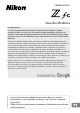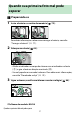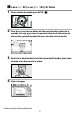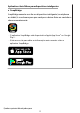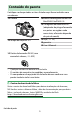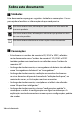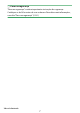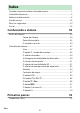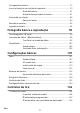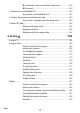CÂMERA DIGITAL Guia de referência Google Translate ESTE SERVIÇO PODE CONTER TRADUÇÕES FORNECIDAS PELA GOOGLE. A GOOGLE RENUNCIA A TODAS AS GARANTIAS RELACIONADAS COM TRADUÇÕES, EXPRESSAS OU IMPLÍCITAS, INCLUINDO QUAISQUER GARANTIAS DE PRECISÃO, FIABILIDADE E QUAISQUER GARANTIAS IMPLÍCITAS DE COMERCIALIZAÇÃO, ADEQUAÇÃO A UM FIM ESPECÍFICO E NÃO INFRAÇÃO.
Quando sua primeira foto mal pode esperar ❚ ❚Preparando-se 1 Insira a bateria e o cartão de memória ( 0 79 ). Para obter informações sobre como carregar a bateria, consulte “Carregar a bateria” ( 0 77 ). 2 Coloque uma lente ( 0 83 ). ・ Alinhe o indicador no corpo da câmera com o indicador na lente ( q ) e gire a lente na direção mostrada ( w ). ・ Uma alça pode ser anexada à câmera. Para obter mais informações, consulte “Prendendo a alça” ( 0 76 ).
❚ ❚Leva ( 0 90 ) e ver ( 0 102 ) As fotos 1 Gire o seletor de modo para AUTO ( b ). 2 3 4 Para focar, pressione o botão de liberação do obturador até a metade (ou seja, pressione levemente o botão de liberação do obturador, parando quando for pressionado até a metade). Sem tirar o dedo do botão de liberação do obturador, pressione o botão até o fim para tirar a foto. Veja a imagem.
Aplicativos úteis Nikon para dispositivos inteligentes ● SnapBridge SnapBridge conecta sem fio seu dispositivo inteligente (smartphone ou tablet) à sua câmera para que você possa baixar fotos ou controlar a câmera remotamente. ・ O aplicativo SnapBridge está disponível na Apple App Store e no Google Play ™ . ・ Visite nosso site para obter as informações mais recentes sobre o aplicativo SnapBridge .
Conteúdo do pacote Certifique-se de que todos os itens listados aqui foram incluídos com sua câmera. ❏ Câmera ❏ Bateria recarregável de íons de lítio EN-EL25a/EN-EL25 * ❏ Carregador de bateria MH-32 (adaptador de plugue fornecido em países ou regiões onde necessário; o formato depende do país de venda) ❏ Alça ( 0 76 ) ❏ garantia ❏ User’s Manual ❏ Tampa do corpo BF-N1 ❏ Ocular de borracha DK-32 (vem anexada à câmera , 0 609 ) * Qualquer uma dessas baterias está incluída.
Sobre este documento ❚ ❚Símbolos Este documento emprega os seguintes símbolos e convenções. Use-os para ajudar a localizar as informações de que você precisa. D Este ícone marca notas, informações que devem ser lidas antes de usar este produto. A Este ícone marca dicas, informações adicionais que podem ser úteis ao usar este produto. 0 Este ícone marca referências a outras seções neste documento.
A Para sua segurança “Para sua segurança” contém importantes instruções de segurança. Certifique-se de lê-los antes de usar a câmera. Para obter mais informações, consulte “Para sua segurança” (029 ).
Índice Quando sua primeira foto mal pode esperar ................................................. 2 Conteúdo do pacote ................................................................................................5 Sobre este documento .............................................................................................6 lista de menus ...........................................................................................................23 Para sua segurança ..................................
Carregando a bateria .............................................................................................77 Inserir a bateria e um cartão de memória .......................................................79 Nível de bateria ..........................................................................81 Número de exposições restantes ........................................81 Anexando uma lente ..............................................................................................
A (automático com prioridade à abertura) ...................139 M (manual) ................................................................................140 O seletor de sensibilidade ISO ..........................................................................147 Ajustando a sensibilidade ISO ........................................... 147 O seletor de compensação de exposição .....................................................150 Ajustando a compensação de exposição ......................
Conexão wifi .............................................................................194 D-Lighting ativo ......................................................................194 VR Eletrônico ............................................................................195 Redução de vibração .............................................................196 AF modo área .......................................................................... 196 Modo de fóco ...........................................
Padrões do menu de captura de fotos ........................... 231 Padrões do menu de gravação de vídeo ....................... 235 Padrões do menu de configurações personalizadas ......... ....................................................................................................... 237 Padrões do menu de configuração ..................................243 D menu de reprodução: Gerir imagens ...................................................... 248 Excluir ........................................
Modificando Picture Controls nos menus .....................273 Gerenciar Picture Control ..............................................................................275 Criando controles de imagem personalizados ............276 Espaço colorido ................................................................................................ 280 D-Lighting ativo ................................................................................................280 Longa exposição NR ............................
Gravação de vídeos com lapso de tempo .....................334 Tiro com mudança de foco ...........................................................................341 Fotografia de mudança de foco ........................................343 fotografia silenciosa ........................................................................................ 350 1 O menu de gravação de vídeo: opções de gravação de vídeo ....... 352 Redefinir menu de gravação de vídeo .................................................
Redefinir configurações personalizadas ..................................................368 a: foco automático ...........................................................................................368 a1: seleção de prioridade AF-C ...........................................................368 a2: seleção de prioridade AF-S ........................................................... 368 a3: Rastreamento de foco com bloqueio ........................................369 a4: Pontos de foco usados ........
d7: Aplicar configurações à exibição ao vivo ................................ 385 d8: Exibição da grade de enquadramento .....................................386 d9: pico de foco ........................................................................................386 nível de pico .............................................................................386 Cor de destaque de pico ......................................................386 d10: Ver tudo em modo contínuo .................................
Destacar limite de exibição ................................................ 420 B O menu de configuração: configuração da câmera ............................. 421 Formatar cartão de memória .......................................................................422 Linguagem ......................................................................................................... 423 Fuso horário e data ..........................................................................................
Modo auto-retrato ...........................................................................................439 HDMI .....................................................................................................................439 Modo avião ........................................................................................................ 439 Conectar ao dispositivo inteligente .......................................................... 440 Emparelhamento (Bluetooth) ...........................
Redimensionando várias imagens ...................................467 D-Lighting ...........................................................................................................471 Correção de olhos vermelhos ......................................................................472 Endireitar .............................................................................................................473 controle de distorção ........................................................................
Solução de problemas .........................................................................................525 Conexões por cabo para computadores e dispositivos HDMI 526 Conectando a computadores via USB ...........................................................526 Instalando o NX Studio ........................................................ 527 Copiando imagens para um computador usando o NX Studio ..........................................................................................
Diversos ......................................................................................565 Alertas e mensagens de erro ............................................................................ 567 Alertas .........................................................................................567 Mensagens de erro ................................................................ 569 Notas técnicas 573 Lentes e acessórios compatíveis ..............................................................
Capacidade do cartão de memória ................................................................ 651 Resistência da bateria .........................................................................................653 Iluminação auxiliar de AF ...................................................................................655 Marcas registradas e licenças ............................................................................656 Avisos .................................................................
lista de menus A câmera oferece os seguintes menus. Para uma descrição mais completa dos itens individuais do menu, consulte o capítulo “Guia do menu”.
MENU DE FOTOGRAFIA MENU DE GRAVAÇÃO DE VÍDEO Modo de flash Redefinir menu de gravação de vídeo Compensação de flash Nomenclatura de arquivo Modo de lançamento Modo de fóco Tamanho do quadro/taxa de quadros AF modo área Qualidade de vídeo Redução de vibração Tipo de arquivo de vídeo Bracketing automático Configurações de sensibilidade ISO Exposição múltipla balanço de branco HDR (alta faixa dinâmica) Definir controle de imagem Tiro com temporizador de intervalo Gerenciar controle de imagem
MENU DE GRAVAÇÃO DE VÍDEO MENU DE CONFIGURAÇÕES PERSONALIZADAS Código de tempo Redefinir configurações personalizadas um foco automático a1 Seleção de prioridade AF-C a2 Seleção de prioridade AF-S a3 Rastreamento de foco com bloqueio a4 Pontos de foco usados a5 Armazenar pontos por orientação a6 ativação AF a7 Limitar a seleção do modo de área de AF a8 Envolvimento do ponto de foco a9 Opções de ponto de foco a10 AF com pouca luz auxiliar de AF a11 Iluminador integrado de foco manual no
MENU DE CONFIGURAÇÕES PERSONALIZADAS MENU DE CONFIGURAÇÕES PERSONALIZADAS c1 Botão de liberação do obturador AE-L e5 Bracketing automático (modo M) c2 Temporizador e6 ordem de colchete c3 Atraso de desligamento f Controles f1 Personalizar i menu d1 Velocidade de disparo do modo CL f2 Controles personalizados (tiro) d2 Disparos máximos por rajada f3 d3 Modo de atraso de exposição Controles personalizados (reprodução) d4 Tipo de obturador f4 Personalize os discos de comando d5 Vel
MENU DE CONFIGURAÇÃO MENU DE CONFIGURAÇÃO Formatar cartão de memória marcação de conformidade Linguagem Fornecimento de energia USB Fuso horário e data Economia de energia (modo de foto) Brilho do monitor Bloqueio de liberação de slot vazio Monitore o equilíbrio de cores Brilho do visor Salvar/carregar configurações do menu Equilíbrio de cores do visor Redefinir todas as configurações Limitar a seleção do modo de monitor Versão do firmware Exibição de informações Opções de ajuste fino de AF
MENU DE RETOQUE MEU MENU Processamento RAW Adicionar itens Aparar Remover itens Redimensionar Classificar itens D-Lighting Escolha a aba Correção de olhos vermelhos Endireitar controle de distorção Controle de perspectiva Monocromático Imagens sobrepostas Cortar vídeo lista de menus 28
Para sua segurança Para evitar danos a propriedade ou danos a si ou outros, leia integralmente "Para Sua Segurança" antes de utilizar este produto. After reading these safety instructions, keep them readily accessible for future reference. PERIGO: A não observância das precauções marcadas com este ícone produz um alto risco de morte ou lesões graves. AVISO: A não observância das precauções marcadas com este ícone pode resultar em morte ou lesões graves.
Manter seco. Não manuseie com as mãos molhadas. Não manuseie a ficha com as mão molhadas. A não observância destas precauções pode resultar em incêndio ou choque elétrico. Não deixar a pele em contacto prolongado com este produto enquanto estiver ligado ou ligado na tomada. A não observância desta precaução pode resultar em queimaduras de primeiro grau. Não utilizar este produto na presença de pó ou gás inflamável como propano, gasolina ou aerossóis.
Não usar baterias, carregadores, adaptadores CA ou cabos USB que não sejam os especificados para utilização com este produto. Ao usar baterias, carregadores, adaptadores CA e cabos USB que sejam os especificados para utilização com este produto, não: ・ Danifique, modifique, puxe ou dobre com força fios ou cabos, coloque sob objetos pesados ou exponha a calor ou chamas. ・ Use conversores ou adaptadores de viagem concebidos para converter de uma voltagem para outra ou com inversores CC para CA.
Desligar este produto quando a sua utilização está proibida. Desative as funções sem fios quando a utilização de equipamento sem fios está proibida. As emissões de rádio-frequência produzidas por este produto podem interferir com equipamento a bordo de aviões ou em hospitais ou outras instalações médicas. Remover a bateria e desconectar o adaptador CA se este produto não for utilizado por um longo período de tempo. A não observância desta precaução pode resultar em incêndio ou avaria do produto.
PERIGO (Batteries) Não manipular incorretamente as baterias. A não observância das seguintes precauções pode resultar em fuga, sobreaquecimento, rutura ou incêndio nas baterias: ・ Use apenas baterias recarregáveis aprovadas para utilização com este produto. ・ Não exponha as baterias a chamas ou calor excessivo. ・ Não desmonte. ・ Não provoque curto-circuito nos terminais tocando-lhes com colares, ganchos de cabelo ou outros objetos de metal.
Manter as baterias fora do alcance de animais domésticos e outros animais. As baterias podem vazar, sobreaquecer, quebrar ou incendiar-se se mordidas, mastigadas, ou de outro modo danificadas pelos animais. Não submergir as baterias em água nem expor a chuva. A não observância desta precaução pode resultar em incêndio ou avaria do produto. Seque imediatamente o produto com uma toalha ou objeto semelhante se este se molhar.
Avisos ・ Nenhuma parte da documentação incluída com este produto pode ser reproduzida, transmitida, transcrita, armazenada em um sistema de recuperação ou traduzida para qualquer idioma em qualquer forma, por qualquer meio, sem a permissão prévia por escrito da Nikon. ・ A Nikon reserva-se o direito de alterar a aparência e as especificações do hardware e software descritos nesta documentação a qualquer momento e sem aviso prévio.
O governo emitiu advertências sobre cópias ou reproduções de títulos emitidos por empresas privadas (ações, letras, cheques, vales-presente etc.), passes de transporte ou cupons, exceto quando um mínimo de cópias necessárias deve ser fornecido para uso comercial por uma empresa. Além disso, não copie ou reproduza passaportes emitidos pelo governo, licenças emitidas por órgãos públicos e grupos privados, carteiras de identidade e bilhetes, como passes e vales-refeição.
● Cartões de memória ・ Os cartões de memória podem ficar quentes após o uso. Tenha o devido cuidado ao remover os cartões de memória da câmera. ・ Não execute as seguintes operações durante a formatação ou enquanto os dados estiverem sendo gravados, excluídos ou copiados para um computador ou outro dispositivo. A não observância dessas precauções pode resultar em perda de dados ou danos à câmera ou ao cartão.
D Antes de tirar fotos importantes Antes de tirar fotos em ocasiões importantes (como em casamentos ou antes de levar a câmera em uma viagem), tire uma foto de teste para garantir que a câmera esteja funcionando normalmente. A Nikon não se responsabiliza por danos ou lucros cessantes que possam resultar do mau funcionamento do produto.
Conhecendo a câmera Partes da câmera Corpo da câmera 1 Ilhó para alça de câmera 2 9 Botão de gravação de vídeo (076 ) Seletor de sensibilidade ISO (096 ) 10 E (marca do plano focal ;0124 ) (051 ,0147 ) 11 Seletor de compensação de 3 Liberação do bloqueio do seletor de sensibilidade ISO exposição (053 ,0150 ) 12 Painel de controle (043 ) 13 Seletor de foto/vídeo (051 ,0147 ) 4 microfone estéreo (096 ) 5 Discagem rápida do obturador (090 ,096 ) (050 ,0138 ) Liberação da trava de discagem rápida
1 2 3 4 5 8 Lâmpada de carga (0611 ) 9 Conector USB (0447 ,0526 ) 10 Conector para microfone Disco de subcomando (051 ) Sensor de imagem (0623 ) contatos da CPU Marca de montagem da lente externo (0610 ) (083 ) Iluminador auxiliar de AF 11 Botão de liberação da lente (094 ,0375 ) Lâmpada de redução de olhos 12 Montagem da lente vermelhos (0174 ,0542 ) Lâmpada do temporizador 13 botão Fn (074 ,0125 ) 14 Tampa do corpo (083 ) (084 ) (083 ,0124 ) automático (0183 ) 6 Tampa para conectores HDMI, USB
1 Controle de ajuste de dioptria 2 12 Tampa do compartimento da bateria/cartão de memória (047 ) Botão A ( g ) 13 Trava da tampa do compartimento da bateria/ cartão de memória (066 ,0134 ,0153 ) 3 Disco de comando principal 14 Trava da bateria (079 ) 15 Slot para cartão de memória (051 ) 4 5 6 7 8 9 i botão (071 ,0156 ) (079 ) Botão J (068 ) 16 soquete do tripé 17 Monitorar Seletor múltiplo (068 ,0114 ) botão DISP (064 ) (054 ,057 ,0119 ) botão G (067 ,0230 ) Botão W ( Q ) 18 19 20 21 22 23
D Não toque no sensor de imagem Sob nenhuma circunstância você deve exercer pressão sobre o sensor de imagem, cutucá-lo com ferramentas de limpeza ou sujeitá-lo a fortes correntes de ar de um soprador. Essas ações podem arranhar ou danificar o sensor. Para obter informações sobre como limpar o sensor de imagem, consulte “Limpeza manual” (0623 ). D Número de série do produto O número de série deste produto pode ser encontrado abrindo o monitor.
Painel de controle Quando a câmera é ligada, o painel de controle liga. A abertura (0139 ,0140 ) é exibido no painel de controle. ・ Se a abertura for definida como F0,95 , [ ,95 ] será exibido no painel de controle. ・ Se [ Velocidades estendidas do obturador (M) ] estiver definido como [ Ligado ], o visor muda para indicar que o obturador está aberto quando o disparo começa com a velocidade do obturador definida para 60 segundos ou mais.
O monitor e o visor ❚ ❚modo foto Nas configurações padrão, os seguintes indicadores aparecem no monitor e no visor; para obter uma lista completa de indicadores, consulte “Mostradores da câmera” (0574 ) em “Notas técnicas”.
9 10 11 12 13 Monitor Visor Área da imagem (0261 ) 19 Velocidade do obturador (0138 ,0140 ) Tamanho da imagem (0173 ) 20 AF de seguimento do motivo Qualidade da imagem (0172 ) (0118 ) i ícone (0156 ) Indicador de exposição Exposição 21 22 23 24 (0142 ) Compensação de exposição Indicador de bateria (081 ) Tipo de obturador (0382 ) Indicador “Relógio não acertado” (089 ) (0150 ) 25 Indicador de redução de 14 “k” (aparece quando a memória permanece para mais de 1000 vibração (0184 ) 26 Disparo
❚ ❚Modo de vídeo Monitor Visor 1 Indicador de gravação (096 ) 2 4 Modo de liberação (fotografia;0359 ) Indicador “Sem vídeo” (098 ) Tamanho do quadro e taxa/ 5 Nível de som (0192 ) 6 Sensibilidade do microfone Qualidade do vídeo (0188 ) 3 Tempo restante (096 ) (0192 ) 7 Resposta de frequência (0362 ) Partes da câmera 46
Controles da câmera Visor ・ Colocar o olho no visor ativa o sensor ocular, alternando a exibição do monitor para o visor. Observe que o sensor ocular também responderá a outros objetos, como seus dedos. ・ O visor pode ser usado para menus e reprodução, se desejado. D O controle de ajuste de dioptria ・ O visor pode ser focalizado girando o controle de ajuste de dioptria. ・ Tenha cuidado para não colocar os dedos ou as unhas nos olhos.
O botão M (modo de monitor) Pressione o botão M para alternar entre as exibições do visor e do monitor. Pressione o botão M para percorrer as exibições da seguinte maneira. [ Mudança de exibição automática ]: A câmera alterna automaticamente entre o visor e as exibições do monitor com base nas informações do sensor ocular. [ Somente visor ]: O monitor permanece em branco. O visor é usado para fotografar, menus e reprodução.
[ Somente monitor ]: O monitor é usado para filmagem, menus e reprodução. A tela do visor permanecerá em branco mesmo se você colocar o olho no visor. [ Priorizar o visor ]: A câmera funciona de maneira semelhante às câmeras SLR digitais existentes. ・ Durante o modo de foto, colocar o olho no visor liga o visor; o monitor permanece desligado depois que você desvia o olhar.
O seletor de modo Use o seletor de modo para escolher um modo de disparo. Modo AUTOMÁTICO (b) Auto Descrição Um modo simples de “apontar e disparar” que deixa a câmera no comando das configurações (090 ,096 ). A câmera define a velocidade do obturador e a abertura para uma exposição ideal. P automático programado S Você escolhe a velocidade do Automático com obturador; a câmera seleciona a prioridade ao abertura para obter os melhores obturador resultados.
Para selecionar [ X ] ou [ T ], ou para mudar de [ 1/3STEP ], [ X ], [ T ] ou [ B ], gire enquanto pressiona o botão de liberação da discagem rápida do obturador. 1 1/4000 s–1/2 s 2 1–4 s (texto em vermelho) 3 B (Lâmpada) (0143 ) 4 T (Tempo) (0143 ) 5 X (Sincronização do Flash) (0387 ) 6 1/3STEP (1/3 passo) (0139 ) Os discos de comando Gire os discos de comando para escolher as configurações de abertura ou as funções atribuídas a outros controles da câmera.
sensibilidade da câmera à luz (sensibilidade ISO) de acordo com a quantidade de luz disponível. ❚ ❚modo foto A sensibilidade ISO pode ser ajustada segurando o botão de liberação do seletor de sensibilidade ISO e girando o seletor de sensibilidade ISO. ・ No modo b , a configuração é fixada em ISO-A (AUTO) e a câmera define a sensibilidade ISO automaticamente. ❚ ❚Modo de vídeo Você pode definir a sensibilidade ISO apenas com as seguintes configurações.
O seletor de compensação de exposição Você pode girar o botão de compensação de exposição para alterar a exposição do valor sugerido pela câmera. A compensação de exposição pode ser usada para tornar as fotos mais claras ou mais escuras. −1 EV Sem compensação de exposição +1 EV ・ Valores mais altos tornam o objeto mais claro, valores mais baixos, mais escuros.
Monitor A orientação e o ângulo do monitor podem ser ajustados. ● tiro normal Ao fotografar normalmente, use o monitor de modo que fique voltado para fora e inserido no corpo da câmera. ● Disparo em ângulo baixo Vire o monitor para cima para fotografar com a câmera em posições baixas.
● tiro de alto ângulo Vire o monitor para baixo para fotografar com a câmera em posições altas. ● Modo auto-retrato Quando o monitor está voltado para a frente da câmera, a câmera muda para o modo de autorretrato (055 ). D Precauções para o monitor ・ Ao girar o monitor, gire lentamente dentro da faixa permitida. A aplicação de força excessiva resultará em danos ao corpo da câmera e ao monitor.
O monitor exibirá uma imagem como se fosse refletida em um espelho (imagem invertida), mas a imagem real é salva da perspectiva da câmera. ・ No modo de autorretrato, você pode tocar no monitor para definir o temporizador. ・ Se você definir o seletor de compensação de exposição para [ C ] no modo auto-retrato, poderá tocar no monitor para definir a compensação de exposição. ・ Se você tocar no ícone do temporizador automático ( q ), poderá definir o atraso de liberação do obturador e o número de fotos.
D Modo auto-retrato No modo de autorretrato, observe o seguinte: ・ Durante o modo auto-retrato, outros controles além do botão liga/ desliga, botão de liberação do obturador, botão de gravação de vídeo, seletor de foto/vídeo, seletor de modo, seletor de velocidade do obturador, seletor de sensibilidade ISO e seletor de compensação de exposição são desativados.
do visor, os controles de toque são desativados e não podem ser usados para foco ou algo semelhante. ❚ ❚Focando e liberando o obturador ・ Toque no monitor para focar o ponto selecionado (toque AF). ・ No modo de foto, o obturador será liberado quando você levantar o dedo da tela (toque no obturador). ・ As configurações do obturador de toque/AF podem ser ajustadas tocando no ícone W (0119 ).
❚ ❚Ajustando as configurações ・ Toque nas configurações realçadas na tela. ・ Você pode escolher a opção desejada tocando nos ícones ou controles deslizantes. ・ Toque em Z ou pressione J para selecionar a opção escolhida e retornar à tela anterior. ❚ ❚Reprodução ・ Deslize para a esquerda ou para a direita para ver outras imagens durante a reprodução em tamanho cheio. ・ Na reprodução em tamanho cheio, tocar na parte inferior da tela exibe uma barra de avanço de quadro.
esquerda ou para a direita sobre a barra para rolar rapidamente para outras imagens. ・ Para ampliar uma imagem exibida durante a reprodução em tamanho cheio, use um gesto de alongamento ou dê dois toques rápidos na tela. Você pode ajustar a taxa de zoom usando gestos de esticar para aumentar o zoom e gestos de beliscar para diminuir o zoom. ・ Use gestos de deslizamento para visualizar outras partes da imagem durante o zoom. ・ Dar dois toques rápidos na tela enquanto o zoom está ativado cancela o zoom.
・ Usar um gesto de pinça quando 72 quadros são exibidos seleciona a reprodução do calendário. Use um gesto de alongamento para retornar à exibição de 72 quadros. ❚ ❚Vendo vídeos ・ Os vídeos são indicados por um ícone 1 ; para iniciar a reprodução, toque no guia na tela. ・ Toque na tela para pausar. Toque novamente para continuar. ・ Toque em Z para sair para a reprodução em tamanho cheio. ❚ ❚o menu i ・ Toque no ícone i para exibir o menu i durante o disparo (071 ,0156 ).
❚ ❚entrada de texto ・ Quando um teclado é exibido, você pode inserir texto tocando nas teclas. 1 Área de exibição de texto 2 Área do teclado 3 Seleção de teclado ・ Para posicionar o cursor, toque em e ou f ou toque diretamente na área de exibição de texto. ・ Para percorrer os teclados de letras maiúsculas e minúsculas e de símbolos, toque no botão de seleção de teclado. ❚ ❚Navegando nos menus ・ Deslize para cima ou para baixo para rolar. ・ Toque em um ícone de menu para escolher um menu.
・ Toque nos itens do menu para exibir as opções. Você pode escolher a opção desejada tocando nos ícones ou controles deslizantes. ・ Para sair sem alterar as configurações, toque em Z . D A tela sensível ao toque ・ A tela sensível ao toque responde à eletricidade estática. Pode não responder quando tocado com as unhas ou mãos enluvadas. ・ Não toque na tela com objetos pontiagudos. ・ Não use força excessiva. ・ A tela pode não responder quando coberta por películas protetoras de terceiros.
O botão DISP Use o botão DISP para percorrer os seguintes visores: ❚ ❚modo foto 1 Indicadores ativados 2 Exibição simplificada 3 Histograma 1, 2 4 horizonte virtual 5 Exibição de informações (0574 ) 1 Exibido quando [ On ] é selecionado para Custom Setting d7 [ Apply settings to live view ]. 2 Não exibido se [ Ligado ] for selecionado para [Disparo de sobreposição ] durante a fotografia de exposição múltipla.
A o visor O botão DISP também pode ser usado para escolher as informações exibidas no visor. Observe, no entanto, que a exibição de informações não aparece no visor. A Desativando a exibição de informações Na configuração personalizada f2 [ Controles personalizados (disparo) ], você pode atribuir [ Exibição de informações de exibição ao vivo desativada ] para desativar a exibição de informações ao pressionar um botão. Pressione-o novamente para ligar o visor.
Os botões X e W ( Q ) Aumente ou diminua o zoom da exibição no monitor durante o disparo ou a reprodução. ❚ ❚Filmagem Pressione X para ampliar a visualização através da lente durante o disparo. Pressione X para aumentar a taxa de zoom, W ( Q ) para diminuir o zoom. ❚ ❚Reprodução Pressione X para ampliar as imagens durante a reprodução em tamanho cheio. Pressione X para aumentar a taxa de zoom, W ( Q ) para diminuir o zoom.
❚ ❚Filmagem Bloqueie o foco e a exposição ao mesmo tempo. ❚ ❚Reprodução Proteja a imagem atual. O botão G Pressione o botão G para visualizar os menus.
Você pode escolher o menu exibido. O padrão é [ MEU MENU ]. * ❚ ❚Usando os menus Você pode navegar pelos menus usando o seletor múltiplo e o botão J 1 Mover o cursor para cima 2 Selecione o item destacado 3 Exibir o submenu, selecionar 4 Mover o cursor para baixo 5 Cancele e volte ao menu anterior ou mova o cursor para a esquerda o item realçado ou mover o cursor para a direita 1 Destaque o ícone do menu atual. Pressione 4 para colocar o cursor na área de seleção do menu.
2 3 4 Selecione um menu. Pressione 1 ou 3 para selecionar o menu desejado. Posicione o cursor no menu selecionado. Pressione 2 para posicionar o cursor no menu selecionado. Destaque um item de menu. Pressione 1 ou 3 para realçar um item de menu.
5 6 7 Opções de exibição. Pressione 2 para exibir as opções do item de menu selecionado. Destaque uma opção. Pressione 1 ou 3 para realçar uma opção. Selecione a opção destacada. ・ Pressione J para selecionar a opção realçada. ・ Para sair sem fazer uma seleção, pressione o botão G ・ Para sair dos menus e retornar ao modo de disparo, pressione o botão de liberação do obturador até a metade.
A O ícone d (ajuda) ・ Quando disponível, uma descrição do item atualmente selecionado pode ser visualizada pressionando o botão W ( Q ). ・ Pressione 1 ou 3 para rolar. ・ Pressione W ( Q ) novamente para retornar aos menus. A Controles de toque Você também pode navegar pelos menus usando controles de toque (057 ). O botão i (o menu i ) Para acesso rápido às configurações usadas com frequência, pressione o botão i ou toque no ícone i para visualizar o menu i .
・ As opções podem ser visualizadas tocando em itens na tela ou realçando itens e pressionando J ; as seleções podem ser feitas usando o seletor múltiplo. ・ Os itens para os quais a câmera exibe um guia na tela podem ser ajustados destacando-os no menu i e girando um disco de comando. Em alguns casos, os ajustes podem ser feitos usando os discos de comando principal e de subcomando.
1 Destaque Configuração personalizada f1 ou g1 [Personalizar menu i ] e pressione J . Consulte “O botão G ” (067 ) para obter informações sobre como usar os menus. 2 Destaque a posição que deseja alterar e pressione J . Uma lista dos itens disponíveis para a posição selecionada será exibida. 3 Destaque o item desejado e pressione J . ・ O item será atribuído à posição selecionada e as opções mostradas na Etapa 2 serão exibidas. ・ Repita as etapas 2 e 3 conforme desejado.
4 Pressione o botão G As alterações serão salvas e o menu Configurações personalizadas será exibido. O botão Fn Use o botão Fn para acesso rápido às configurações selecionadas. ・ Por padrão, o botão Fn é atribuído ao equilíbrio de branco (0125 ). ・ A configuração atribuída pode ser ajustada segurando o botão Fn e girando o disco de comando. Em alguns casos, os ajustes podem ser feitos usando os discos de comando principal e de subcomando.
2 Destaque 2 e pressione J . Uma lista dos itens disponíveis para o botão Fn será exibida. 3 Destaque o item desejado e pressione J . ・ O item será atribuído ao botão Fn e as opções mostradas na Etapa 2 serão exibidas. 4 Pressione o botão G As alterações serão salvas e o menu Configurações personalizadas será exibido.
Primeiros passos Prendendo a alça Para prender uma alça (seja a alça fornecida ou adquirida separadamente): Prendendo a alça 76
Carregando a bateria Carregue a bateria EN-EL25a/EN-EL25 fornecida no carregador de bateria MH-32 fornecido antes de usar. D A bateria e o carregador ・ Leia e siga os avisos e cuidados em “Para sua segurança” ( 0 29 ) e “Cuidados com a câmera e a bateria: Cuidados” ( 0 626 ). ・ Para usar o EN-EL25a, a versão do firmware da câmera deve ser C: 1.50 ou posterior ( 0 455 ). ・ Conecte o carregador a uma tomada doméstica para carregá-lo.
D Se a luz CHARGE piscar rapidamente Se a luz CHARGE piscar rapidamente (8 vezes por segundo): ・ Ocorreu um erro no carregamento da bateria : Desconecte o carregador, remova e reinsira a bateria. ・ A temperatura ambiente está muito quente ou muito fria : Use o carregador de bateria em temperaturas dentro da faixa de temperatura designada (0–40 °C /+32–104 °F ). Se o problema persistir, desconecte o carregador e encerre o carregamento.
Inserir a bateria e um cartão de memória ・ Desligue a câmera antes de inserir ou remover a bateria e o cartão de memória. ・ Usando a bateria para manter a trava laranja da bateria pressionada para um lado, deslize a bateria para dentro do compartimento da bateria até que a trava trave-a no lugar. ・ Segurando o cartão de memória na orientação mostrada, deslize-o diretamente no slot até que se encaixe no lugar.
D Removendo a bateria Para remover a bateria, desligue a câmera e abra a tampa do compartimento da bateria/cartão de memória. Pressione a trava da bateria na direção indicada pela seta para soltá-la e, em seguida, remova-a manualmente. D Removendo o cartão de memória Depois de confirmar que a lâmpada de acesso ao cartão de memória está apagada, desligue a câmera e abra a tampa do compartimento da bateria/ cartão de memória. Pressione o cartão de memória para ejetá-lo ( q ) e puxe-o para removê-lo ( w ).
Nível de bateria ・ O nível da bateria é mostrado na tela de disparo enquanto a câmera está ligada. Monitor Visor ・ A exibição do nível da bateria muda conforme o nível da bateria diminui, de L a K , e H . Quando o nível da bateria cair para H , suspenda a filmagem e carregue a bateria ou prepare uma bateria sobressalente. ・ Se a mensagem [ Disparo do obturador desativado. Recarregue a bateria. ] for exibido, carregue ou troque a bateria.
・ Valores acima de 1.000 são arredondados para a centena mais próxima. Por exemplo, valores entre 1500 e 1599 são mostrados como 1,5 k.
Anexando uma lente ・ A câmera pode ser usada com lentes de montagem Z. A lente geralmente usada neste documento para fins ilustrativos é uma NIKKOR Z DX 16–50mm f/3.5–6.3 VR. ・ Tenha cuidado para evitar a entrada de poeira na câmera. ・ Confirme se a câmera está desligada antes de colocar a lente. - Remova a tampa do corpo da câmera ( q , w ) e a tampa traseira da lente ( e , r ). - Alinhe as marcas de montagem na câmera ( t ) e na lente ( y ). Não toque no sensor de imagem ou nos contatos da lente.
- Gire a lente como mostrado até que ela se encaixe no lugar ( u ). ・ Remova a tampa frontal da lente antes de tirar fotos. D Lentes de montagem F ・ Certifique-se de conectar o adaptador de montagem FTZ (disponível separadamente) antes de usar as lentes de montagem F. ・ A tentativa de conectar as lentes de montagem F diretamente à câmera pode danificar a lente ou o sensor de imagem.
Abrindo o monitor Gire lentamente o monitor sem usar força excessiva.
Ligando a câmera Quando a câmera é ligada pela primeira vez, a tela de seleção de idioma é exibida. Escolha um idioma e acerte o relógio da câmera (nenhuma outra operação pode ser realizada até que o relógio seja acertado). 1 Ligue a câmera. ・ A tela de seleção de [ Idioma ] será exibida. 2 Selecione um idioma. ・ Pressione 1 ou 3 para destacar o idioma desejado e pressione J (os idiomas disponíveis variam de acordo com o país ou região em que a câmera foi adquirida originalmente).
3 Escolha um fuso horário. ・ Pressione 1 ou 3 para escolher um fuso horário e pressione J . ・ O visor mostra as cidades selecionadas na zona escolhida e a diferença entre o horário na zona escolhida e o UTC. ・ A tela [ Formato da data ] será exibida. 4 Escolha um formato de data. ・ Destaque a ordem de exibição da data desejada (ano, mês e dia) e pressione J . ・ A tela [ Horário de verão ] será exibida.
5 Ativar ou desativar o horário de verão. ・ Destaque [ On ] (horário de verão ativado) ou [ Off ] (horário de verão desativado) e pressione J . ・ Selecionar [ On ] avança o relógio em uma hora; para desfazer o efeito, selecione [ Off ]. ・ A tela [ Data e hora ] será exibida. 6 Acertar o relógio. ・ Pressione 4 ou 2 para realçar os itens de data e hora e pressione 1 ou 3 para alterá-los. ・ Pressione J para confirmar a configuração de data e hora. ・ A mensagem [ Concluído.
D O 1 ícone Um ícone 1 piscando na tela de disparo indica que o relógio da câmera foi reiniciado. A data e hora gravadas com novas fotografias não serão corretas; use a opção [ Fuso horário e data ] > [ Data e hora ] no menu de configuração para ajustar o relógio para a hora e data corretas. O relógio da câmera é alimentado por uma bateria de relógio independente. A bateria do relógio carrega quando a bateria principal é inserida na câmera. Leva cerca de 2 dias para carregar.
Fotografia básica e reprodução Tirar fotografias ( b auto) Selecione o modo b (automático) para fotografia simples de “apontar e disparar”. D Lentes com barris retráteis As lentes com barris retráteis devem ser estendidas antes do uso. Gire o anel de zoom conforme mostrado até que a lente se encaixe na posição estendida. 1 Selecione o modo de foto girando o seletor de foto/vídeo para C.
2 3 Gire o seletor de modo para AUTO ( b ). Prepare a câmera. Segurando o punho com a mão direita e segurando o corpo da câmera ou a lente com a esquerda, coloque os cotovelos contra as laterais do peito.
4 Enquadre a fotografia. Posicione o assunto principal nos colchetes de área AF ( 5 ). ・ Os colchetes de área de AF desaparecerão e uma borda amarela indicando o ponto de foco aparecerá ao redor dos rostos de pessoas detectadas pela câmera. Se a câmera detectar os olhos do objeto, o ponto de foco amarelo aparecerá sobre um ou outro dos olhos.
5 Pressione o botão de liberação do obturador até a metade para focar. ・ O ponto de foco será exibido em verde quando a câmera focar. Se a câmera não conseguir focar, os colchetes da área AF piscarão. ・ O iluminador auxiliar de AF pode acender para ajudar na operação de foco se o assunto estiver mal iluminado. ・ Se a câmera detectar rostos ou olhos humanos, o ponto de foco ficará verde quando o assunto estiver em foco. O ponto de foco piscará em vermelho quando a câmera não focar.
D O iluminador auxiliar de AF Não obstrua o iluminador auxiliar de AF enquanto estiver aceso. 6 Pressione suavemente o botão de liberação do obturador até o fim para tirar a fotografia. D A lâmpada de acesso ao cartão de memória A lâmpada de acesso ao cartão de memória acenderá enquanto a fotografia estiver sendo gravada. Não remova o cartão de memória ou a bateria.
A o obturador de toque Você também pode tirar uma fotografia tocando no monitor. Toque no objeto para focar e levante o dedo para disparar o obturador. A Zoom no modo foto Pressione o botão X no modo de foto para ampliar a visualização (até cerca de 31×). ・ A taxa de zoom aumenta toda vez que você pressiona o botão X e diminui toda vez que você pressiona o botão W ( Q ).
Gravação de vídeos ( b automático) O modo b (automático) também pode ser usado para gravação de vídeo simples, “aponte e dispare”. 1 Selecione o modo de vídeo girando o seletor de foto/vídeo para 1. Observe que as unidades de flash opcionais não podem ser usadas quando a câmera estiver no modo de vídeo. 2 Gire o seletor de modo para AUTO ( b ).
3 Pressione o botão de gravação de vídeo para iniciar a gravação. ・ Um indicador de gravação será exibido no monitor. O monitor também mostra o tempo restante ou, em outras palavras, a quantidade aproximada de novas imagens que podem ser gravadas no cartão de memória. 1 Indicador de gravação 2 Tempo restante ・ O som é gravado através do microfone embutido. Não cubra o microfone durante a gravação.
D A lâmpada de acesso ao cartão de memória A lâmpada de acesso ao cartão de memória acenderá enquanto o vídeo estiver sendo gravado. Não remova o cartão de memória ou a bateria. D O ícone 0 Um ícone 0 indica que os vídeos não podem ser gravados.
・ Um ícone C piscará no visor quando uma foto for tirada. ・ A taxa de avanço do quadro para [ Contínuo ] em [ Modo de liberação (salvar quadro) ] varia de acordo com a opção selecionada para [ Tamanho do quadro/taxa de quadro ]. ・ As fotos podem ser tiradas enquanto a gravação está em andamento. Tirar fotos não interrompe a gravação de vídeo.
D Tirar fotos no modo de vídeo ・ As configurações do modo de foto não se aplicam a fotos tiradas no modo de vídeo. ・ Até 40 fotografias podem ser tiradas com cada vídeo. ・ Observe que as fotos podem ser tiradas mesmo quando o assunto não está em foco. ・ As fotos são gravadas nas dimensões atualmente selecionadas para o tamanho do quadro de vídeo. ・ A qualidade da imagem é fixada em [ JPEG fine ]. ・ Um ícone N indica que as fotos não podem ser tiradas.
・ Ao gravar, evite apontar a câmera para o sol ou outras fontes de luz forte. A não observância desta precaução pode resultar em danos aos circuitos internos da câmera. A Zoom no modo de vídeo Pressione o botão X no modo de vídeo para ampliar a visualização (095 ). Pressione o botão X durante a gravação do vídeo para exibir em 1:1 (100%). Pressione o botão W ( Q ) para cancelar o zoom.
Vendo fotos Pressione o botão K para visualizar fotos e vídeos gravados com a câmera no monitor ou visor. ・ Pressione 4 ou 2 ou deslize para a esquerda ou para a direita no monitor para ver outras imagens. ・ Os vídeos são indicados por um ícone 1 no canto superior esquerdo do monitor. Pressione o botão J ou toque no ícone a no monitor para reproduzir vídeos. ・ Para terminar a reprodução e retornar ao modo de disparo, pressione o botão de liberação do obturador até a metade.
❚ ❚Exibição do monitor durante a reprodução de vídeo As seguintes informações são exibidas durante a reprodução do vídeo, permitindo que você confirme a duração do vídeo e o tempo de reprodução. Sua posição aproximada no vídeo também pode ser confirmada na barra de progresso do vídeo. 1 2 3 4 5 Barra de progresso 6 Volume 7 Guia 1 ícone Comprimento a ícone Posição atual/comprimento total ❚ ❚Operações de reprodução de vídeo Você pode fazer o seguinte durante a reprodução do vídeo.
Para Descrição Retroceder/ avançar ・ Pressione 4 para retroceder, 2 para avançar. A velocidade aumenta a cada pressionamento, de 2× a 4× a 8× a 16×. ・ Mantenha 4 ou 2 pressionados para pular, respectivamente, para o primeiro quadro ou para o último quadro. ・ O primeiro quadro é indicado por um h no canto superior direito da tela, o último quadro por um i . Iniciar a reprodução em câmera lenta Pressione 3 enquanto o vídeo estiver em pausa para iniciar a reprodução em câmera lenta.
Excluindo fotos indesejadas As imagens podem ser excluídas conforme descrito abaixo. Observe que as imagens não podem ser recuperadas depois de excluídas. 1 Exiba a imagem. ・ Pressione o botão K para iniciar a reprodução e pressione 4 ou 2 até que a imagem desejada seja exibida. 2 Exclua a imagem. ・ Pressione o botão O ; uma caixa de diálogo de confirmação será exibida. Pressione o botão O novamente para excluir a imagem e voltar à reprodução. ・ Para sair sem excluir a foto, pressione K .
A O item [Excluir] do menu de reprodução Use [ Excluir ] no menu de reprodução para: ・ Excluir várias fotos ・ Excluir fotos tiradas nas datas selecionadas ・ Excluir todas as fotos nas pastas selecionadas Vendo fotos 106
Configurações básicas Foco Modo de fóco Escolha como a câmera foca. ❚ ❚Escolhendo um modo de foco ・ O modo de foco pode ser selecionado usando os itens [ Modo de foco ] no menu i , menu de fotografia e menu de gravação de vídeo (0186 ,0288 ,0360 ). Opção Descrição [ Mudança ・ A câmera usa AF-S para assuntos estacionários e AFautomática do AF-C para assuntos em movimento. A modo AF ] ・ Disponível apenas no modo de foto.
Opção AF-S [ AF simples ] Descrição ・ Use com assuntos estacionários. Quando você pressiona o botão de liberação do obturador até a metade para focar, o ponto de foco muda de vermelho para verde e o foco trava. Se a câmera não conseguir focar, o ponto de foco piscará em vermelho e a liberação do obturador será desativada. ・ Nas configurações padrão, o obturador só pode ser liberado se a câmera for capaz de focar (prioridade de foco). ・ Para assuntos em movimento.
D Auto-foco ・ A câmera pode não conseguir focar se: - O assunto contém linhas paralelas à borda longa do quadro - O assunto carece de contraste - O assunto no ponto de foco contém áreas de brilho nitidamente contrastante - O ponto de foco inclui iluminação noturna ou um sinal de néon ou outra fonte de luz que muda de brilho - Tremulação ou faixas aparecem sob iluminação fluorescente, vapor de mercúrio, vapor de sódio ou iluminação semelhante - Um filtro cruzado (estrela) ou outro filtro especial é usado - O
❚ ❚Escolhendo um modo de área de AF ・ AF modo área pode ser selecionado usando os itens [ AF modo área ] no menu i , menu de disparo de fotos e menu de gravação de vídeo (0185 ,0288 ,0360 ). Opção Descrição 3 [ AF pontual ] ・ Com uma área de foco menor do que a empregada para AF de ponto único, o AF pontual é usado para foco preciso em um ponto selecionado no quadro. ・ A focagem pode ser mais lenta do que com AF de ponto único.
Opção e Foco [ AF de área dinâmica ] Descrição ・ A câmera foca em um ponto selecionado pelo usuário. Se o assunto sair brevemente do ponto selecionado, a câmera focará com base nas informações dos pontos de foco ao redor. ・ Use para fotografias de atletas e outros assuntos ativos que são difíceis de enquadrar usando AF de ponto único. ・ Esta opção só está disponível quando o modo de foto é selecionado e [ AF mode auto-switch ] ou [ Continuous AF ] é escolhido para o modo de foco.
Opção [ AF de área f ampla (S) ] g [ AF de área ampla (L) ] [ AF de área 1 ampla (pessoas L) ] [ AF de área 2 ampla (animais L) ] Descrição ・ Quanto ao AF de ponto único, exceto que a câmera foca em uma área mais ampla. ・ Escolha para instantâneos, assuntos em movimento e outros assuntos difíceis de fotografar usando AF de ponto único. ・ Durante a gravação de vídeo, o AF de área ampla pode ser usado para foco suave ao fazer panorâmicas ou inclinações ou gravar assuntos em movimento.
Opção [ AF de área h automática ] [ AF de área 5 automática (pessoas) ] Descrição ・ A câmera detecta automaticamente o assunto e seleciona a área de foco. ・ Use em ocasiões em que você não tem tempo para selecionar o ponto de foco sozinho, para retratos ou para instantâneos e outras fotos do momento. ・ Se [ AF de área automática (pessoas) ] estiver selecionado, a câmera detecta e focaliza rostos ou olhos humanos (AF de detecção de olhos/AF de detecção de rosto,0114 ).
A s : O ponto de foco central Um ponto aparece no ponto de foco quando está no centro do quadro. A Seleção rápida de ponto de foco ・ Para uma seleção mais rápida do ponto de foco, escolha [ Pontos alternados ] para a Configuração personalizada a4 [ Pontos de foco usados ] para usar apenas um quarto dos pontos de foco disponíveis.
fotografia ou no menu de gravação de vídeo, a câmera detecta rostos e olhos humanos (olhos AF de detecção/AF de detecção de rosto). ・ Uma borda amarela indicando o ponto de foco aparece ao redor dos rostos de pessoas detectadas pela câmera. Se a câmera detectar os olhos do objeto, o ponto de foco amarelo aparecerá sobre um ou outro dos olhos.
D AF de detecção de rosto/olhos A detecção de olhos e faces pode não funcionar como esperado se: ・ o rosto do sujeito ocupa uma proporção muito grande ou muito pequena do quadro, ・ o rosto do sujeito está muito iluminado ou muito mal, ・ o assunto está usando óculos ou óculos de sol, ・ o rosto ou os olhos do sujeito estão obscurecidos por cabelos ou outros objetos, ou ・ o assunto se move excessivamente durante a filmagem.
・ Se AF-C for selecionado para o modo de foco ou se AF-A for selecionado e a câmera estiver usando AF-C , o ponto de foco ficará amarelo quando rostos ou olhos forem detectados. ・ Se AF-S for selecionado para o modo de foco ou se AF-A for selecionado e a câmera estiver usando AF-S , o ponto de foco ficará verde quando a câmera focar. ・ Se [ AF de área automática (animais) ] for selecionado e mais de um assunto de retrato ou mais de um olho for detectado, os ícones e e f aparecerão no ponto de foco.
❚ ❚AF de rastreamento de assunto Quando [ AF com área automática ], [ AF com área automática (pessoas) ] ou [ AF com área automática (animais) ] é selecionado para AF modo área, a câmera pode rastrear o assunto no ponto de foco selecionado. ・ Pressione J para ativar o rastreamento de foco; o ponto de foco mudará para um retículo de mira.
D Rastreamento de assunto A câmera pode ser incapaz de rastrear objetos se eles: ・ são semelhantes em cor ou brilho ao plano de fundo, ・ mudar visivelmente em tamanho, cor ou brilho, ・ são muito grandes ou muito pequenos, ・ são muito escuros ou muito claros, ・ mover-se rapidamente, ou ・ saem do quadro ou são obscurecidos por outros objetos. o obturador de toque Toque no visor para focar no ponto selecionado. O obturador será liberado quando você levantar o dedo da tela.
Opção W Foco [ Obturador de toque/AF de toque ] Descrição ・ Toque na tela para focar no ponto selecionado e levante o dedo para disparar o obturador. Se [ AF de área ampla (L-pessoas) ], [ AF de área ampla (animais L) ], [ AF de área automática (pessoas) ] ou [ AF de área automática (animais) ] for selecionado para AF- modo de área e a câmera detectar rostos ou olhos humanos ou rostos ou olhos de cães ou gatos, a câmera focará no rosto ou olho* mais próximo do ponto selecionado.
Opção f * [ Posição do ponto de foco ] Descrição ・ Toque na tela para posicionar o ponto de foco. A câmera não focará e levantar o dedo da tela não liberará o obturador. ・ Se [ AF de área automática ], [ AF de área automática (pessoas) ] ou [ AF de área automática (animais) ] for selecionado para o modo de área de AF, a câmera rastreará o assunto selecionado enquanto ele se move pelo quadro. Para mudar para um assunto diferente, toque no visor.
Foco manual O foco manual está disponível no modo de foco manual. Use o foco manual quando, por exemplo, o foco automático não produzir os resultados desejados. ・ Posicione o ponto de foco sobre o assunto e gire o foco ou anel de controle até que o assunto esteja em foco. ・ Para maior precisão, pressione o botão X para ampliar a visualização através da lente.
Indicador de foco (estável) (estável) (estável) (pisca) Descrição O assunto está em foco. O ponto de foco está na frente do assunto. O ponto de foco está atrás do assunto. A câmera não consegue focar. ・ Ao usar o foco manual com assuntos não adequados ao foco automático, observe que o indicador de foco ( I ) pode ser exibido quando o assunto não estiver em foco. Aumente o zoom na visualização através da lente e verifique o foco.
D Lentes com seleção de modo de foco O modo de foco manual pode ser escolhido usando os controles de seleção do modo de foco na lente (quando disponível). D A marca do plano focal e a distância flange-back A distância do foco é medida a partir da marca do plano focal ( E ) no corpo da câmera, que mostra a posição do plano focal dentro da câmera ( q ). Use esta marca ao medir a distância ao seu assunto para foco manual ou fotografia macro.
balanço de branco O balanço de branco garante que os objetos brancos pareçam brancos, independentemente da cor da fonte de luz. A configuração padrão (equilíbrio de branco automático ou j ) é recomendada com a maioria das fontes de luz; se os resultados desejados não puderem ser alcançados com o balanço de branco automático, escolha outra opção conforme descrito abaixo.
・ Quando 4 [ Auto ] ou I [ Fluorescente ] é selecionado, você pode escolher uma subopção segurando o botão Fn e girando o disco de subcomando. Opção Temperatura de cor* Descrição O balanço de branco é ajustado automaticamente para resultados ideais com a maioria das fontes de luz. Se for utilizada uma unidade de flash opcional, o balanço de brancos será ajustado de acordo com as condições em vigor quando o flash disparar. 4 [ Auto ] i [ Manter branco (reduzir cores quentes) ] Aproximadamente.
Opção Temperatura de cor* Descrição D [ Luz natural automática ] Aproximadamente. 4500–8000 K Quando usado sob luz natural no lugar de 4 [ Auto ], esta opção produz cores mais próximas das vistas a olho nu. H [ luz solar direta ] Aproximadamente. 5200 K Use com assuntos iluminados pela luz solar direta. G [ Nublado ] Aproximadamente. 6000 K Use à luz do dia sob céu nublado. M [ Sombra ] Aproximadamente. 8000 K Use à luz do dia com objetos na sombra. J [ Incandescente ] Aproximadamente.
Opção Temperatura de cor* Descrição ・ Meça o equilíbrio de branco para o objeto ou fonte de luz ou copie o equilíbrio de branco de uma fotografia existente. ・ Para escolher uma predefinição de balanço de branco, segure o botão Fn e gire o disco de subcomando. ・ Para entrar no modo de medição direta, pressione e L [ Predefinição manual ] segure o botão Fn (0167 ). * Valores quando o ajuste fino é definido como 0.
A Temperatura da cor ao fotografar com 4 ou D ・ As informações da foto para fotos tiradas usando 4 [ Auto ] ou D [ Luz natural auto ] lista a temperatura de cor selecionada pela câmera no momento em que a foto foi tirada. Você pode usar isso como referência ao escolher um valor para K [ Escolha a temperatura da cor ].
fotografia silenciosa Para habilitar o obturador eletrônico e eliminar o ruído e a vibração causados pela operação do obturador mecânico, selecione [ Ligado ] para [ Fotografia silenciosa ] no menu de fotografia. ・ Um ícone é exibido enquanto a fotografia silenciosa está em vigor. ・ O obturador eletrônico é usado, independentemente da opção selecionada para a configuração personalizada d4 [ Tipo de obturador ].
D fotografia silenciosa ・ Selecionar [ Ligado ] para [ Fotografia silenciosa ] não silencia completamente a câmera. Os sons da câmera ainda podem ser audíveis, por exemplo, durante o foco automático ou o ajuste de abertura, no último caso mais perceptível em aberturas menores (ou seja, em números f maiores) do que f/5.6.
Avaliação de fotos As imagens selecionadas podem ser classificadas ou marcadas como candidatas para exclusão posterior. As classificações também podem ser visualizadas no NX Studio. Imagens protegidas não podem ser classificadas. 1 Pressione o botão K para iniciar a reprodução. 2 Selecione a imagem desejada e pressione o botão i . O menu i de reprodução será exibido. 3 Destaque [Classificação] e pressione J .
4 Escolha uma classificação. ・ Gire o disco de comando principal para escolher uma classificação de zero a cinco estrelas ou selecione d para marcar a foto como candidata para exclusão posterior. ・ Pressione J para selecionar a opção realçada.
Protegendo fotos contra exclusão As imagens podem ser protegidas para evitar que sejam excluídas acidentalmente. No entanto, as imagens protegidas serão apagadas quando o cartão de memória for formatado. 1 Pressione o botão K para iniciar a reprodução. 2 Selecione a imagem desejada e pressione o botão A ( g ). ・ As imagens protegidas são marcadas com um ícone P ・ Para remover a proteção, exiba ou destaque a imagem e pressione o botão A ( g ) novamente.
A Removendo a proteção de todas as fotos Para remover a proteção de todas as imagens na pasta ou pastas atualmente selecionadas para [ Pasta de reprodução ] no menu de reprodução, selecione [ Desproteger tudo ] no menu i .
Controles de tiro O seletor de modo Use o seletor de modo para escolher se a velocidade do obturador e/ou a abertura podem ser ajustadas manualmente ou automaticamente pela câmera. Usando o seletor de modo Use o seletor de modo para escolher um modo de disparo. Modo AUTOMÁTICO (b) Auto Descrição Um modo simples de “apontar e disparar” que deixa a câmera no comando das configurações (090 ,096 ). A câmera define a velocidade do obturador e a abertura para uma exposição ideal.
Modo UMA M Descrição Use para desfocar planos de fundo ou focar o primeiro plano e o plano Automático de fundo. Você escolhe a abertura; com prioridade a câmera seleciona a velocidade do à abertura obturador para obter os melhores resultados. Manual Você controla a velocidade do obturador e a abertura. Defina a velocidade do obturador para “bulb” ou “time” para longas exposições.
o seletor de modo é girado para outra configuração ou a câmera é desligada. S (automático com prioridade ao obturador) ・ No modo automático com prioridade ao obturador, você escolhe a velocidade do obturador enquanto a câmera ajusta automaticamente a abertura para uma exposição ideal. Escolha velocidades rápidas do obturador para “congelar” o movimento, velocidades lentas do obturador para sugerir movimento desfocando objetos em movimento.
(Bulb) ou [ T ] (Tempo). Para realizar exposições longas, selecione o modo M . ❚ ❚Selecionando a velocidade do obturador em tamanhos de passo de 1/3 (modos S e M) Se o seletor de velocidade do obturador estiver definido como [ 1/3STEP ], você pode usar o seletor de comando principal para alterar a velocidade do obturador. ・ A velocidade do obturador pode ser definida para valores entre 1/4000 e 30 s em tamanhos de passo de 1/3 ou [ X ].
・ A abertura pode ser ajustada girando o disco de subcomando. ・ Os valores mínimo e máximo de abertura variam de acordo com a lente. A Configurações de exposição do modo de vídeo As seguintes configurações de vídeo podem ser ajustadas durante a gravação: Modo Abertura Velocidade Sensibilidade ISO P,S1 — — —2 UMA 4 — —2 M 4 4 43 1 O controle de exposição no modo de disparo S é o mesmo do modo P .
・ A velocidade do obturador ( w ) e a abertura ( e ) podem ser ajustadas com referência aos indicadores de exposição ( q ). ❚ ❚Velocidade do obturador ・ Gire o seletor de velocidade do obturador para definir a velocidade do obturador. ・ Para selecionar [ X ] ou [ T ], ou para mudar de [ 1/3STEP ], [ X ], [ T ] ou [ B ], gire enquanto pressiona o botão de liberação da discagem rápida do obturador.
❚ ❚Abertura ・ A abertura pode ser ajustada girando o disco de subcomando. ・ Os valores mínimo e máximo de abertura variam de acordo com a lente. D Indicadores de exposição ・ A diferença entre o valor de exposição resultante da combinação de configuração da velocidade do obturador, abertura e sensibilidade ISO e o valor de exposição apropriado medido pela câmera é exibido no monitor e no visor. Esses “indicadores de exposição” são exibidos da seguinte maneira.
A Extensão da velocidade do obturador Se a configuração personalizada d5 [ Velocidades estendidas do obturador (M) ] estiver definida como [ Ligado ], você pode selecionar uma velocidade do obturador de até 900 s (15 min) no modo M quando o seletor de velocidade do obturador estiver definido como [ 1/3STEP ]. ・ Se você aumentar a velocidade do obturador, o indicador de exposição não será exibido.
Velocidade do obturador Tempo 1 2 Descrição A exposição começa quando o botão de liberação do obturador é pressionado e termina quando o botão é pressionado uma segunda vez. Mantenha a câmera estável, por exemplo, usando um tripé. Gire o seletor de modo para M.
3 Gire o seletor de velocidade do obturador e defina a velocidade do obturador para Bulb (“Bulb”) ou Time (“Time”). Lâmpada Tempo ・ Se o disco de velocidade do obturador estiver definido como [ 1/3STEP ], use o disco de comando principal para defini-lo como Bulb ou Time. 4 Foque e comece a exposição. ・ “Bulb” : Pressione o botão de liberação do obturador até o fim para iniciar a exposição. Mantenha o botão de liberação do obturador pressionado durante a exposição.
D Exposições de longa duração ・ Observe que “ruído” (pontos brilhantes, pixels brilhantes espaçados aleatoriamente ou neblina) pode estar presente em exposições longas. ・ Pontos brilhantes e neblina podem ser reduzidos escolhendo [ On ] para [ Long exposition NR ] no menu de fotografia. ・ A Nikon recomenda o uso de uma bateria totalmente carregada ou um adaptador CA de carregamento opcional para evitar a perda de energia durante exposições longas. ・ Recomenda-se o uso de um tripé para reduzir o desfoque.
O seletor de sensibilidade ISO A sensibilidade da câmera à luz (sensibilidade ISO) pode ser ajustada de acordo com a quantidade de luz disponível. Em geral, a escolha de valores mais altos permite velocidades mais rápidas do obturador com a mesma abertura. Ajustando a sensibilidade ISO ・ Segure a liberação de bloqueio do seletor de sensibilidade ISO e gire o seletor de sensibilidade ISO. ・ A opção atualmente selecionada é exibida no visor durante o disparo.
(Hi 2) não podem ser usadas. Se o seletor de sensibilidade ISO estiver definido como [ H1 ] ou [ H2 ], a sensibilidade ISO será definida como ISO 51200. A Controle automático de sensibilidade ISO ao tirar fotos Se você definir [ Configurações de sensibilidade ISO ] (0263 ) > [ Controle de sensibilidade ISO automático ] no menu de fotografia para [ Ligado ], a câmera mudará automaticamente a sensibilidade ISO quando a exposição adequada não puder ser obtida com a sensibilidade ISO definida nos modos P,S,AeM.
D Altas sensibilidades ISO Quanto maior a sensibilidade ISO, menos luz é necessária para fazer uma exposição, permitindo que fotos sejam tiradas quando a iluminação é fraca e ajudando a evitar o desfoque quando o assunto está em movimento. Observe, no entanto, que quanto maior a sensibilidade, maior a probabilidade de a imagem ser afetada por “ruído” na forma de pixels brilhantes espaçados aleatoriamente, neblina ou linhas.
O seletor de compensação de exposição Use este botão para alterar a exposição do valor sugerido pela câmera. A compensação de exposição pode ser usada para tornar as fotos mais claras ou mais escuras. −1 EV Sem compensação de exposição +1 EV Ajustando a compensação de exposição ・ Gire o botão de compensação de exposição. ・ A compensação de exposição pode ser ajustada na faixa de -3 a +3 EV em passos de 1/3 EV. ・ Valores mais altos tornam o objeto mais claro, valores mais baixos, mais escuros.
ao gravar vídeos. Para verificar o valor de compensação no menu i , selecione Configuração Personalizada f1 ou g1 [ Personalizar menu i ] e atribua [ Compensação de exposição ] ao menu i (072 ). Monitor Visor ❚ ❚Configuração por meios diferentes do dial de compensação de exposição Se você definir o seletor de compensação de exposição para [ C ], poderá ajustar a compensação de exposição por outros meios, como segue.
D Modo M ・ No modo M , a compensação de exposição afeta apenas o indicador de exposição; velocidade do obturador, abertura e sensibilidade ISO não mudam. O brilho geral da imagem também não muda. ・ Quando o controle automático de sensibilidade ISO (0263 ,0354 ) está em vigor, a sensibilidade ISO é ajustada automaticamente de acordo com o valor selecionado para compensação de exposição e o brilho geral da imagem muda.
O botão A ( g ) Bloqueia o foco e a exposição ao mesmo tempo. Bloqueio de exposição ・ O bloqueio de exposição pode ser usado para recompor fotos depois de medir um assunto que não estará na área de foco selecionada na composição final. ・ O bloqueio de exposição é particularmente eficaz com medição pontual e central ponderada. Bloqueio de foco ・ Use a trava de foco para travar o foco no assunto atual quando AF-C for selecionado para o modo de foco.
2 Pressione o botão A ( g ). ・ O foco e a exposição serão bloqueados ao pressionar o botão A ( g ). A exposição não mudará mesmo quando a composição for alterada. ・ Um ícone AE-L será exibido nos monitores.
3 Mantendo o botão A ( g ) pressionado, recomponha a fotografia e dispare. Não altere a distância entre a câmera e o assunto. Se a distância até o assunto mudar, libere a trava e foque novamente na nova distância. D Bloqueando o foco quando AF-S é selecionado para o modo de foco ou quando AF-A é selecionado e você está fotografando em AF-S O foco bloqueia enquanto o botão de liberação do obturador é pressionado até a metade. Você também pode bloquear o foco pressionando o botão A ( g ).
o menu i o menu i Este menu é usado para acesso rápido às configurações usadas com frequência. Para visualizar o menu, pressione o botão i . ・ Destaque os itens usando o seletor múltiplo e pressione J para visualizar as opções. Destaque a opção desejada e pressione J para selecionar e retornar ao menu i . ・ Para cancelar e retornar à exibição anterior, pressione o botão i .
A Os discos de comando ・ Em alguns casos, a configuração do item atualmente realçado no menu i pode ser escolhida girando o disco de comando principal. As opções para a configuração selecionada, se houver, podem ser selecionadas girando o disco de subcomando. ・ Alguns itens podem ser ajustados girando um dos botões. ・ Pressione J para salvar as alterações. Você também pode salvar as alterações pressionando o botão de liberação do obturador até a metade ou realçando outro item.
Imagens fixas 1 Definir controle de imagem (0158 ) 2 3 4 5 6 Equilíbrio de branco (0164 ) Qualidade da imagem (0172 ) Tamanho da imagem (0173 ) Modo de flash (0174 ) 7 8 9 10 11 12 Conexão wifi (0176 ) D-Lighting ativo (0177 ) modo de liberação (0178 ) Redução de vibração (0184 ) AF modo área (0185 ) Modo de fóco (0186 ) Medição (0175 ) Definir controle de imagem Escolha as opções de processamento de imagem (“Picture Control”) para novas fotos de acordo com a cena ou sua intenção criativa.
Opção Descrição n [ Auto ] ・ A câmera ajusta automaticamente matizes e tons com base no [ Padrão ] Picture Control. ・ A tez dos motivos do retrato parecerá mais suave do que nas fotos tiradas com o [ Padrão ] Picture Control. ・ Em fotos ao ar livre, elementos como a folhagem e o céu aparecerão mais vívidos do que nas fotos tiradas com o [ Padrão ] Picture Control. Q [ Padrão ] Processamento padrão para resultados equilibrados. Recomendado para a maioria das situações.
Opção Descrição [ Controle de k 01 imagem criativa ] –k (Controle de imagem 20 criativa) ・ Os Creative Picture Controls oferecem combinações exclusivas de matiz, tom, saturação e outras configurações ajustadas para efeitos específicos. ・ Escolha o tipo de [ Dream ], [ Morning ], [ Pop ], [ Sunday ], [ Somber ], [ Dramatic ], [ Silence ], [ Bleached ], [ Melancholic ], [ Pure ], [ Denim ], [ Toy ], [ Sépia ], [ Azul ], [ Vermelho ] , [ Rosa ] , [ Carvão ] , [ Grafite ] , [ Binário ] ou [ Carbono ].
❚ ❚Modificando Controles de Imagem Destacar [ Set Picture Control ] no menu i e pressionar J exibe uma lista de Picture Control. Realce um Picture Control e pressione 3 para visualizar o efeito no visor. ・ Pressione 1 ou 3 para realçar as configurações. Pressione 4 ou 2 para escolher um valor em incrementos de 1 ou gire o disco de subcomando para escolher um valor em incrementos de 0,25. ・ As opções disponíveis variam de acordo com o Picture Control selecionado.
D O indicador j O indicador j sob a exibição do valor no menu de configuração do Picture Control indica o valor anterior para a configuração. D [A] (automático) ・ Selecionar a opção A (automática) disponível para algumas configurações permite que a câmera ajuste a configuração automaticamente. ・ Os resultados variam com a exposição e a posição do assunto no quadro. A O controle de imagem “ n Auto” As configurações podem ser ajustadas no intervalo [ A−2 ] a [ A+2 ].
Opção Descrição [ Clareza ] Ajuste a nitidez geral e a nitidez de contornos mais espessos sem afetar o brilho ou a faixa dinâmica. [ Contraste ] Ajuste o contraste. [ Brilho ] Aumente ou diminua o brilho sem perda de detalhes em realces ou sombras. [ Saturação ] Controle a vivacidade das cores. [ Matiz ] Ajuste a tonalidade. [ Efeitos de filtro ] Simule o efeito de filtros de cor em imagens monocromáticas. [ Tonificação ] Escolha a tonalidade usada em fotos monocromáticas.
D [Efeitos de filtro] Escolha entre os seguintes [ Efeitos de filtro ]: Opção Descrição [ S ] (amarelo)* Essas opções melhoram o contraste e podem ser usadas para atenuar o brilho do céu em fotografias de paisagem. [ O ] (laranja)* Laranja [ O ] produz mais contraste que amarelo [ Y ], [ R ] (vermelho)* vermelho [ R ] mais contraste que laranja. [ G ] (verde)* * O verde suaviza os tons de pele. Use para retratos e afins.
・ Pressionar 3 quando 4 [ Auto ] ou I [ Fluorescente ] estiver realçado exibe subopções para o item realçado. ・ A opção atualmente selecionada é exibida no visor durante o disparo. ❚ ❚Ajuste fino do balanço de branco Pressionar J quando [ Equilíbrio de branco ] está realçado no menu i exibe uma lista de opções de equilíbrio de branco.
opções de ajuste fino podem ser exibidas pressionando 3 . Quaisquer alterações nas opções de ajuste fino podem ser visualizadas na tela. G B UMA M Aumentar verde Aumentar azul Aumentar âmbar Aumentar magenta ・ Toque nas setas no visor ou use o seletor múltiplo para ajustar o balanço de branco. ・ Pressione J para salvar as alterações e retornar ao menu i . ・ Se o balanço de branco tiver sido ajustado, um asterisco (“ U ”) será exibido no ícone de balanço de branco.
❚ ❚Escolhendo uma temperatura de cor Pressionar J quando [ Equilíbrio de branco ] está realçado no menu i exibe uma lista de opções de equilíbrio de branco. Quando K [ Escolha a temperatura da cor ] estiver realçado, as opções de temperatura da cor podem ser visualizadas pressionando 3 . Valor para o eixo âmbar - azul Valor para o eixo Green– M agenta ・ Pressione 4 ou 2 para realçar os dígitos no eixo A–B (âmbar–azul). Você também pode realçar o eixo G–M (verde–magenta).
com forte tonalidade de cor. Caso isso ocorra, o balanço de branco pode ser ajustado para um valor medido sob a fonte de luz usada na fotografia final. A câmera pode armazenar até seis valores para o balanço de branco manual predefinido. 1 2 Selecione [Equilíbrio do branco] no menu i , depois destaque L [Predefinição manual] e pressione 3 . Selecione uma predefinição. ・ Selecione entre as predefinições [ d-1 ] a [ d-6 ]. ・ Pressione J para salvar as alterações e retornar aos menus i .
3 Destaque [Equilíbrio de branco] no menu i e segure o botão J para iniciar o modo de medição direta. ・ Um indicador L piscará na tela de disparo. ・ O alvo de balanço de branco ( r ) aparece no centro do quadro.
4 Posicione o alvo de balanço de branco ( r ) sobre um objeto branco ou cinza e meça um valor para o balanço de branco manual predefinido. ・ Posicione o alvo ( r ) usando o seletor múltiplo. ・ Para medir o balanço de brancos, pressione totalmente o botão de liberação do obturador ou pressione J . ・ Você também pode posicionar o alvo e medir o balanço de branco tocando no visor. ・ Não pode mover r se estiver instalada uma unidade de flash opcional.
D O menu de balanço de branco manual predefinido O menu de balanço de branco manual predefinido pode ser acessado selecionando [ Equilíbrio de branco ] > L [ Predefinição manual ] no menu de fotografia. O menu de equilíbrio de branco manual predefinido oferece opções para copiar valores para o equilíbrio de branco manual predefinido de uma fotografia existente ou adicionar comentários ou proteger predefinições de equilíbrio de branco.
Qualidade da imagem Escolha um formato de arquivo para fotografias. Opção [ RAW + JPEG fino ] [ RAW + JPEG normais ] [ RAW + JPEG básico ] Descrição ・ Grave duas cópias de cada foto: uma imagem RAW e uma cópia JPEG. ・ Apenas a cópia JPEG é exibida durante a reprodução. As cópias RAW só podem ser visualizadas usando um computador. ・ Excluir as cópias JPEG na câmera também exclui as imagens RAW.
A CRU ・ Os arquivos RAW têm a extensão “*.nef”. ・ O processo de conversão de arquivos RAW para JPEG e outros formatos amplamente suportados é chamado de “processamento RAW”. Uma variedade de configurações pode ser ajustada durante este processo, incluindo compensação de exposição, balanço de branco e Picture Controls.
❚ ❚Tamanho da imagem versus número de pixels As dimensões físicas das fotos em pixels variam de acordo com a opção selecionada para [ Choose image area ] no menu de captura de fotos. Área da imagem Grande [ DX (24×16) ] Tamanho da imagem Médio Pequena 5568×3712 4176×2784 2784×1856 [ 1:1 (16×16) ] 3712×3712 2784×2784 1856×1856 [ 16:9 (24×14) ] 5568×3128 4176×2344 2784×1560 Modo de flash Escolha um modo de flash para unidades de flash opcionais.
A opção atualmente selecionada é exibida no visor durante o disparo. Medição A medição determina como a câmera define a exposição. Opção Descrição [ Medição matricial ] A câmera mede uma ampla área do quadro e define a exposição de acordo com a distribuição de tom, cor, composição e distância para resultados próximos aos vistos a olho nu. [ Medição M ponderada ao centro ] ・ A câmera atribui o maior peso ao centro do quadro. Pode ser usado com assuntos que dominam a composição, por exemplo.
N Opção Descrição [ Medição pontual ] ・ A câmera mede um círculo com um diâmetro de 3,5 mm /0,14 pol. (equivalente a aproximadamente 2,5% do quadro). Isso garante que o assunto será exposto corretamente mesmo quando o fundo for muito mais claro ou mais escuro. ・ A área medida é centralizada no ponto de foco atual. Se AF modo área (0109 ) estiver definido para [ AF de área automática ], [ AF de área automática (pessoas) ] ou [ AF de área automática (animais) ], a câmera medirá o ponto de foco central.
・ A câmera exibe um ícone de Wi-Fi quando o Wi-Fi está ativado. ・ Para desligar o Wi-Fi, realce [ Conexão Wi-Fi ] no menu i e pressione J ; se o Wi-Fi estiver ativado no momento, um prompt [ Fechar conexão Wi-Fi ] será exibido. Pressione J para encerrar a conexão. D-Lighting ativo Preserve detalhes em realces e sombras, criando imagens com contraste natural.
Opção R [ Baixo ] Descrição Escolha a quantidade de D-Lighting ativo realizada entre [ Extra alto ], [ Alto ], [ Normal ] e [ Baixo ]. c [ Desligado ] D-Lighting ativo desativado. A opção atualmente selecionada é exibida no visor durante o disparo. D D-Lighting ativo ・ “Ruído” na forma de pixels brilhantes espaçados aleatoriamente, neblina ou linhas podem aparecer em fotos tiradas com D-Lighting Ativo. ・ No modo M , [ Y Auto ] é equivalente a [ Q Normal ].
Opção Descrição V [ Contínuo L ] ・ A câmera tira fotografias em uma taxa selecionada enquanto o botão de liberação do obturador é pressionado. ・ A taxa de avanço do quadro pode ser escolhida girando o disco de subcomando quando L contínuo é selecionado no menu do modo de liberação. ・ Escolha entre taxas de 1 a 4 fps. W [ Contínuo H ] A câmera tira fotos em até 5 qps enquanto o botão de liberação do obturador é pressionado.
・ A opção atualmente selecionada é exibida no visor durante o disparo.
D A tela de tiro Nos modos contínuo de baixa velocidade e contínuo de alta velocidade, a exibição é atualizada em tempo real, mesmo durante o disparo. D Taxa de avanço de quadro A taxa de avanço do quadro varia de acordo com as configurações da câmera. Modo de lançamento Qualidade profundidade da de bits RAW imagem JPEG [ Contínuo L] CRU JPEG [ Contínuo H] [ Contínuo H (estendido) ] * JPEG Sobre Taxa de avanço de quadro selecionada pelo usuário 12 bits 14 bits — Aproximadamente.
cartão de memória enquanto a lâmpada de acesso ao cartão de memória estiver acesa. Não apenas as imagens não gravadas podem ser perdidas, mas a câmera ou o cartão de memória podem ser danificados. ・ Se a câmera for desligada enquanto a lâmpada de acesso ao cartão de memória estiver acesa, ela não desligará até que todas as imagens no buffer tenham sido gravadas.
❚ ❚O temporizador No modo de temporizador automático, pressionar o botão de liberação do obturador inicia um temporizador e uma foto é tirada quando o temporizador expira. 1 2 Em [ Modo de liberação ] no menu i , realce [ Temporizador ] e pressione 3 . Escolha o atraso de liberação do obturador desejado e o número de disparos. Pressione J para selecionar a opção realçada. 3 Enquadre a fotografia e foque.
4 Inicie o temporizador. ・ Um ícone E aparece na tela de disparo quando o temporizador automático está ativado. ・ Pressione o botão de liberação do obturador totalmente para iniciar o temporizador; a lâmpada do temporizador automático começará a piscar. A lâmpada para de piscar dois segundos antes de o timer expirar. D Tirando várias fotos O número de fotos tiradas e o intervalo entre as fotos podem ser selecionados usando a configuração personalizada c2 [ Temporizador ].
Um ícone aparece no visor quando uma configuração diferente de [ Off ] é selecionada. D Usando redução de vibração: Notas ・ A redução de vibração pode não estar disponível com algumas lentes. ・ Recomendamos que espere que a imagem no visor estabilize antes de disparar. ・ Dependendo da lente, quando a redução de vibração está ativa, a imagem no visor pode tremer após o disparo do obturador, mas isso não indica um mau funcionamento. ・ [ Normal ] ou [ Esportes ] é recomendado para fotos panorâmicas.
Opção g [ AF de área ampla (L) ] Opção h [ AF de área automática ] 1 [ AF de área ampla (pessoas L) ] 5 [ AF de área automática (pessoas) ] 2 [ AF de área ampla (animais L) ] 6 [ AF de área automática (animais) ] A opção atualmente selecionada é exibida no visor durante o disparo. Modo de fóco O modo de foco controla como a câmera foca. Para obter mais informações, consulte “Modo de foco” na seção “Foco” de “Configurações básicas” (0107 ).
Vídeos 1 Definir controle de imagem (0188 ) 2 Equilíbrio de branco (0188 ) 3 Tamanho do quadro e taxa/ 4 Qualidade do vídeo (0188 ) Sensibilidade do microfone 5 (0192 ) Redução do ruído do vento 7 8 9 10 11 12 (0193 ) 6 Medição (0194 ) Vídeos 187 Conexão wifi (0194 ) D-Lighting ativo (0194 ) VR Eletrônico (0195 ) Redução de vibração (0196 ) AF modo área (0196 ) Modo de fóco (0196 )
A [Igual às configurações da foto] Se [ Igual às configurações de foto ] for selecionado para [ Definir controle de imagem ], [ Balanço de branco ], [ D-Lighting ativo ] ou [ Redução de vibração ] no menu de gravação de vídeo, um ícone h aparecerá no canto superior esquerdo do o menu i . As alterações feitas na configuração do menu i no modo de foto também serão aplicadas no modo de vídeo e vice-versa . Definir controle de imagem Escolha um Picture Control para gravação de vídeo.
❚ ❚Tamanho do quadro/taxa de quadros A taxa de bits máxima e o tempo de gravação para cada opção [ Tamanho do quadro/taxa de quadro ] são mostrados abaixo. A taxa de bits varia de acordo com a opção selecionada para qualidade de vídeo.
Opção 1 C [ 1920×1080; 24p ×5 (câmera lenta) ] 4 máx. taxa de bits máx. tempo de Alta gravação Normal qualidade 29 Mbps —3 3 min. 1 As taxas de quadros para 120p, 100p, 60p, 50p, 30p, 25p e 24p são, respectivamente, 119,88 fps, 100 fps, 59,94 fps, 50 fps, 29,97 fps, 25 fps e 23,976 fps. 2 Os vídeos são gravados em 4K UHD. 3 Qualidade de vídeo fixada em [ Alta qualidade ]. 4 Os seguintes recursos não podem ser usados.
❚ ❚Vídeos em câmera lenta Você pode gravar vídeos em câmera lenta selecionando [ 1920×1080; 30p ×4 (câmera lenta) ], [ 1920×1080; 25p ×4 (câmera lenta) ] ou [ 1920×1080; 24p ×5 (câmera lenta) ] para [ Tamanho do quadro/ taxa de quadros ]. O som não é gravado. ・ Em [ 1920×1080; 30p ×4 (câmera lenta) ] por exemplo, as imagens lidas em uma taxa de quadros de 120p são gravadas como um vídeo em 30p. Um vídeo gravado por cerca de 10 segundos será reproduzido por cerca de 40 segundos.
D Ao gravar vídeos em câmera lenta Os seguintes recursos não podem ser usados ao gravar vídeos em câmera lenta. ・ Redução de cintilação ・ VR Eletrônico ・ Códigos de tempo de gravação ・ Saída HDMI durante a gravação de vídeos Sensibilidade do microfone Ative ou desative os microfones internos ou externos ou ajuste a sensibilidade do microfone. Opção bUMA [ Microfone desligado ] b 1 – b 20 Descrição Ajuste a sensibilidade do microfone automaticamente. Desligue a gravação de som.
・ Se o nível de som for exibido em vermelho, o volume está muito alto. Reduza a sensibilidade do microfone. D Vídeos sem som Os vídeos gravados com [ Microfone desligado ] selecionado para a sensibilidade do microfone são indicados por um ícone 2 . Redução do ruído do vento Escolha se deseja usar a redução de ruído do vento ao gravar vídeos. Opção [ Ligado ] Descrição Ativa o filtro de corte de graves, reduzindo o ruído produzido pelo vento soprando no microfone embutido.
Um ícone aparece no visor quando [ On ] é selecionado. Selecionar [ On ] para [ Redução do ruído do vento ] não tem efeito nos microfones estéreo opcionais. A redução do ruído do vento para microfones estéreo opcionais que suportam esse recurso pode ser ativada ou desativada usando os controles do microfone. Medição Escolha como a câmera define a exposição durante a gravação do vídeo. Para obter mais informações, consulte “Imagens estáticas” (0175 ).
D [Igual às configurações da foto] Observe que se [ Igual às configurações de foto ] for selecionado para Active D-Lighting no menu de gravação de vídeo e [ Auto ] for selecionado no menu de captura de fotos, os vídeos serão gravados em uma configuração equivalente a [ Normal ]. VR Eletrônico Escolha se deseja ativar a redução de vibração eletrônica no modo de vídeo. Opção [ Ligado ] Descrição ・ Ative a redução de vibração eletrônica durante a gravação de vídeo.
Redução de vibração Escolha se deseja ativar a redução de vibração no modo de vídeo. Para obter mais informações, consulte “Imagens estáticas” (0184 ). AF modo área O modo de área AF controla como a câmera seleciona o ponto de foco para foco automático. Para obter mais informações, consulte “Modo de área AF” na seção “Foco” de “Configurações básicas” (0109 ).
Reprodução Vendo fotos Reprodução em tamanho cheio Pressione o botão K para exibir a imagem completa mais recente no visor. ・ Pressione 4 para retornar ao quadro anterior, 2 para pular para o próximo quadro. ・ Pressione 1 , 3 ou o botão DISP para ver mais informações sobre a imagem atual (0200 ).
Reprodução de miniaturas Para ver várias fotos, pressione o botão W ( Q ) quando uma foto for exibida em tamanho cheio. ・ O número de imagens exibidas aumenta de 4 para 9 para 72 cada vez que o botão W ( Q ) é pressionado e diminui a cada pressionamento do botão X ・ Destaque as fotos usando 1 , 3 , 4 ou 2 . Reprodução do calendário Para ver as imagens tiradas em uma data selecionada, pressione o botão W ( Q ) quando 72 imagens forem exibidas.
lista de miniaturas ( w ). Pressione 1 ou 3 para realçar as imagens na lista de miniaturas. Para retornar à lista de datas, pressione o botão W ( Q ) uma segunda vez. ・ Para ampliar a imagem destacada na lista de miniaturas, pressione e segure o botão X ・ Para sair para a reprodução de miniaturas, pressione X quando o cursor estiver na lista de datas. D Controles de toque Os controles de toque podem ser usados quando as imagens são exibidas no monitor (059 ).
Informações da foto As informações da foto são sobrepostas nas imagens exibidas na reprodução em tamanho cheio. Pressione 1 , 3 ou o botão DISP para percorrer as informações da foto conforme mostrado abaixo.
Informações do arquivo 1 2 3 4 5 Proteger status (0134 ) Indicador de retoque (0457 ) Marcação de upload (0216 ) Ponto de focagem* (090 ) Número do quadro/número total de quadros 6 Qualidade da imagem (0172 ) 7 Tamanho da imagem (0173 ) * 8 9 10 11 12 13 Área da imagem (0261 ) Tempo de gravação (0423 ) Data da gravação (0423 ) Avaliação (0132 ) Nome da pasta (0256 ) Nome do arquivo (0260 ) Exibido apenas se [ Ponto de foco ] for selecionado para [ Opções de exibição de reprodução ] no menu de reproduç
Dados de exposição 1 Número da pasta–número do 4 Abertura (0139 ,0140 ) 5 Valor de compensação de quadro (0256 ) 2 Modo de disparo (0136 ) 3 Velocidade do obturador exposição (0150 ) 6 Sensibilidade ISO* (0147 ) (0138 ,0140 ) * Exibido em vermelho se a foto foi tirada no modo P , S , A ou M com controle automático de sensibilidade ISO ativado.
histograma RGB 1 Número da pasta–número do 2 3 4 5 6 quadro (0256 ) Equilíbrio de branco (0125 ,0164 ,0266 ) Temperatura de cor (0167 ) Predefinição manual (0167 ) Ajuste fino do balanço de branco (0165 ) Informações da foto 203 Histograma (canal RGB) Histograma (canal vermelho) Histograma (canal verde) Histograma (canal azul)
D Zoom de reprodução Para ampliar a imagem na exibição do histograma, pressione X . O histograma será atualizado para mostrar apenas os dados da parte da imagem visível no visor. Use o seletor múltiplo para rolar para áreas do quadro não visíveis no monitor. Pressione W ( Q ) para diminuir o zoom. D Histogramas Os histogramas mostram a distribuição de tons. O brilho do pixel (tom) é plotado no eixo horizontal e o número de pixels no eixo vertical.
distribuição para a esquerda. Os histogramas podem fornecer uma ideia aproximada da exposição geral quando a iluminação ambiente brilhante dificulta a visualização das imagens no monitor. D A exibição do histograma ・ Os histogramas RGB mostram a distribuição de tons. ・ Os histogramas da câmera podem diferir daqueles exibidos em aplicativos de imagem. Use-os como um guia para a distribuição real do tom.
Dados de disparo Veja as configurações em vigor no momento em que a foto foi tirada. A lista de dados de disparo tem várias páginas, que podem ser visualizadas pressionando 1 ou 3 .
2 Exibido se a Configuração Personalizada b3 [Ajuste fino da exposição ideal ] tiver sido definida para um valor diferente de zero para qualquer método de medição. 3 Também inclui a temperatura da cor para fotos tiradas usando 4 [ Auto ].
❚ ❚dados flash Os dados do flash são exibidos apenas para fotos tiradas com unidades de flash opcionais (0536 ,0549 ). 1 Tipo de flash 2 Controle de flash remoto 3 Modo de flash (0542 ) 4 Modo de controle do flash (0541 ) Compensação do flash (0545 ) ❚ ❚Dados de controle de imagem Os itens exibidos variam de acordo com o Picture Control em vigor quando a foto foi tirada.
❚ ❚Outros dados de filmagem 1 Redução de ruído ISO alto 4 Controle de vinheta (0282 ) 5 Histórico de retoques (0457 ) (0282 ) Redução de ruído de longa exposição (0281 ) 6 2 D-Lighting ativo (0177 ) 3 Diferencial de exposição HDR As alterações são listadas na ordem em que foram aplicadas.
Dados de localização A página de dados de localização lista a latitude, longitude e outros dados de localização baixados de smartphones ou tablets. ・ Os itens listados variam de acordo com o dispositivo que fornece os dados de localização. ・ Os dados de localização exibidos com vídeos são aqueles informados no início da gravação.
Visão geral 1 Número do quadro/número total de quadros 2 3 4 5 6 7 Marcação de upload (0216 ) Proteger status (0134 ) Indicador de retoque (0457 ) Nome da câmera Indicador de comentário da imagem (0435 ) Indicador de dados de localização 9 10 11 12 13 14 15 16 8 Histograma (0204 ) Informações da foto 211 Qualidade da imagem (0172 ) Tamanho da imagem (0173 ) Área da imagem (0261 ) Nome do arquivo (0260 ) Tempo de gravação (0423 ) Data da gravação (0423 ) Nome da pasta (0256 ) Avaliação (0132 )
1 Medição (0175 ) 2 Modo de disparo (0136 ) 3 Velocidade do obturador 11 Equilíbrio de branco (0125 ,0164 ,0266 ) Temperatura de cor (0167 ) Predefinição manual (0167 ) Ajuste fino do balanço de (0138 ,0140 ) 4 5 6 7 8 Abertura (0139 ,0140 ) branco (0165 ) Sensibilidade ISO 1 (0147 ) distâncias focais 12 Compensação do flash 2 (0545 ) modo de comando 2 13 Valor de compensação de exposição (0150 ) D-Lighting ativo (0177 ) Controle de imagem (0158 ,0273 ) 9 Espaço colorido (0280 ) 10 Modo de flash 2
O botão i (modo de reprodução) Pressionar o botão i durante o zoom de reprodução ou reprodução em tamanho cheio ou miniatura exibe o menu i para o modo de reprodução. Destaque os itens e pressione J ou 2 para selecionar. Pressione o botão i novamente para retornar à reprodução. ・ Durante a reprodução do calendário, o menu i pode ser visualizado pressionando o botão i quando as miniaturas são exibidas.
Opção [ Escolha a pasta ] [ Proteger ] Descrição Selecione uma pasta. Você pode então destacar uma pasta e pressionar J para visualizar as imagens que ela contém. Adicionar proteção ou remover proteção da imagem atual (0134 ). [ Desproteger tudo ] 2 Remova a proteção de todas as imagens na pasta atualmente selecionada para [ Pasta de reprodução ] no menu de reprodução. [ Comparação lado a lado ] 3 Compare as cópias retocadas com os originais. 1 Disponível apenas durante o zoom de reprodução.
A [Comparação lado a lado] Escolha [ Comparação lado a lado ] para comparar as cópias retocadas com os originais não retocados. 1 Opções usadas para criar cópia 2 imagem de origem 3 cópia retocada ・ A imagem de origem é exibida à esquerda, a cópia retocada à direita. ・ As opções usadas para criar a cópia listadas na parte superior da tela. ・ Pressione 4 ou 2 para alternar entre a imagem de origem e a cópia retocada.
Opção Descrição [ Selecione para enviar para o computador ] Selecione o vídeo atual para upload (0216 ). [ Controle de volume ] Ajuste o volume da reprodução. [ Cortar vídeo ] [ Escolha a pasta ] [ Proteger ] [ Desproteger tudo ] Corte a filmagem do vídeo atual e salve a cópia editada em um novo arquivo (0218 ). Selecione uma pasta. Você pode então destacar uma pasta e pressionar J para visualizar as imagens que ela contém. Adicionar proteção ou remover proteção da imagem atual (0134 ).
- [ Selecionar para carregar para dispositivo inteligente ]: Exibido quando a câmera está conectada a um dispositivo inteligente via Bluetooth integrado usando [ Conectar ao dispositivo inteligente ] no menu de configuração (0440 ). - [ Selecione para carregar no computador ]: Exibido quando a câmera está conectada a um computador via Wi-Fi integrado usando [ Conectar ao computador ] no menu de configuração (0443 ).
❚ ❚Escolha o ponto inicial/final Corte a filmagem do vídeo atual e salve a cópia editada em um novo arquivo. 1 2 Exibir um quadro completo de vídeo. Pause o vídeo no novo quadro de abertura. ・ Pressione o botão J para iniciar a reprodução de vídeos. Pressione 3 para pausar. ・ Sua posição aproximada no vídeo pode ser verificada na barra de progresso do vídeo. ・ Pressione 4 ou 2 ou gire o disco de comando principal para localizar o quadro desejado.
3 Selecione [Escolher ponto inicial/final]. Pressione o botão i , destaque [ Escolher ponto inicial/final ] e pressione J . 4 Escolha o ponto inicial. Para criar uma cópia que começa no quadro atual, realce [ Ponto inicial ] e pressione J .
5 Confirme o novo ponto inicial. ・ Se o quadro desejado não estiver sendo exibido no momento, pressione 4 ou 2 para avançar ou retroceder. ・ Gire o disco de comando principal uma parada para avançar ou retroceder 10 s. ・ Gire o disco de subcomando para pular para o último ou primeiro quadro. 6 Escolha o ponto final. ・ Pressione o botão A ( g ) para alternar para a ferramenta de seleção de ponto final ( x ) e, em seguida, selecione o quadro de fechamento ( x ) conforme descrito na Etapa 5.
8 Visualize a cópia. ・ Para visualizar a cópia, destaque [ Visualização ] e pressione J (para interromper a visualização e retornar ao menu de opções de salvamento, pressione 1 ). ・ Para abandonar a cópia atual e retornar à Etapa 5, realce [ Cancelar ] e pressione J 9 Escolha uma opção para salvar. ・ Escolha [ Salvar como novo arquivo ] e pressione o botão J para salvar a cópia editada como um novo arquivo.
D Cortando vídeos ・ A cópia não será salva se não houver espaço suficiente disponível no cartão de memória. ・ Vídeos com menos de dois segundos de duração não podem ser editados usando [ Escolha o ponto inicial/final ]. ・ As cópias têm a mesma hora e data de criação que o original. D Removendo gravação de abertura ou fechamento ・ Para remover apenas a filmagem final de um vídeo, escolha [ Ponto final ] na Etapa 4, pressione o botão J e prossiga para a Etapa 7 sem pressionar o botão A ( g ) na Etapa 6.
2 Escolha [Salvar quadro atual]. Pressione o botão i , então destaque [ Salvar quadro atual ] e pressione J para criar uma cópia JPEG do quadro atual. D [Salvar quadro atual] ・ As fotos são salvas nas dimensões selecionadas para [ Tamanho do quadro/taxa de quadro ] no menu de gravação de vídeo quando o vídeo foi gravado. ・ Eles não podem ser retocados. ・ Algumas categorias de informações da foto não são exibidas durante a reprodução.
Zoom de reprodução Pressione X ou J para ampliar as fotos exibidas na reprodução em tamanho cheio. As imagens no formato [ DX (24×16) ] podem ser ampliadas até um máximo de aproximadamente 21× para Large , 16× para Medium , ou 10× para Small . Usando o zoom de reprodução Para ・ Pressione o botão X ou use gestos Aument de alongamento para ar Zoom aumentar o zoom. diminuir ・ Para diminuir o zoom, zoom pressione W ( Q ) ou use gestos de pinça.
Para Descrição Ver Use o seletor múltiplo ou gestos deslizantes para visualizar áreas outras da imagem não visíveis no monitor. Mantenha o seletor múltiplo áreas da pressionado para rolar rapidamente para outras áreas do quadro. imagem Os rostos detectados durante o zoom são indicados por bordas brancas na janela de navegação. Gire o disco de subcomando ou toque no guia na tela para ver outras faces.
Apagando fotos Siga as etapas abaixo para excluir fotos dos cartões de memória. Observe que as imagens não podem ser recuperadas depois de excluídas. No entanto, as imagens protegidas não podem ser excluídas. Usando o botão excluir Pressione o botão O para excluir a imagem atual. 1 Selecione a imagem desejada com o seletor múltiplo e pressione o botão O ・ Uma caixa de diálogo de confirmação será exibida. ・ Para sair sem excluir a foto, pressione K . 2 Pressione o botão O novamente.
Excluindo várias fotos Use [ Excluir ] no menu de reprodução para excluir várias fotos de uma vez. Observe que, dependendo do número de imagens, pode ser necessário algum tempo para excluí-las. Opção Q [ Fotos selecionadas ] i [ Fotos tiradas em datas selecionadas ] R [ Todas as fotos ] Descrição Exclua as fotos selecionadas. Excluir todas as fotos tiradas nas datas selecionadas (0228 ). Exclua todas as imagens na pasta atualmente selecionada para [ Pasta de reprodução ] no menu de reprodução.
2 Apague as fotos. ・ Pressione J ; uma caixa de diálogo de confirmação será exibida. ・ Destaque [ Sim ] e pressione J para excluir as imagens selecionadas. ❚ ❚Fotos tiradas em datas selecionadas 1 Selecione as datas. ・ Destaque as datas usando o seletor múltiplo e pressione 2 para selecionar; as datas selecionadas são marcadas com ícones M As datas selecionadas podem ser desmarcadas pressionando 2 novamente. ・ Repita até selecionar todas as datas desejadas.
2 Apague as fotos. ・ Pressione J ; uma caixa de diálogo de confirmação será exibida. ・ Destaque [ Sim ] e pressione J para excluir todas as fotos tiradas nas datas selecionadas.
Guia de menus Padrões Os padrões para reprodução, captura de fotos, gravação de vídeo, configurações personalizadas e menus de configuração estão listados abaixo.
Opção de menu de reprodução [ Intervalo de quadro ] Predefinição 2 segundos [ Avaliação ] — Padrões do menu de captura de fotos Opção de menu de fotografia [ Redefinir menu de captura de fotos ] Predefinição — [ Pasta de armazenamento ] [ Renomear ] NZ_FC [ Selecionar pasta por número ] 100 [ Selecionar pasta da lista ] — [ Nomenclatura do arquivo ] DSC [ Escolha a área da imagem ] DX (24×16) [ Qualidade de imagem ] JPEG normal [ Tamanho da imagem ] Grande [ Gravação RAW ] 14 bits [ Co
Opção de menu de fotografia Predefinição j : Manter a atmosfera geral [ Equilíbrio de branco ] Sintonia fina AB: 0, GM: 0 [ Escolha a temperatura da cor ] 5000 K [ Manual predefinido ] d-1 [ Definir controle de imagem ] Auto [ Gerenciar controle de imagem ] — [ Espaço de cor ] sRGB [ D-Lighting ativo ] Desligado [ Longa exposição NR ] Desligado [ ISO alto NR ] Normal [ Controle de vinheta ] Normal [ Compensação de difração ] Sobre [ Controle de distorção automática ] Sobre [ Dispar
Opção de menu de fotografia Predefinição Troca automática de modo AF [ Modo de foco ] AF de área automática (pessoas) [ Modo de área AF ] [ Redução de vibração ] (Varia com a lente) [ Bracketing automático ] [ Configuração de bracketing automático ] [ Número de tiros ] Bracketing de AE e flash 0 [ Incrementar ] 1,0 [ Exposição múltipla ] [ Modo de exposição múltipla ] Desligado [ Número de tiros ] 2 [ Modo de sobreposição ] Média [ Salvar imagens individuais (RAW) ] Sobre [ Disparo de sobr
Opção de menu de fotografia [ Intervalo ] Predefinição 1 minuto. [ Intervalos × tiros/intervalo ] 0001×1 [ Suavização da exposição ] Sobre [ Fotografia silenciosa ] Sobre [ Prioridade de intervalo ] Desligado [ Foco antes de cada foto ] Desligado [ Opções ] Desligado [ Iniciando a pasta de armazenamento ] [ Nova pasta ] U [ Redefinir numeração de arquivo ] U [ Vídeo em lapso de tempo ] [ Intervalo ] 5 segundos [ Tempo de filmagem ] 25 min.
Opção de menu de fotografia Predefinição [ Bloqueio de exposição do primeiro quadro ] Sobre [ Fotografia silenciosa ] Sobre [ Iniciando a pasta de armazenamento ] [ Nova pasta ] U [ Redefinir numeração de arquivo ] U [ Fotografia silenciosa ] Desligado Padrões do menu de gravação de vídeo Opção de menu de gravação de vídeo Predefinição [ Redefinir menu de gravação de vídeo ] — [ Nomenclatura do arquivo ] DSC [ Tamanho do quadro/taxa de quadro ] [ Qualidade do vídeo ] 1920×1080; 60p Alta q
Opção de menu de gravação de vídeo [ Manual predefinido ] Predefinição d-1 [ Definir controle de imagem ] Igual às configurações de foto [ Gerenciar controle de imagem ] — [ D-Lighting ativo ] Desligado [ ISO alto NR ] Normal [ Controle de vinheta ] Normal [ Compensação de difração ] Sobre [ Controle de distorção automática ] Sobre [ Redução de cintilação ] Auto [ Medição ] Medição matricial [ Modo de liberação (salvar quadro) ] [ Modo de foco ] quadro único AF em tempo integral [ Modo
Opção de menu de gravação de vídeo Predefinição [ Origem do código de tempo ] — [ Soltar quadro ] Sobre Padrões do menu de configurações personalizadas Opção de menu de configurações personalizadas Predefinição [ Redefinir configurações personalizadas ] — a1 [ Seleção de prioridade AF-C ] Liberar a2 [ Seleção de prioridade AF-S ] Foco a3 [ Rastreamento de foco com bloqueio ] a4 [ Pontos de foco usados ] Todos os pontos a5 [ Armazenar pontos por orientação ] Não a6 [ Ativação AF ] 3
Opção de menu de configurações personalizadas a7 a8 Predefinição [ AF de área ampla (pessoas L) ] M [ AF de área ampla (animais L) ] M [ AF de área automática ] M [ AF de área automática (pessoas) ] M [ AF de área automática (animais) ] M [ Envolvente do ponto de foco ] Sem embrulho [ Opções de ponto de foco ] a9 [ Modo de foco manual ] Sobre [ Assistência AF de área dinâmica ] Sobre a10 [ AF com pouca luz ] Sobre a11 [ Iluminador auxiliar de AF integrado ] Sobre a12 [ Anel de fo
Opção de menu de configurações personalizadas b3 Predefinição [ Medição ponderada ao centro ] 0 [ Medição pontual ] 0 [ Medição ponderada por destaque ] 0 b4 [ modo b exposição comp.
Opção de menu de configurações personalizadas Predefinição d5 [ Velocidades estendidas do obturador (M) ] Desligado d6 [ Sequência do número do arquivo ] Sobre d7 [ Aplicar configurações à exibição ao vivo ] Sobre d8 [ Exibição da grade de enquadramento ] Desligado [ pico de foco ] d9 [ Nível de pico ] Desligado [ Cor de destaque de pico ] Vermelho d10 [ Ver tudo em modo contínuo ] Sobre e1 [ Velocidade de sincronização do flash ] 1/200 s e2 [ Velocidade do obturador do flash ] 1/
Opção de menu de configurações personalizadas f1 Predefinição Definir controle de imagem, balanço de branco, Qualidade da imagem, Tamanho da imagem, Modo de flash, Medição, Conexão wifi, D-Lighting ativo, modo de lançamento, Redução de vibração, Modo de área AF, Modo de fóco [ Personalizar i menu ] [ Controles personalizados (tiro) ] [ Botão Fn ] balanço de branco [ Botão AE-L/AF-L ] Bloqueio AE/AF Selecione o ponto de foco central [ Botão OK ] f2 [ Botão de gravação de vídeo ] Exibição de informa
Opção de menu de configurações personalizadas Predefinição [ Rotação reversa ] Compensação de exposição: U , Velocidade/abertura do obturador: U [ Alterar principal/sub ] Configuração de exposição: Desligado, Configuração de foco automático: Desligado [ Menus e reprodução ] Desligado [ Avanço do quadro de subdial ] 10 quadros f5 [ Solte o botão para usar o dial ] Não f6 [ Indicadores reversos ] f4 g1 Definir controle de imagem, balanço de branco, Tamanho do quadro e taxa/ Qualidade de vídeo
Opção de menu de configurações personalizadas [ Botão AE-L/AF-L ] Bloqueio AE/AF Selecione o ponto de foco central [ Botão OK ] [ Botão de liberação do obturador ] g2 g4 Tirar fotos [ Botão Lente Fn ] Bloqueio AE/AF [ Botão Lente Fn2 ] AF-ON [ Anel de controle da lente ] g3 Predefinição (Varia com a lente) [ Velocidade AF ] 0 [ Quando aplicar ] Sempre [ Sensibilidade de rastreamento AF ] 4 [ Exibição de destaque ] [ Padrão de exibição ] g5 Desligado [ Realçar limite de exibição ] 248
Opção de menu de configuração Predefinição [ Fuso horário ] (O padrão varia de acordo com o país de compra) [ Data e hora ] — [ formato de data ] (O padrão varia de acordo com o país de compra) [ Horário de verão ] Desligado [ Brilho do monitor ] 0 [ Equilíbrio de cores do monitor ] AB: 0, GM: 0 [ Brilho do visor ] Auto [ Equilíbrio de cores do visor ] AB: 0, GM: 0 [ Seleção de modo de monitor de limite ] [ Interruptor automático de exibição ] M [ Apenas visor ] M [ Somente monitor ]
Opção de menu de configuração Predefinição [ Dados de lente sem CPU ] [ Número da lente ] 1 [ Distância focal (mm) ] — [ Abertura máxima ] — [ Salvar posição de foco ] Desligado [ Imagem Dust Off ref photo ] — [ Mapeamento de pixels ] — [ comentário da imagem ] [ Anexar comentário ] U [ informações de direitos autorais ] [ Anexar informações de direitos autorais ] U [ Opções de bipe ] [ Bip ligado/desligado ] Desligado [ Volume ] 2 [ Pitch ] Baixo [ Controles de toque ] [ Ativar/desa
Opção de menu de configuração Predefinição [ Avançado ] [ Intervalo de saída ] Auto [ Controle de gravação externa ] [ Modo avião ] Desligado Desativar [ Conectar ao dispositivo inteligente ] [ Emparelhamento (Bluetooth) ] [ Conexão Bluetooth ] Desativar [ Selecione para upload (Bluetooth) ] [ Seleção automática para upload ] [ Conexão wi-fi ] Desligado — [ Enviar enquanto estiver desligado ] Sobre [ Dados de localização (dispositivo inteligente) ] [ Latitude ] — [ Longitude ] — [ Altitude ]
Opção de menu de configuração [ Enviar arquivo como ] Predefinição RAW + JPEG [ Desmarcar tudo? ] — [ endereço MAC ] — [ Opções do controle remoto sem fio (ML-L7) ] [ Conexão remota sem fio ] Desativar [ Salvar controle remoto sem fio ] — [ Excluir controle remoto sem fio ] — [ Atribuir botão Fn1 ] Igual ao botão K da câmera [ Atribuir botão Fn2 ] Igual ao botão G da câmera [ Marcação de conformidade ] — [ fornecimento de energia USB ] Permitir [ Economia de energia (modo foto) ] Permit
D menu de reprodução: Gerir imagens Para exibir o menu de reprodução, selecione a guia D (menu de reprodução) nos menus da câmera. O menu de reprodução contém os seguintes itens: Item Item 0 0 [ Excluir ] 248 [ Girar alto ] 250 [ Pasta de reprodução ] 249 [ Apresentação de slides ] 251 [ Opções de exibição de reprodução ] 249 [ Avaliação ] 253 [ Revisão de imagem ] 250 D Veja também “Padrões do menu de reprodução” (0230 ) Excluir botão GU D menu de reprodução Exclua várias imagens.
Opção Descrição [ Fotos tiradas em datas i selecionadas ] Exclua todas as fotos tiradas nas datas selecionadas. R [ Todas as fotos ] Exclua todas as imagens na pasta atualmente selecionada para [ Pasta de reprodução ] no menu de reprodução. Pasta de reprodução botão GU D menu de reprodução Escolha uma pasta para reprodução. Opção Descrição (Nome da pasta) As imagens em todas as pastas com o nome selecionado ficarão visíveis durante a reprodução.
・ Para concluir a operação, pressione J . Revisão de imagem botão GU D menu de reprodução Escolha se as imagens são exibidas automaticamente no monitor imediatamente após o disparo. Opção [ Ligado ] Descrição As fotos aparecem no visor atualmente selecionado (monitor ou visor) à medida que são tiradas. As fotos são exibidas após o disparo apenas quando o [ Ligado (somente monitor é usado para enquadrar as fotos.
apresentação de slides botão GU D menu de reprodução Exibir uma apresentação de slides; as imagens são exibidas na ordem em que foram gravadas. As imagens na pasta atualmente selecionada para [ Pasta de reprodução ] (0249 ) serão exibidos um a um na ordem gravada. Opção Descrição [ Iniciar ] Inicie a apresentação de slides. [ Tipo de imagem ] ・ Escolha o tipo de imagem exibida. ・ Selecione [ Por classificação ] para ver apenas as imagens com as classificações selecionadas.
Para Descrição Pular para trás/pular para frente Pressione 4 para retornar ao quadro anterior, 2 para pular para o próximo quadro. Ver informações adicionais da foto Pressione 1 ou 3 para escolher as informações da foto exibidas. Para ocultar as informações da foto, selecione [ Nenhum (somente imagem) ]. Pausa Pressione J para pausar a apresentação de slides. Para reiniciar, realce [ Reiniciar ] e pressione J Ajustar o volume Pressione X para aumentar o volume, W ( Q ) para diminuir.
Avaliação botão GU D menu de reprodução Avalie as fotos. ・ Destaque as imagens usando o seletor múltiplo 4 ou 2 . ・ Pressione 1 ou 3 para escolher uma classificação de zero a cinco estrelas ou selecione d para marcar a foto como candidata para exclusão posterior. ・ Para ver a imagem destacada ampliada, pressione e segure o botão X ・ Pressione J para salvar as alterações.
C O menu de disparo de fotos: Opções de disparo Para visualizar o menu de captura de fotos, selecione a guia C nos menus da câmera.
Item Item 0 0 [ Modo Flash ] 287 [ Exposição múltipla ] 302 [ Compensação do flash ] 287 [ HDR (alta faixa dinâmica) ] 311 [ modo de lançamento ] 288 318 [ Modo de foco ] 288 [ Disparo com temporizador de intervalo ] [ Modo de área AF ] 288 [ Vídeo em lapso de tempo ] 332 [ Redução de vibração ] 288 [ Disparo com mudança de foco ] 341 [ Bracketing automático ] 289 [ Fotografia silenciosa ] 350 D Veja também “Padrões do menu de fotografia” (0231 ) Redefinir o menu de captura de
Pasta de armazenamento botão GU C menu de fotografia Escolha a pasta na qual as fotos subsequentes serão armazenadas. 1 Pasta 2 número da pasta 3 Nome da pasta Renomeando pastas O nome da pasta padrão, que aparece após o número da pasta, é “NZ_FC”. Para alterar o nome atribuído a novas pastas, selecione [ Renomear ]. ・ As pastas existentes não podem ser renomeadas. ・ Se desejado, o nome padrão pode ser restaurado para pastas subseqüentes pressionando e segurando o botão O enquanto o teclado é exibido.
D entrada de texto Um teclado é exibido quando a entrada de texto é necessária. ・ Toque nas letras na tela para inseri-las na posição atual do cursor. Você também pode inserir caracteres destacando-os com o seletor múltiplo e pressionando J . 1 Área de exibição de texto 2 Área do teclado ・ Para mover o cursor para uma nova posição, toque no visor ou gire o disco de comando principal. ・ Se um caractere for inserido quando a área de exibição de texto estiver cheia, o caractere mais à direita será excluído.
1 Escolha [Selecionar pasta por número ]. ・ Destaque [ Selecionar pasta por número ] e pressione 2 para exibir a caixa de diálogo [ Selecionar pasta por número ]. 2 Escolha um número de pasta. ・ Pressione 4 ou 2 para realçar os dígitos. ・ Para alterar o dígito realçado, pressione 1 ou 3 . 3 Salvar as mudanças e sair. ・ Se já existir uma pasta com o número selecionado, um ícone W , X ou Y será exibido à esquerda do número da pasta.
D Ícones de pasta As pastas na caixa de diálogo [ Selecionar pasta por número ] são mostradas por W se estiverem vazias, por Y se estiverem cheias (contendo 5.000 fotos ou uma foto numerada 9.999) ou por X se estiverem parcialmente cheias. Um ícone Y indica que nenhuma outra foto pode ser armazenada na pasta. Selecione a pasta da lista Para escolher em uma lista de pastas existentes: 1 Escolha [Selecionar pasta da lista].
D Números de pastas e arquivos ・ Quando o número da pasta atingir 999, a câmera parará de criar novas pastas automaticamente e desativará o disparo do obturador se: - a pasta atual contém 5.000 fotos (além disso, a gravação de vídeo será desativada se a câmera calcular que o número de arquivos necessários para gravar um vídeo com a duração máxima resultaria em uma pasta contendo mais de 5.
D Nomes de arquivos ・ Os nomes dos arquivos têm o formato “DSC_nnnn.xxx”. nnnn é um número de 0001 a 9999. xxx é uma das seguintes extensões, atribuída de acordo com as opções selecionadas para qualidade de imagem e tipo de arquivo: - NEF: fotos RAW - JPG: fotos JPEG (finas, normais ou básicas) - MOV: vídeos MOV - MP4: vídeos MP4 - NDF: dados de referência de remoção de pó ・ As imagens criadas com [ Adobe RGB ] selecionadas para [ Espaço de cor ] têm nomes de arquivo no formato “_DSCnnnn.xxx”.
Qualidade da imagem botão GU C menu de fotografia Escolha um formato de arquivo para fotografias. Para obter mais informações, consulte “Qualidade da imagem” em “O menu i ” (0172 ). Tamanho da imagem botão GU Menu de fotografia C Escolha o tamanho, em pixels, das fotos gravadas com a câmera. Observe que o tamanho da imagem varia de acordo com a opção selecionada para a área da imagem. Área da imagem [ DX (24×16) ] [ 1:1 (16×16) ] [ 16:9 (24×14) ] Tamanho da imagem Tamanho (cm /pol.
Área da imagem [ 16:9 (24×14) ] * Tamanho da imagem Tamanho (cm /pol. ) quando impresso a 300 dpi* Médio (4176 × 2344 pixels) Aproximadamente. 35,4 × 19,8 cm / 13,9 × 7,8 pol. Pequeno (2784 × 1560 pixels) Aproximadamente. 23,6 × 13,2 cm /9,3 × 5,2 pol. O tamanho da impressão em polegadas é igual ao tamanho da imagem em pixels dividido pela resolução da impressora em pontos por polegada (dpi; 1 polegada = 2,54 cm).
automaticamente a sensibilidade ISO se a exposição ideal não puder ser alcançada no valor selecionado pelo usuário nos modos P , S , A e M . Opção [ Sensibilidade ISO ] Descrição A sensibilidade ISO selecionada com o seletor de sensibilidade ISO é exibida. Destaque [ Ligado ] e pressione J para habilitar o controle automático de sensibilidade ISO.
Opção [ Velocidade mínima do obturador ] Descrição Escolha a velocidade do obturador (1/4000 a 30 s) abaixo da qual o controle automático de sensibilidade ISO será ativado para evitar subexposição nos modos P e A . Se [ Auto ] for selecionado, a câmera escolherá a velocidade mínima do obturador com base na distância focal da lente.
alterada do valor selecionado pelo usuário, a sensibilidade ISO será mostrada nos visores. D Controle automático de sensibilidade ISO ・ Se a sensibilidade ISO selecionada com o seletor de sensibilidade ISO for maior que a definida em [ Sensibilidade máxima ], o valor selecionado com o seletor de sensibilidade ISO servirá como a sensibilidade máxima.
O menu de balanço de branco: ajuste fino 1 Selecione [Equilíbrio de branco] no menu de fotografia, realce a opção desejada e pressione 2 quantas vezes forem necessárias para exibir as opções de ajuste fino. Para obter informações sobre o ajuste fino do balanço de branco L [ Predefinição manual ], consulte “Ajuste fino do balanço de branco manual predefinido” ( 0272 ). 2 Ajuste fino do balanço de branco.
3 Salvar alterações. ・ Pressione J para salvar as alterações e sair dos menus. ・ Se o balanço de branco tiver sido ajustado, um asterisco (“ U ”) será exibido no ícone. D Ajuste fino do balanço de branco As cores nos eixos de ajuste fino são relativas, não absolutas. Selecionar mais de uma cor em um determinado eixo não resulta necessariamente no aparecimento dessa cor nas imagens.
O menu de balanço de branco: Escolhendo uma temperatura de cor Escolha uma temperatura de cor inserindo valores para os eixos A (âmbar)–B (azul) e G (verde)–M (magenta). 1 2 Selecione [Equilíbrio do branco] no menu de disparo de fotos e, em seguida, realce K [Escolher temperatura da cor] e pressione 2. Escolha uma temperatura de cor. ・ Pressione 4 ou 2 para realçar os dígitos no eixo A–B (âmbar–azul). Você também pode realçar o eixo G–M (verde–magenta). ・ Pressione 1 ou 3 para editar o item selecionado.
D Seleção de temperatura de cor ・ Não use a seleção de temperatura de cor com fontes de luz fluorescente; em vez disso, use a opção I [ Fluorescente ]. ・ Ao usar a seleção de temperatura de cor com outras fontes de luz, tire uma foto de teste para determinar se o valor selecionado é apropriado. Predefinição manual: copiando o equilíbrio de branco de uma fotografia Os valores de balanço de branco para fotografias existentes podem ser copiados para predefinições selecionadas.
3 Escolha [Selecionar imagem]. Destaque [ Selecionar imagem ] e pressione 2 para visualizar as imagens no cartão de memória. 4 Destaque a imagem de origem. ・ Use o seletor múltiplo para destacar a imagem desejada. ・ Para ver a imagem destacada ampliada, pressione e segure o botão X 5 Copie o balanço de branco. ・ Pressione J para copiar o valor do balanço de branco da fotografia destacada para a predefinição selecionada.
D Ajuste fino do balanço de branco manual predefinido A predefinição selecionada pode ser ajustada selecionando [ Fine-tune ] no menu de balanço de branco manual de predefinição ( 0267 ). D “Editar comentário” Para inserir um comentário descritivo de até 36 caracteres para a predefinição de balanço de branco atual, selecione [ Editar comentário ] no menu de predefinição de balanço de branco manual.
Definir Picture Control botão GU C menu de fotografia Escolha as opções de processamento de imagem (“Picture Control”) para novas fotos de acordo com a cena ou sua intenção criativa. Para obter mais informações, consulte “Definir controle de imagem” em “O menu i ” (0158 ). Modificando Picture Controls nos menus Os Picture Controls predefinidos ou personalizados existentes podem ser modificados para se adequar à cena ou à intenção criativa do usuário. 1 Selecione um controle de imagem.
2 Edite o Picture Control selecionado. ・ Pressione 1 ou 3 para realçar as configurações (0162 ). Pressione 4 ou 2 para escolher um valor em incrementos de 1 ou gire o disco de subcomando para escolher um valor em incrementos de 0,25. ・ As opções disponíveis variam de acordo com o Picture Control selecionado. ・ Para ajustar rapidamente os níveis de [ Nitidez ], [ Nitidez de alcance médio ] e [ Clareza ] equilibrados , realce [ Nitidez rápida ] e pressione 4 ou 2 .
D o menu i ・ Para selecionar Picture Controls no menu i , realce [ Definir Picture Control ] e pressione J . ・ Pressione 4 e 2 para escolher um Picture Control e pressione 3 para exibir as configurações de Picture Control. O efeito de qualquer alteração pode ser visualizado no visor.
Opção Descrição [ Excluir ] Exclua os Picture Controls personalizados. [ Carregar/salvar ] Copie Picture Controls personalizados de e para o cartão de memória. Criando controles de imagem personalizados 1 Selecione [Salvar/editar]. Destaque [ Salvar/editar ] e pressione 2 para visualizar as opções de [ Escolher controle de imagem ]. 2 Selecione um controle de imagem. ・ Realce um Picture Control existente e pressione 2 para exibir as opções de edição.
3 Edite o Picture Control selecionado. ・ As configurações disponíveis e as técnicas para editá-las são as mesmas de [ Definir controle de imagem ]. ・ Pressione J para exibir as opções [ Salvar como ] quando as configurações estiverem concluídas. ・ Para abandonar quaisquer alterações e recomeçar a partir das configurações padrão, pressione o botão O 4 Selecione um destino. Escolha um destino para o Picture Control personalizado (C-1 a C-9).
5 Dê um nome ao Picture Control. ・ Pressionar 2 quando um destino é realçado na etapa anterior exibe a caixa de diálogo de entrada de texto [ Renomear ]. ・ Por padrão, os novos Picture Controls são nomeados adicionando um número de dois dígitos ao nome do Picture Control existente. O número de dois dígitos é atribuído automaticamente. ・ Os nomes de Picture Control personalizados podem ter até dezenove caracteres. Novos caracteres são adicionados na posição do cursor.
D O ícone original do Picture Control O Picture Control predefinido original no qual o Picture Control personalizado se baseia é indicado por um ícone na tela de edição. D Opções personalizadas de controle de imagem As opções disponíveis com Picture Controls personalizados são as mesmas nas quais o Picture Control personalizado foi baseado.
o Picture Control selecionado e pressione J para exportá-lo para o cartão de memória. Espaço colorido botão GU C menu de fotografia O espaço de cores determina a gama de cores disponíveis para reprodução de cores. [ sRGB ] é recomendado para impressão e exibição de uso geral. Com uma gama de cores mais ampla do que [ sRGB ], [ Adobe RGB ] é a melhor escolha para publicação profissional e impressão comercial.
Longa exposição NR botão GU C menu de fotografia Reduza o “ruído” (pontos brilhantes ou nevoeiro) em fotografias tiradas com velocidades lentas do obturador. Opção [ Ligado ] Descrição Reduza o ruído em fotografias tiradas com velocidades do obturador inferiores a 1 s. [ Desligado ] Redução de ruído de longa exposição desativada. A redução de ruído de longa exposição é executada depois que a foto é tirada. Durante o processamento, [ Executando redução de ruído ] aparecerá na tela de disparo.
ISO alto NR botão GU Menu de fotografia C As fotografias tiradas com sensibilidades ISO altas podem ser processadas para reduzir o “ruído” (pixels brilhantes com espaçamento aleatório). Opção [ Alto ] [ Normal ] [ Baixo ] Descrição Reduza o ruído em fotografias tiradas em todas as sensibilidades ISO. Quanto maior a sensibilidade, maior o efeito. Escolha a quantidade de redução de ruído realizada entre [ Alta ], [ Normal ] e [ Baixa ]. A redução de ruído é realizada apenas conforme necessário.
D Controle de vinheta Dependendo da cena, das condições de filmagem e do tipo de lente, as imagens JPEG podem exibir “ruído” (névoa) ou processamento excessivo na borda do quadro que introduz variações no brilho periférico. Além disso, Picture Controls personalizados e Picture Controls predefinidos que foram modificados das configurações padrão podem não produzir o efeito desejado. Tire fotos de teste e veja os resultados no monitor.
・ Observe que a taxa de quadros para disparo contínuo pode cair ou tornar-se errática quando [ Ligado ] for selecionado. D Disparo de redução de cintilação no menu de disparo de fotos ・ Dependendo da fonte de luz, a redução da cintilação pode atrasar ligeiramente a resposta do obturador. ・ A redução de cintilação pode detectar cintilação em 100 e 120 Hz (associada, respectivamente, a fontes de alimentação CA de 50 e 60 Hz).
Medição botão GU C menu de fotografia A medição determina como a câmera define a exposição. Para obter mais informações, consulte “Medição” em “O menu i ” (0175 ). controle de flash botão GU Menu de fotografia C Ajuste as configurações para unidades de flash remotas sem fio ou unidades de flash opcionais montadas na sapata de acessórios da câmera.
Modo de controle do flash Escolha um modo de controle de flash e nível de flash e ajuste outras configurações para unidades de flash SB-500, SB-400 ou SB-300 montadas na sapata de acessórios da câmera. ・ As configurações para unidades de flash diferentes de SB-500, SB-400 e SB-300 só podem ser ajustadas usando os controles da unidade de flash. Opção [ TTL ] Descrição A saída do flash é ajustada automaticamente em resposta às condições de disparo. [ Manual ] Escolha o nível do flash manualmente.
Opção Descrição As unidades remotas de flash são controladas usando Y [ AWL óptico ] flashes de baixa intensidade emitidos pelo flash mestre (0550 ). [ Desligado ] Fotografia com flash remoto desativada. Opções de flash de grupo Defina opções de flash para cada grupo ao fotografar com flash remoto usando uma unidade de flash opcional (0549 ). Esta opção está disponível apenas quando uma unidade de flash SB-500 está montada na câmera.
assunto principal parecer mais claro, reduzida para evitar reflexos ou ajustada para produzir o resultado desejado (0545 ). Modo de lançamento botão GU Menu de fotografia C Escolha a operação executada quando o obturador é liberado. Para obter mais informações sobre os modos de liberação, consulte “Modo de liberação” em “O menu i ” (0178 ). Modo de fóco botão GU C menu de fotografia O modo de foco controla como a câmera foca.
Bracketing automático botão GU C menu de fotografia Varie ligeiramente a exposição, o nível do flash, o D-Lighting ativo (ADL) ou o balanço de branco a cada foto, "ajustando" o valor atual. O bracketing pode ser usado em situações em que é difícil obter as configurações corretas e não há tempo para verificar os resultados e ajustar as configurações a cada foto ou para experimentar diferentes configurações para o mesmo assunto.
Opção [ Quantidade ] Descrição Escolha como o D-Lighting ativo varia com cada foto quando [ ADL bracketing ] é selecionado para [ Auto bracketing set ]. Bracketing de exposição e flash Sem compensação de exposição 1 Exposição modificada por: –1 EV Exposição modificada por: +1 EV Selecione [AE & flash bracketing], [AE bracketing] ou [Flash bracketing] para [Auto bracketing set]. As opções [ Número de disparos ] e [ Incremento ] serão exibidas.
2 Escolha o número de disparos. ・ Destaque [ Número de fotos ] e pressione 4 ou 2 para escolher o número de fotos na sequência de bracketing. ・ Em configurações diferentes de [ 0F ], um ícone de bracketing aparecerá no visor.
3 Selecione um incremento de exposição. ・ Destaque [ Incremento ] e pressione 4 ou 2 para escolher o incremento de bracketing. ・ O tamanho do incremento pode ser escolhido entre 0,3 (passo 1/3), 0,7 (passo 2/3), 1,0 (passo 1), 2,0 (passo 2) ou 3,0 (passo 3). Os programas de bracketing com um incremento de 2,0 ou 3,0 EV oferecem um máximo de 5 disparos. Se um valor de 7 ou 9 foi selecionado na Etapa 2, o número de fotos será automaticamente definido como 5.
[Número de tiros] Indicador de exposição e bracketing de flash Nº de Ordem de variação (EVs) disparos 9F 4 9 0/-1,3/-1,0/-0,7/-0,3/+0,3/ +0,7/+1,0/+1,3 Tirar fotos. ・ Tire o número de fotos no programa de bracketing. ・ Os valores modificados para velocidade do obturador e abertura são mostrados no visor. ・ Enquanto o bracketing está em vigor, o visor mostra um ícone de bracketing, um indicador de progresso do bracketing e o número de fotos restantes na sequência de bracketing.
D Opções de colchetes Quando [ AE & flash bracketing ] é selecionado, a câmera varia a exposição e o nível do flash. Selecione [ AE bracketing ] para variar apenas a exposição, [ Flash bracketing ] para variar apenas o nível do flash. Observe que o bracketing de flash está disponível apenas em modos de controle de flash i-TTL e, onde suportado, abertura automática ( q A ) (0539 ,0587 ).
uma exposição ideal quando os limites do sistema de exposição da câmera forem excedidos. 2 Se [ Ligado ] for selecionado para [ Configurações de sensibilidade ISO ] > [ Controle automático de sensibilidade ISO ] no menu de fotografia, a câmera primeiro usará o controle automático de sensibilidade ISO para trazer a exposição o mais próximo possível do ideal e, em seguida, enquadrar essa exposição velocidade variável do obturador.
2 Escolha o número de disparos. ・ Destaque [ Número de fotos ] e pressione 4 ou 2 para escolher o número de fotos na sequência de bracketing. ・ Em configurações diferentes de [ 0F ], um ícone de bracketing aparecerá no visor.
3 Selecione um incremento de balanço de branco. ・ Destaque [ Incremento ] e pressione 4 ou 2 para escolher o incremento de bracketing. ・ O tamanho do incremento pode ser escolhido entre 1 (1 etapa), 2 (2 etapas) ou 3 (3 etapas). ・ Cada passo é equivalente a 5 mired. Valores “A” mais altos correspondem a quantidades maiores de âmbar. Valores “B” mais altos correspondem a maiores quantidades de azul. ・ Os programas de bracketing com um incremento de 1 estão listados abaixo.
[Número de tiros] Indicador de bracketing de balanço de branco Incremento Nº de do balanço disparos de branco 9F 4 9 1A, 1B ordem de colchetes 0/A4/A3/A2/ A1/B1/B2/B3 /B4 Tirar fotos. ・ Cada foto será processada para criar o número de cópias especificado no programa de bracketing e cada cópia terá um balanço de branco diferente. ・ As modificações no balanço de branco são adicionadas ao ajuste do balanço de branco feito com o ajuste fino do balanço de branco.
D Restrições de bracketing de balanço de branco O bracketing de balanço de branco não está disponível nas configurações de qualidade de imagem de RAW ou RAW + JPEG. D Bracketing de balanço de branco ・ A variação do balanço de branco afeta apenas a temperatura da cor (o eixo âmbar-azul na tela de ajuste fino do balanço de branco). Nenhum ajuste é feito no eixo verde-magenta. ・ Se a câmera for desligada durante o disparo, ela será desligada somente depois que todas as fotografias forem tiradas.
2 Escolha o número de disparos. ・ Destaque [ Número de fotos ] e pressione 4 ou 2 para escolher o número de fotos na sequência de bracketing. ・ Em configurações diferentes de [ 0F ], um ícone de bracketing aparecerá no visor.
3 Se você selecionou 2 fotos, escolha a quantidade de D-Lighting ativo. ・ Quando o número de fotos é 2, a configuração de D-Lighting ativo para a segunda foto pode ser selecionada realçando [ Amount ] e pressionando 4 ou 2 . ・ As seguintes opções estão disponíveis.
❚ ❚Cancelando o bracketing ADL Para cancelar o bracketing, selecione [ 0F ] para [ Número de fotos ]. D Bracketing ADL ・ Nos modos de obturação contínua, o disparo será interrompido após o número de disparos especificado no programa de bracketing ter sido tirado. O disparo será retomado na próxima vez que o botão de liberação do obturador for pressionado.
Opção [ Modo de sobreposição ] Descrição ・ [ Adicionar ]: As exposições são sobrepostas sem modificação; ganho não é ajustado. ・ [ Average ]: O ganho é ajustado antes que as exposições sejam sobrepostas. O ganho para cada exposição é igual a 1 dividido pelo número total de exposições realizadas. Por exemplo, em uma foto feita combinando duas exposições, o ganho para cada exposição será definido como 1/2, enquanto em uma foto combinando três exposições, o ganho será definido como 1/3.
Opção [ Disparo de sobreposição ] Descrição ・ [ Ligado ]: Exposições anteriores são sobrepostas na visualização através da lente. As exposições anteriores ajudam na composição da próxima foto. ・ [ Desligado ]: Exposições anteriores não são exibidas durante o disparo. [ Selecione a Escolha a primeira exposição das imagens RAW no primeira exposição cartão de memória. (RAW) ] Criando uma exposição múltipla 1 Destaque [Múltipla exposição] no menu de fotografia e pressione 2 .
2 Escolha uma opção para [Modo de exposição múltipla ]. ・ Realce [ Modo de exposição múltipla ] e pressione 2 . ・ Destaque um modo de exposição múltipla usando 1 ou 3 e pressione J . ・ Se [ Ligado (série) ] ou [ Ligado (foto única) ] for selecionado, um ícone aparecerá no visor. 3 Escolha um valor para [Número de fotos] (número de exposições). ・ Destaque [ Número de fotos ] e pressione 2 . ・ Escolha o número de exposições usando 1 ou 3 e pressione J .
4 Escolha uma opção para [Modo de sobreposição]. ・ Destaque [ Modo de sobreposição ] e pressione 2 . ・ Destaque uma opção usando 1 ou 3 e pressione J . 5 Escolha uma configuração para [Salvar imagens individuais (RAW)]. ・ Destaque [ Salvar imagens individuais (RAW) ] e pressione 2 . ・ Destaque uma opção usando 1 ou 3 e pressione J . ・ Para salvar tanto a exposição múltipla quanto as fotos que a compõem, selecione [ On ]; as fotos individuais são salvas no formato RAW.
6 Escolha uma opção para [Disparo de sobreposição] . ・ Realce [ Disparo com sobreposição ] e pressione 2 . ・ Destaque uma opção usando 1 ou 3 e pressione J . ・ Selecione [ On ] para sobrepor exposições anteriores na visualização através da lente. Você pode usar as exposições anteriores como guia ao compor as fotos subsequentes. 7 Escolha uma opção para [Selecionar primeira exposição (RAW)].
8 Comece a atirar. ・ Tire o número selecionado de fotos. Se você usou [ Selecionar primeira exposição (RAW) ] para selecionar uma imagem RAW existente como a primeira exposição na Etapa 7, a filmagem começará a partir da segunda exposição. ・ Depois de tirar o número selecionado de fotos, as fotos serão sobrepostas para criar uma exposição múltipla.
i quando este ícone estiver presente exibe o menu i de exposição múltipla. ・ Destaque os itens e pressione J para selecionar. ・ Você também pode ter a opção de usar os controles de toque após pressionar o botão i . Opção Descrição [ Ver progresso ] Visualize uma visualização criada a partir das exposições gravadas no ponto atual. [ Retomar a última exposição ] Refaça a exposição mais recente. [ Salvar e sair ] Crie uma exposição múltipla a partir das exposições feitas no ponto atual.
D Exposição múltipla ・ Se você usar os menus ou visualizar as imagens no visor durante a captura de uma exposição múltipla, lembre-se de que a captura terminará e a exposição múltipla será gravada se nenhuma operação for realizada por cerca de 40 segundos (ou no caso de menus, cerca de 90 segundos) . O tempo disponível para gravar a próxima exposição pode ser estendido escolhendo tempos mais longos para a configuração personalizada c3 [ Atraso ao desligar ] > [ Reproduzir ] ou [ Menus ].
・ ・ ・ ・ ・ ・ ・ modos diferentes de P , S , A e M , gravação de vídeo, colchetes, HDR (alta faixa dinâmica), fotografia com temporizador de intervalo, gravação de vídeo com lapso de tempo e mudança de foco ❚ ❚Terminando múltiplas exposições Para terminar uma exposição múltipla antes do número especificado de exposições, selecione [ Desligado ] para o modo de exposição múltipla.
assuntos para preservar uma ampla variedade de detalhes, de realces a sombras. Opção Descrição [ Modo HDR ] ・ [ Ligado (série) ]: Tira uma série de fotografias HDR. Para finalizar a fotografia HDR, selecione [ Modo HDR ] novamente e escolha [ Desligado ]. ・ [ Ligado (foto única) ]: Tira uma única fotografia HDR. ・ [ Desligado ]: Finaliza a fotografia HDR. [ Diferencial de exposição ] Escolha a diferença de exposição entre as duas fotos. Quanto maior o valor, maior a faixa dinâmica.
1 Destaque [HDR (alta faixa dinâmica)] no menu de fotografia e pressione 2 .
2 Selecione um [modo HDR] . ・ Realce [ modo HDR ] e pressione 2 . ・ Destaque uma das seguintes opções usando 1 ou 3 e pressione J. Opção 0 [ Em (série) ] Descrição Tire uma série de fotografias HDR. A filmagem HDR continuará até você selecionar [ Desligado ] para [ modo HDR ]. [ Ligado (foto única) ] O disparo normal será retomado depois de tirar uma única fotografia HDR. [ Desligado ] Prossiga sem tirar fotografias HDR adicionais.
3 Escolha um valor para [Diferencial de exposição]. ・ Destaque [ Diferencial de exposição ] e pressione 2 . ・ Destaque uma opção usando 1 ou 3 e pressione J . ・ Escolha valores mais altos para assuntos de alto contraste. ・ Observe, no entanto, que escolher um valor maior do que o necessário pode não produzir os resultados desejados. Combine sua escolha com o nível de contraste na cena. ・ Se [ Auto ] for selecionado, a câmera ajustará automaticamente o diferencial de exposição para se adequar à cena.
4 Ajuste [Suavização]. ・ Destaque [ Suavização ] e pressione 2 . ・ Destaque uma opção usando 1 ou 3 e pressione J ; a opção selecionada representa o quanto os limites entre as duas imagens são suavizados. ・ Valores mais altos produzem uma imagem composta mais suave. 5 Escolha uma configuração para [Salvar imagens individuais (RAW)]. ・ Destaque [ Salvar imagens individuais (RAW) ] e pressione 2 . ・ Destaque uma opção usando 1 ou 3 e pressione J .
6 Enquadre a fotografia, foque e dispare. ・ A câmera tira duas exposições quando o botão de liberação do obturador é pressionado até o fim. ・ Se [ Ligado (série) ] for selecionado para [ Modo HDR ], você pode continuar a tirar fotografias HDR até que [ Desligado ] seja selecionado. ・ Se [ Ligado (foto única) ] for selecionado, o HDR será desligado automaticamente após uma única foto. ・ As fotografias HDR são gravadas no formato JPEG independentemente da opção selecionada para qualidade de imagem.
D fotografia HDR ・ As bordas da imagem serão cortadas. ・ Os resultados desejados podem não ser alcançados se a câmera ou o objeto se moverem durante o disparo. Recomenda-se o uso de um tripé. ・ Dependendo da cena, você pode notar sombras ao redor de objetos claros ou halos ao redor de objetos escuros. Isso pode ser mitigado usando [ Smoothing ]. ・ O sombreamento irregular pode ser visível em alguns assuntos.
Opção [ Iniciar ] Descrição Inicie a filmagem com temporizador de intervalo. A filmagem começará após 3 s ([ Agora ] selecionado para [ Escolher dia/hora de início ]) ou em uma data e hora selecionadas ([ Escolher dia/hora ]). O disparo continuará no intervalo selecionado até que todas as fotos tenham sido tiradas. Escolha uma opção de início.
Opção Descrição [ Fotografia silenciosa ] Selecione [ On ] para silenciar o obturador e eliminar as vibrações que ele produz durante a filmagem. ・ Selecionar [ On ] não silencia completamente a câmera. Os sons da câmera ainda podem ser audíveis, por exemplo, durante o foco automático ou o ajuste de abertura, no último caso mais perceptível em aberturas menores (ou seja, em números f maiores) do que f/5.6.
Opção Descrição [ Opções ] Combine a fotografia com temporizador de intervalo com outras opções. ・ [ Bracketing AE ]: Execute o bracketing de exposição durante a fotografia com temporizador de intervalo. ・ [ Vídeo de lapso de tempo ]: Use as fotos tiradas durante a fotografia com temporizador de intervalo para criar um vídeo de lapso de tempo com uma proporção de 16:9. - A câmera salva as fotos e o vídeo de lapso de tempo.
Fotografia com temporizador de intervalo D Antes de atirar ・ Tire uma foto de teste nas configurações atuais. ・ Antes de prosseguir, selecione [ Fuso horário e data ] no menu de configuração e certifique-se de que o relógio da câmera esteja ajustado para a hora e data corretas. ・ Para garantir que a filmagem não seja interrompida, use uma bateria totalmente carregada ou um adaptador CA de carregamento opcional. 1 Destaque [Disparo com temporizador de intervalo] no menu de disparo de fotos.
2 Ajuste as configurações do temporizador de intervalo. ・ Escolha o dia e horário de início. Realce [ Escolher dia/ hora inicial ] e pressione 2. Destaque uma opção e pressione J . - Para começar a filmar imediatamente, selecione [ Agora ]. - Para começar a filmar em uma data e hora escolhidas, selecione [ Choose day/time ]. Escolha a data e a hora e pressione J . ・ Escolha o intervalo entre os disparos. Realce [ Intervalo ] e pressione 2 .
・ Escolha o número de disparos por intervalo. Destaque [ Intervals×shots/ interval ] e pressione 2 . Escolha o número de intervalos e o número de disparos por intervalo e pressione J . - No modo de disparo de quadro único, se o número de disparos por intervalo for definido para dois ou mais, as fotografias para cada intervalo serão tiradas na taxa do modo de disparo contínuo de alta velocidade.
・ Ative ou desative a fotografia silenciosa. Realce [ Fotografia silenciosa ] e pressione 2. Destaque uma opção e pressione J . ・ Escolha uma opção de prioridade de intervalo. Realce [ Prioridade de intervalo ] e pressione 2. Destaque uma opção e pressione J . ・ Escolha se a câmera foca entre as fotos. Realce [ Foco antes de cada foto ] e pressione 2. C O menu de disparo de fotos: Opções de disparo Destaque uma opção e pressione J .
・ Escolha opções adicionais. Destaque [ Opções ] e pressione 2 . Destaque [ Bracketing AE ] ou [ Vídeo com lapso de tempo ] e pressione J . - Se você selecionou [ Bracketing AE ], escolha valores para [ Número de disparos ] e [ Incremento ]; se você selecionou [ Vídeo com lapso de tempo ], escolha uma configuração para [ Tamanho do quadro/taxa de quadro ]. ・ Escolha as opções de pasta inicial. Destaque [ Iniciando pasta de armazenamento ] e pressione 2 .
3 Destaque [Iniciar] e pressione J . ・ Se [ Agora ] foi selecionado para [ Escolha o dia/hora inicial ] na Etapa 2, a filmagem começará após três segundos. ・ Caso contrário, a filmagem começará no horário selecionado para [ Escolha o dia/hora de início ] > [ Escolha o dia/hora ]. ・ A tela desliga durante o disparo. ・ O disparo continuará no intervalo selecionado até que todas as fotos tenham sido tiradas.
❚ ❚Pausar a fotografia com temporizador de intervalo A fotografia com temporizador de intervalo pode ser pausada entre os intervalos pressionando J ou selecionando [ Disparo com temporizador de intervalo ] no menu de disparo de fotos, realçando [ Pausa ] e pressionando J . Observe que os menus podem não ser exibidos quando o botão G for pressionado se o tempo selecionado para [ Intervalo ] for muito curto.
・ Para retomar a filmagem em um horário especificado: Selecione [ Opção de reinício ], destaque [ Escolher dia/ hora ] e pressione 2. Escolha uma data e hora de início e pressione J . Destaque [ Reiniciar ] e pressione J ❚ ❚Terminar disparo com temporizador de intervalo Para terminar a fotografia com temporizador de intervalo antes de todas as fotos serem tiradas, selecione [Disparo com temporizador de intervalo ] no menu de disparo de fotos, realce [ Desligado ] e pressione J .
D Fotografia com temporizador de intervalo ・ Escolha um intervalo maior do que o tempo necessário para tirar o número selecionado de fotos na velocidade prevista do obturador. Observe que durante a fotografia real com temporizador de intervalo, a câmera deve não apenas tirar fotos no intervalo selecionado, mas também deve ter tempo suficiente para concluir as exposições e realizar tarefas como o processamento das fotografias.
- E é selecionado para o modo de liberação ・ Alterar as configurações da câmera enquanto o temporizador de intervalo está ativo pode fazer com que o disparo termine. D Modo de liberação Independentemente do modo de disparo selecionado, a câmera tirará o número especificado de fotos em cada intervalo. D Ajustando as configurações entre as fotos As fotos podem ser visualizadas e as configurações de disparo e menu ajustadas entre as fotos.
Vídeo em lapso de tempo botão GU C menu de fotografia A câmera tira fotos automaticamente em intervalos selecionados para criar um vídeo de lapso de tempo. Opção Descrição [ Iniciar ] Inicie a gravação em lapso de tempo. A filmagem começa após cerca de 3 s e continua no intervalo selecionado para [ Intervalo ] pelo tempo selecionado para [ Tempo de filmagem ]. [ Intervalo ] Escolha o intervalo entre os disparos, em minutos e segundos.
Opção Descrição [ Fotografia silenciosa ] Selecione [ On ] para silenciar o obturador e eliminar as vibrações que ele produz durante a filmagem. ・ Selecionar [ On ] não silencia completamente a câmera. Os sons da câmera ainda podem ser audíveis, por exemplo, durante o foco automático ou o ajuste de abertura, no último caso mais perceptível em aberturas menores (ou seja, em números f maiores) do que f/5.6. [ Tamanho do quadro/taxa de quadro ] Escolha o tamanho do quadro e a taxa para o vídeo final.
Gravação de vídeos com lapso de tempo D Antes de atirar ・ Os vídeos com lapso de tempo são gravados usando o corte de vídeo. ・ Tire fotos de teste e verifique os resultados no monitor. ・ Antes de prosseguir, selecione [ Fuso horário e data ] no menu de configuração e certifique-se de que o relógio da câmera esteja ajustado para a hora e data corretas. ・ Para garantir que a filmagem não seja interrompida, use uma bateria totalmente carregada ou um adaptador CA de carregamento opcional.
2 Ajuste as configurações de vídeo com lapso de tempo. ・ Escolha o intervalo entre os disparos. Realce [ Intervalo ] e pressione 2 . Escolha um intervalo (em minutos e segundos) e pressione J . - Escolha um intervalo mais longo do que a velocidade do obturador mais lenta prevista. ・ Escolha o tempo total de filmagem. Destaque [ Tempo de filmagem ] e pressione 2. Escolha um tempo de filmagem (em horas e minutos) e pressione J . - O tempo máximo de filmagem é de 7 horas e 59 minutos.
・ Ative ou desative a suavização de exposição. Realce [ Suavização da exposição ] e pressione 2. Destaque uma opção e pressione J . - Selecionar [ Ligado ] suaviza mudanças abruptas na exposição. ・ Ative ou desative a fotografia silenciosa. Realce [ Fotografia silenciosa ] e pressione 2. Destaque uma opção e pressione J . ・ Escolha o tamanho do quadro e a taxa. Destaque [ Tamanho do quadro/taxa de quadro ] e pressione 2 .
・ Escolha uma opção de prioridade de intervalo. Realce [ Prioridade de intervalo ] e pressione 2. Destaque uma opção e pressione J . ・ Escolha se a câmera foca entre as fotos. Realce [ Foco antes de cada foto ] e pressione 2. Destaque uma opção e pressione J . - Se [ Ligado ] for selecionado para [ Focar antes de cada foto ], a câmera focará antes de cada foto de acordo com a opção atualmente selecionada para o modo de foco.
3 Destaque [Iniciar] e pressione J . ・ A filmagem começa após cerca de 3 s. ・ A tela desliga durante o disparo. ・ A câmera tira fotos no intervalo selecionado para [ Intervalo ] pelo tempo selecionado para [ Tempo de filmagem ] na Etapa 2.
D Calculando a duração do vídeo final ・ O número total de quadros no vídeo final pode ser calculado dividindo o tempo de filmagem selecionado na Etapa 2 pelo intervalo, arredondando para cima e adicionando 1.
・ ・ ・ ・ ・ ・ ・ intervalo entre a gravação de uma foto e o início da próxima foto pode variar.
D Configurações entre gravações As configurações de disparo e menu podem ser ajustadas entre as gravações de vídeo com lapso de tempo. Observe, no entanto, que o monitor será desligado e o disparo será retomado em cerca de 2 segundos antes da próxima foto ser tirada.
modo de foco AF-A , AF-S ou AF-C e um modo de disparo diferente de E. Opção Descrição [ Iniciar ] Comece a atirar. A câmera tirará o número selecionado de fotos, alterando a distância do foco pela quantidade selecionada a cada foto. [ Nº de disparos ] Escolha o número de disparos (máximo 300). A mudança de foco varia a distância do foco [ Largura do passo do em uma série de fotografias. Escolha o quanto a foco ] distância do foco muda a cada disparo.
Opção Descrição Destaque uma opção e pressione 2 para selecionar ( M ) ou cancelar a seleção ( U ). ・ [ Nova pasta ]: Uma nova pasta é criada para [ Iniciando a pasta de cada nova sequência. armazenamento ] ・ [ Redefinir numeração de arquivo ]: A numeração de arquivo é redefinida para 0001 sempre que uma nova pasta é criada. Fotografia de mudança de foco D Antes de atirar ・ Tire uma foto de teste nas configurações atuais.
2 Destaque [Focus shift shooting] no menu de fotografia. Pressione 2 para selecionar o item realçado e exibir as configurações de mudança de foco.
3 Ajuste as configurações de mudança de foco. ・ Escolha o número de disparos. Destaque [ Nº de fotos ] e pressione 2 . Escolha o número de disparos e pressione J . - O número máximo de disparos é 300. - Recomendamos tirar mais fotos do que você acha que vai precisar. Você pode reduzi-los durante o empilhamento de foco. - Mais de 100 disparos podem ser necessários para fotografias de insetos ou outros objetos pequenos.
- Observe que configurações altas aumentam o risco de algumas áreas ficarem fora de foco quando as fotos são empilhadas. Um valor de 5 ou menos é recomendado. - Tente experimentar diferentes configurações antes de fotografar. ・ Escolha o intervalo até o próximo tiro. Destaque [ Intervalo até a próxima foto ] e pressione 2 . Escolha o intervalo entre os disparos e pressione J. - Escolha o intervalo entre os disparos, em segundos. - Selecione [ 00 ] para tirar fotos em até cerca de 3 fps.
- [ Desligado ] é recomendado se a iluminação e outras condições não forem alteradas durante o disparo, [ Ligado ] ao fotografar paisagens e similares sob iluminação variável. - Selecionar [ Ligado ] bloqueia a exposição no valor da primeira foto, garantindo que todas as fotos tenham a mesma exposição. No entanto, grandes alterações no brilho do objeto durante a filmagem podem resultar em variações aparentes na exposição. Isso pode ser resolvido selecionando [ Desligado ].
Para desmarcar (remover a marca de: U ) uma opção selecionada, destaque-a e pressione 2 novamente. - Marque ( M ) ao lado de [ Nova pasta ] para criar uma nova pasta para cada nova sequência. - Marque ( M ) ao lado de [ Redefinir numeração de arquivo ] para redefinir a numeração de arquivo para 0001 sempre que uma nova pasta for criada. 4 Destaque [Iniciar] e pressione J . ・ A filmagem começa após cerca de 3 s. ・ A tela desliga durante o disparo.
D Abertura Dado que as fotos tiradas com aberturas muito pequenas (números f altos) podem não ter definição, recomendamos que você escolha aberturas mais amplas (números f menores) do que f/8–f/11. D durante a filmagem A luz de acesso ao cartão de memória pisca durante o disparo. D Fotografia de mudança de foco ・ A velocidade do obturador e o tempo necessário para gravar a imagem podem variar de foto para foto.
・ ・ ・ ・ ・ colchetes, HDR (alta faixa dinâmica), múltiplas exposições, fotografia com temporizador de intervalo e gravação de vídeo com lapso de tempo. D Quando [Ligado] é selecionado para [Fotografia silenciosa] Selecionar [ Ligado ] para [ Fotografia silenciosa ] desativa alguns recursos da câmera, incluindo: ・ Sensibilidades ISO de Hi 1 e Hi 2, ・ fotografia com flash, ・ modo de atraso de exposição, ・ redução de ruído de longa exposição e ・ redução de cintilação.
Opção [ Ligado ] Descrição Elimine as vibrações produzidas pelo obturador. Use para paisagens, naturezas mortas e outros assuntos estáticos. Recomenda-se o uso de um tripé. ・ Selecionar [ Ligado ] para [ Fotografia silenciosa ] não silencia completamente a câmera. Os sons da câmera ainda podem ser audíveis, por exemplo, durante o foco automático ou o ajuste de abertura, no último caso mais perceptível em aberturas menores (ou seja, em números f maiores) do que f/5.6.
1 O menu de gravação de vídeo: opções de gravação de vídeo Para visualizar o menu de gravação de vídeo, selecione a guia 1 nos menus da câmera.
Item Item 0 [ Sensibilidade do microfone ] 361 [ Atenuador ] 362 [ Resposta de frequência ] 362 0 [ Redução do ruído do vento ] 363 [ Código de tempo ] 363 D Veja também “Padrões do menu de gravação de vídeo” (0235 ) Redefinir menu de gravação de vídeo botão GU 1 menu de gravação de vídeo Destaque [ Sim ] e pressione J para restaurar as opções do menu de gravação de vídeo para seus valores padrão (0235 ).
Qualidade de vídeo botão GU 1 menu de gravação de vídeo Escolha entre [ Alta qualidade ] e [ Normal ]. Para obter mais informações, consulte “Tamanho e taxa do quadro/Qualidade do vídeo” em “O menu i ” (0188 ). Tipo de arquivo de vídeo botão GU 1 menu de gravação de vídeo Grave vídeos em formato MOV ou MP4. ・ O formato de gravação de áudio varia de acordo com o formato do arquivo de vídeo. Linear PCM é usado para arquivos MOV e AAC para arquivos MP4.
Opção [ Sensibilidade máxima ] Descrição Escolha o limite superior para o controle automático de sensibilidade ISO para evitar que ele seja elevado demais. ・ O valor selecionado serve como limite superior para a sensibilidade ISO nos modos P , S e A e quando [ On ] é selecionado para [ Auto ISO control (mode M) ] no modo M . Se você selecionar [ On ] e pressionar o botão J , a câmera ajustará automaticamente a sensibilidade ISO para o modo de vídeo no modo M.
D Controle automático de sensibilidade ISO ・ Em sensibilidades ISO altas, o “ruído” (pixels brilhantes espaçados aleatoriamente, neblina ou linhas) pode aumentar. ・ Em sensibilidades ISO altas, a câmera pode ter dificuldade em focar. ・ O exposto acima pode ser evitado escolhendo um valor mais baixo para [ Configurações de sensibilidade ISO ] > [ Sensibilidade máxima ]. balanço de branco botão GU 1 menu de gravação de vídeo Escolha o balanço de branco para vídeos.
Gerenciar Picture Control botão GU 1 menu de gravação de vídeo Salve os Picture Controls modificados como Picture Controls personalizados (0275 ). D-Lighting ativo botão GU 1 menu de gravação de vídeo Preserve detalhes em realces e sombras, criando vídeos com contraste natural. Selecione [ Igual às configurações de foto ] para usar a opção atualmente selecionada para fotos (0177 ,0194 ).
compensação de difração botão GU 1 menu de gravação de vídeo Reduza a difração em vídeos (0283 ). Controle de distorção automática botão GU 1 menu de gravação de vídeo Reduza a distorção de barril e alfinetes em vídeos (0283 ). Redução de cintilação botão GU 1 menu de gravação de vídeo Reduza a cintilação e as faixas ao fotografar sob iluminação fluorescente ou de vapor de mercúrio durante a gravação de vídeo. Escolha [ Auto ] para permitir que a câmera escolha automaticamente a frequência correta.
D Redução de cintilação no menu de gravação de vídeo ・ Se [ Auto ] não produzir os resultados desejados e você não tiver certeza quanto à frequência da fonte de alimentação local, teste as opções de 50 e 60 Hz e escolha aquela que produz os melhores resultados. ・ A redução da cintilação pode não produzir os resultados desejados se o objeto for muito claro. Se for esse o caso, tente escolher uma abertura menor (número f maior).
Opção c [ Contínuo ] Descrição ・ A câmera tira fotos enquanto o botão de liberação do obturador é pressionado. ・ A taxa de avanço do quadro varia de acordo com a taxa de quadros selecionada para [ Tamanho do quadro/taxa de quadros ] no menu de gravação de vídeo. ・ O tempo disponível para a sequência é mostrado na tela de disparo. ・ Enquanto a gravação de vídeo estiver em andamento, apenas uma foto será tirada cada vez que o botão de liberação do obturador for pressionado.
VR Eletrônico botão GU 1 menu de gravação de vídeo Escolha se deseja ativar a redução de vibração eletrônica no modo de vídeo (0195 ). Sensibilidade do microfone botão GU 1 menu de gravação de vídeo Ative ou desative os microfones internos ou externos ou ajuste a sensibilidade do microfone. Opção [ Auto ] Descrição Ajuste a sensibilidade do microfone automaticamente. Ajuste a sensibilidade do microfone manualmente. Escolha entre os valores de [ 1 ] a [ 20 ].
D Vídeos sem som Os vídeos gravados com [ Microfone desligado ] selecionado para [ Sensibilidade do microfone ] são indicados por um ícone 2 . atenuador botão GU 1 menu de gravação de vídeo Selecione [ Ativar ] para reduzir o ganho do microfone e evitar a distorção de áudio ao gravar vídeos em ambientes barulhentos. Resposta de frequência botão GU 1 menu de gravação de vídeo Escolha a gama de frequências a que respondem os microfones integrados e externos.
Redução do ruído do vento botão GU 1 menu de gravação de vídeo Escolha se deseja usar a redução de ruído do vento ao gravar vídeos. Para obter mais informações sobre a redução do ruído do vento, consulte “Redução do ruído do vento” em “O menu i ” (0193 ). Código de tempo botão GU 1 menu de gravação de vídeo Escolha se deseja gravar códigos de tempo fornecendo a hora, minuto, segundo e número do quadro para cada quadro ao gravar vídeos.
Opção Descrição [ Origem do código de tempo ] ・ [ Redefinir ]: Redefina o código de tempo para 00:00:00.00. ・ [ Inserir manualmente ]: Insira a hora, minuto, segundo e número do quadro manualmente. ・ [ Hora atual ]: Defina o código de tempo para a hora atual, conforme relatado pelo relógio da câmera. Antes de prosseguir, selecione [ Fuso horário e data ] no menu de configuração e certifique-se de que o relógio da câmera esteja ajustado para a hora e data corretas.
A Configurações personalizadas: ajuste fino das configurações da câmera Para visualizar as configurações personalizadas, selecione a guia A nos menus da câmera. As configurações personalizadas são usadas para personalizar as configurações da câmera para atender às preferências individuais. O menu Configurações personalizadas é dividido em dois níveis.
As seguintes configurações personalizadas estão disponíveis: 1 Item [ Redefinir configurações personalizadas ] Item 0 368 a [ Foco automático ] 0 b [ Medição/exposição ] b1 [ Fácil compensação de exposição ] 377 a1 [ Seleção de prioridade AF-C ] 368 b2 [ Área central ponderada ] 378 a2 [ Seleção de prioridade AF-S ] 368 b3 [ Ajuste a exposição ideal ] 378 a3 [ Rastreamento de foco com bloqueio ] 369 b4 [ modo b exposição comp.
Item Item 0 d5 [ Velocidades estendidas do obturador (M) ] 383 d6 [ Sequência do número do arquivo ] 383 e6 d7 [ Aplicar configurações à 385 exibição ao vivo ] d8 [ Exibição da grade de enquadramento ] 386 d9 [ pico de foco ] 386 [ Ver tudo em modo d10 contínuo ] 387 e [ Bracketing/flash ] e1 [ Velocidade de sincronização do flash ] 387 e2 [ Velocidade do obturador do flash ] 389 e3 [ Exposição comp.
D Veja também “Padrões do menu Configurações personalizadas” (0237 ) Redefinir configurações personalizadas botão GU A menu de configurações personalizadas Restaure as configurações personalizadas para seus valores padrão. a: foco automático a1: seleção de prioridade AF-C botão GU A menu de configurações personalizadas Escolha se as fotos podem ser tiradas antes que a câmera foque quando o AF-C for selecionado.
Opção Descrição As fotos podem ser tiradas sempre que o botão de G [ Lançamento ] liberação do obturador for pressionado (prioridade de liberação). F [ Foco ] As fotos podem ser tiradas somente quando a câmera está em foco (prioridade de foco).
a4: Pontos de foco usados botão GU A menu de configurações personalizadas Escolha o número de pontos de foco disponíveis para seleção de ponto de foco manual quando uma opção diferente de [ AF de área automática ], [ AF de área automática (pessoas) ] ou [ AF de área automática (animais) ] é selecionada para AF- modo de área. Opção 6 7 Descrição [ Todos os pontos ] Cada ponto de foco disponível no modo de área AF atual pode ser selecionado. O número de pontos disponíveis varia com o modo de área AF.
・ Selecione [ Não ] para usar o mesmo ponto de foco independentemente da orientação da câmera.
・ Selecione [ Sim ] para habilitar a seleção de ponto de foco separado. Câmera girada 90° no sentido anti-horário Orientação paisagem (ampla) Câmera girada 90° no sentido horário a6: ativação AF botão GU A menu de configurações personalizadas Escolha se o botão de liberação do obturador pode ser usado para focar. Se [ AF-ON only ] for selecionado, a câmera não focará quando o botão de liberação do obturador for pressionado até a metade.
e pressione 2 . Selecionar [ Ativar ] permite que o obturador seja liberado a qualquer momento. Opção Descrição [ Habilitar ] Disparo do obturador ativado. [ Desativar ] Disparo do obturador desativado. a7: Limite a seleção do modo de área de AF botão GU A menu de configurações personalizadas Escolha os modos de área AF que podem ser selecionados usando o menu i ou controles personalizados. ・ Destaque uma opção e pressione 2 para selecionar ( M ) ou cancelar a seleção ( U ).
na borda direita da tela do visor é destacada seleciona o ponto de foco correspondente na borda esquerda da tela. a9: Opções de ponto de foco botão GU A menu de configurações personalizadas Escolha entre as opções de exibição do ponto de foco abaixo. Modo de foco manual Opção Descrição [ Ligado ] O ponto de foco é exibido o tempo todo no modo de foco manual. [ Desligado ] O ponto de foco é exibido apenas durante a seleção do ponto de foco.
・ Esta opção só tem efeito no modo foto. ・ No modo b , [ AF com pouca luz ] é fixado em [ On ]. ・ O AF com pouca luz é desativado durante a fotografia com temporizador de intervalo e a gravação de vídeo com lapso de tempo. ・ A câmera pode precisar de mais tempo para focalizar quando [ Ligado ] estiver selecionado. ・ Enquanto AF com pouca luz estiver em vigor, “Low-light” aparecerá no visor. A taxa de atualização da tela pode cair.
D O iluminador auxiliar de AF ・ O iluminador auxiliar de AF tem um alcance de cerca de 1–3 m (3 pés 4 pol.–9 pés 10 pol.) . ・ Remova os para-sóis das lentes ao usar o iluminador. ・ Não obstrua o iluminador auxiliar de AF enquanto estiver aceso. a12: Anel de foco manual no modo AF botão GU A menu de configurações personalizadas Escolha se o anel de foco da lente pode ser usado para foco manual no modo de foco automático.
b: Medição/exposição b1: Fácil compensação de exposição botão GU A menu de configurações personalizadas Escolha se a compensação de exposição pode ser executada com o disco de comando quando o disco de compensação de exposição estiver definido como [ C ]. Opção Descrição [ Ligado (reinicialização automática) ] A compensação de exposição pode ser ajustada usando um dial de comando. A configuração selecionada com o disco de comando é redefinida quando a câmera desliga ou o timer de espera expira.
b2: Área central ponderada botão GU A menu de configurações personalizadas Quando [ Medição ponderada ao centro ] é selecionada, a câmera atribui o maior peso a uma área no centro da tela de disparo ao definir a exposição. Configuração personalizada b2 [ Área ponderada ao centro ] é usada para escolher o tamanho da área com maior peso quando [ Medição ponderada ao centro ] é selecionada.
b4: comp. de exposição do modo b. botão GU A menu de configurações personalizadas Quando definido como [ Desativar ], a compensação de exposição não pode ser ajustada no modo b . c: Bloqueio de temporizadores/AE c1: Botão de liberação do obturador AE-L botão GU A menu de configurações personalizadas Escolha se a exposição é bloqueada quando o botão de liberação do obturador é pressionado.
Opção Descrição [ Atraso do temporizador ] Escolha a duração do atraso de liberação do obturador. [ Número de tiros ] Pressione 1 e 3 para escolher o número de fotos tiradas sempre que o botão de liberação do obturador for pressionado; escolha entre valores de 1 a 9. [ Intervalo entre disparos ] Escolha o intervalo entre os disparos quando [ Número de disparos ] for maior que 1.
d: Disparo/exibição d1: velocidade de disparo do modo CL botão GU A menu de configurações personalizadas Escolha a taxa de avanço do quadro para o modo de liberação contínua de baixa velocidade; as opções variam de [ 4 fps ] a [ 1 fps ]. d2: Máximo de tiros por rajada botão GU A menu de configurações personalizadas O número máximo de fotos que podem ser tiradas em uma única sequência em modos de liberação contínua pode ser definido para qualquer valor entre 1 e 100.
d3: Modo de atraso de exposição botão GU A menu de configurações personalizadas Em situações em que o menor movimento da câmera pode desfocar as fotos, o disparo do obturador pode ser atrasado em cerca de 0,2 a 3 segundos após o botão de disparo do obturador ser pressionado. d4: Tipo de obturador botão GU A menu de configurações personalizadas Escolha o tipo de obturador usado para fotografias.
d5: Velocidades do obturador estendidas (M) botão GU A menu de configurações personalizadas Se você selecionar [ On ], poderá estender a velocidade do obturador ao fotografar no modo M até 900 segundos (15 minutos). Isso é útil quando você deseja fotografar com o obturador aberto por longos períodos, como para fotografia astronômica. ・ Em velocidades de obturação de 60 segundos ou mais lentas, o tempo de exposição corresponderá à velocidade de obturação selecionada (quando [ Ligado ] estiver selecionado).
Opção Descrição Quando uma nova pasta é criada ou um novo cartão de memória é inserido, a numeração dos arquivos recomeça a partir de 0001. Se a pasta atual já contiver imagens, a numeração dos arquivos continuará a partir do maior [ Desligado ] número de arquivo na pasta atual. Se você selecionar [ Off ] depois de selecionar [ On ], a câmera armazenará o número do arquivo atual. A numeração do arquivo será retomada a partir do valor armazenado anteriormente na próxima vez que [ On ] for selecionado.
D Sequência do número do arquivo ・ Se uma foto for tirada quando a pasta atual contiver uma foto numerada 9999, uma nova pasta será criada e a numeração de arquivo será reiniciada a partir de 0001. ・ Quando o número da pasta atual atingir 999, a câmera não poderá mais criar novas pastas e o disparo do obturador será desativado se: - a pasta atual contém 5.
Opção [ Ligado ] Descrição Os efeitos das alterações nas configurações, como balanço de branco, Picture Controls e compensação de exposição, são visíveis na tela de disparo. ・ Os efeitos das alterações nas configurações, como balanço de branco, Picture Controls e compensação de exposição, não são visíveis na tela de disparo. A tonalidade e o brilho [ Desligado ] da tela podem ser ajustados para facilitar a visualização durante longas sessões de fotos. ・ Um ícone g aparece na tela de disparo.
d10: Ver tudo em modo contínuo botão GU A menu de configurações personalizadas Se [ Desligado ] for selecionado, a tela ficará em branco durante a fotografia contínua. e: Bracketing/flash e1: velocidade de sincronização do flash botão GU A menu de configurações personalizadas Escolha a velocidade de sincronização do flash.
Opção [ 1/200 seg ] [ 1/160 seg ] [ 1/125 segundos ] [ 1/100 seg ] [ 1/80 seg ] [ 1/60 seg ] Descrição Velocidade de sincronização do flash definida para o valor selecionado, que pode ser de 1/200 a 1/60 s. ・ No modo S ou M , se o seletor de velocidade do obturador estiver definido como X , a velocidade do obturador será igual à velocidade de sincronização.
D Fixando a velocidade do obturador no limite de velocidade de sincronização do flash Nos modos S e M , a velocidade do obturador pode ser fixada no valor selecionado para a configuração personalizada e1 [ velocidade de sincronização do flash ] ajustando o seletor de velocidade do obturador para X. Um X (indicador de sincronização do flash) aparecerá na tela de disparo junto com a velocidade de sincronização do flash.
da cortina traseira ou redução de olhos vermelhos com câmera lenta. sincronizar. e3: Exposição comp. para flash botão GU A menu de configurações personalizadas Escolha como a câmera ajusta o nível do flash quando a compensação de exposição é usada. Opção Descrição YE [ quadro inteiro ] E [ Apenas plano de fundo ] A câmera ajusta o nível do flash e a exposição. Isso altera a exposição de todo o quadro. A compensação de exposição é ajustada apenas para o fundo.
e5: Bracketing automático (modo M) botão GU A menu de configurações personalizadas As configurações afetadas quando o bracketing está ativado no modo M são determinadas pelas opções selecionadas para [ Auto bracketing ] > [ Auto bracketing set ] no menu de disparo de fotos e a opção escolhida para Custom Setting e5 [ Auto bracketing (modo M) ].
e6: Ordem de agrupamento botão GU A menu de configurações personalizadas Escolha a ordem em que as fotos no programa de bracketing são tiradas. Opção Descrição H [ MTR > abaixo > acima ] O tiro não modificado é feito primeiro, seguido pelo tiro com o valor mais baixo, seguido pelo tiro com o valor mais alto. I [ Abaixo > MTR > acima ] O disparo prossegue na ordem do valor mais baixo para o mais alto.
Item 125 [ Definir controle de h imagem ] 158 p [ Espaço de cores ] 280 y [ D-Lighting ativo ] q [ Longa exposição NR ] m Item 0 [ Equilíbrio de branco ] [ Disparo com 7 temporizador de intervalo ] 0 318 8 [ Vídeo em lapso de tempo ] 332 177 9 [ Disparo com mudança de foco ] 341 281 L [ Fotografia silenciosa ] 350 r [ ISO alto NR ] 282 v [ modo de liberação ] 178 w [ Medição ] 175 [ Controles w personalizados (tiro) ] c Y 394 [ Modo Flash ] 542 [ Compensação do flash ]
conexão bluetooth Ative ou desative o Bluetooth. f2: Controles personalizados (tiro) botão GU A menu de configurações personalizadas Escolha as operações realizadas no modo foto usando os controles da câmera ou o anel de controle da lente. ・ Escolha as funções desempenhadas pelos controles abaixo. Destaque o controle desejado e pressione J .
Opção 2 j k1 z S 3 l K [ Selecione o ponto de foco central ] — 4 4 — — — — A [ AF-ON ] 4 4 — — 4 4 — [ Bloqueio AF apenas ] 4 4 — — 4 4 — 4 4 — 4 4 4 — [ Bloqueio AE (Redefinir ao liberar) ] 4 4 — 4 4 4 — C [ Somente bloqueio AE ] 4 4 — — 4 4 — B [ Bloqueio AE/AF ] 4 4 — — 4 4 — r [ Bloqueio FV ] 4 — — — 4 4 — h [ c Desativar/ativar ] 4 — — — 4 4 — q [ Visualização ] 4 — — 4 4 4 — L [ Medição matricial ] 4 — — — 4 4 — M [ Medição ponderada ao centro ] 4 — — — 4 4
Opção 2 j k1 z S 3 l b [ Exibição da grade de enquadramento ] 4 — — 4 4 4 — p [ Ativar/desativar zoom ] 4 4 4 4 4 4 — O [ MEU MENU ] 4 — — 4 4 4 — 3 [ Acesse o item principal em MEU MENU ] 4 — — 4 4 4 — K [ Reprodução ] 4 — — — 4 4 — J [ Escolha a área da imagem ] 4 — — 4 — — — 8 [ Qualidade/tamanho da imagem ] 4 — — 4 — — — m [ Equilíbrio de branco ] 4 — — 4 — — — h [ Definir controle de imagem ] 4 — — 4 — — — y [ D-Lighting ativo ] 4 — — 4 — — — 4 — — 4 — — — I
Opção 2 j k1 z S 3 l — w [ Escolha o número da lente sem CPU ] 4 — — 4 — — X [ Foco (M/A) ] — — — — — — 4 2, 3 q [ Abertura ] — — — — — — 43 E [ Compensação de exposição ] — — — — — — 43 [ Nenhuma ] 4 4 4 4 4 4 43 1 Independentemente da opção selecionada, quando [ AF de área automática ], [ AF de área automática (pessoas) ] ou [ AF de área automática (animais) ] é escolhido para o modo de área de AF, o botão funciona apenas para iniciar a AF de rastreamento (0118 ).
E Função Descrição [ Bloqueio AE (Espera) ] A exposição bloqueia quando o controle é pressionado. O bloqueio de exposição não termina quando o obturador é disparado. A exposição permanece bloqueada até que o controle seja pressionado uma segunda vez ou o timer de espera expire. [ Bloqueio AE D (Redefinir ao liberar) ] A exposição bloqueia quando o controle é pressionado.
Função Descrição L [ Medição matricial ] é ativado enquanto [ Medição matricial ] o controle é pressionado. M [ Medição ponderada ao centro ] [ Medição ponderada ao centro ] é ativada enquanto o controle é pressionado. N [ Medição pontual ] [ Medição pontual ] é ativado enquanto o controle é pressionado. t [ Medição ponderada por destaque ] A [ Medição ponderada por destaque ] é ativada enquanto o controle é pressionado.
Função 4 [ + RAW ] Descrição - Se uma opção JPEG estiver atualmente selecionada para qualidade de imagem, “RAW” será exibido e uma cópia RAW será gravada com a próxima foto tirada após o controle ser pressionado. A configuração original da qualidade da imagem será restaurada quando você remover o dedo do botão de liberação do obturador ou pressionar o controle novamente, cancelando [ + RAW ].
Função Descrição Pressione o controle para ocultar os [ Exibição de ícones e as informações de disparo no informações de b visor. Ícones e informações de disparo visualização ao vivo podem ser exibidos pressionando o desativada ] botão novamente. b Cada vez que você pressiona o botão, a [ Exibição da grade grade de enquadramento da composição de enquadramento ] na tela muda entre [ Off ], [ On (3×3) ] e [ On (4×4) ].
Função [ Qualidade/ 8 tamanho da imagem ] Descrição Pressione o controle e gire o disco de comando principal para escolher uma opção de qualidade de imagem e o disco de subcomando para selecionar o tamanho da imagem. m [ Equilíbrio de branco ] Para escolher uma opção de balanço de branco, segure o botão e gire o disco de comando principal. Algumas opções oferecem subopções que podem ser selecionadas girando o disco de subcomando.
Função v [ Modo de liberação ] [ Modo de foco/ z modo de área AF ] Descrição Pressione o controle e gire o disco de comando principal para escolher um modo de liberação. Quando o modo de obturação é [ Contínuo L ], você pode alterar a configuração da taxa de avanço do quadro girando o disco de subcomando e, quando o modo de obturação é [ Temporizador ], você pode alterar a configuração do tempo até que o obturador seja liberado girando o disco de subcomando.
Função Descrição [ Modo de atraso de exposição ] Pressione o controle e gire um disco de comando para escolher o atraso de liberação do obturador. [ pico de foco ] Pressione o controle e gire o disco de comando principal para escolher um nível de pico e o disco de subcomando para selecionar a cor de pico. [ Escolha o número da lente sem CPU ] Pressione o controle e gire um disco de comando para escolher um número de lente salvo usando o item [ Dados de lente sem CPU ] no menu de configuração.
f3: Controles personalizados (reprodução) botão GU A menu de configurações personalizadas Escolha a função atribuída aos botões da câmera durante a reprodução. Opção Função g [ Proteger ] Pressione o controle para proteger a imagem atual. c [ Avaliação ] Ao pressionar o controle, você pode pressionar 4 ou 2 ou girar o disco de comando principal para alterar a configuração de classificação da imagem exibida.
Opção Função o k * [ Botão OK ]* [ Ver histogramas ] Descrição Um histograma é exibido enquanto o controle é pressionado. A exibição do histograma está disponível em reprodução em tamanho cheio e em miniatura. [ Ativar/ p desativar zoom ] Pressione o controle para ampliar a exibição na área ao redor do ponto de foco atual (a taxa de zoom é selecionada antecipadamente). Pressione novamente para cancelar o zoom. ・ Para escolher a taxa de zoom, realce [ Zoom on/off ] e pressione 2.
Rotação reversa Inverta a direção de rotação dos discos de comando para as operações selecionadas. ・ Destaque [ Compensação de exposição] ou [ Velocidade/abertura do obturador ] e pressione 2 para selecionar ( M ) ou desmarcar ( U ). ・ Pressione J para salvar as alterações e sair. Alterar principal/sub Inverta as funções dos discos de comando principal e secundário.
Opção Descrição [ Ligado ] Reprodução: ・ O disco de comando principal pode ser usado para escolher a imagem exibida durante a reprodução em tamanho cheio. O disco de subcomando pode ser usado para pular para frente ou para trás de acordo com a opção selecionada para [ Avanço quadro subdial ]. ・ Durante a reprodução de miniaturas, o disco de comando principal pode ser usado para realçar as miniaturas e o disco de subcomando para subir ou descer a página.
Opção Descrição [ 10 quadros ] Pule para frente ou para trás 10 quadros por vez. [ 50 quadros ] Pule para frente ou para trás 50 quadros por vez. c [ Avaliação ] Pule para as fotos seguintes ou anteriores com a classificação selecionada. Para escolher a classificação, destaque [ Rating ] e pressione 2 . P [ Proteger ] Pule para a próxima imagem protegida ou para a anterior. C [ Somente fotos ] Pule para a foto seguinte ou anterior. 1 [ Somente vídeos ] Pule para o vídeo seguinte ou anterior.
[ Modo de atraso de exposição ], [Pico de foco ], [ Escolha o número de lente sem CPU ] e [ Sensibilidade do microfone ]. f6: Indicadores reversos botão GU A menu de configurações personalizadas Escolha se o indicador de exposição é exibido com valores negativos à esquerda e valores positivos à direita ou com valores positivos à esquerda e valores negativos à direita. Opção Descrição V O indicador é exibido com valores positivos à esquerda e valores negativos à direita.
Item y Item 0 [ Definir controle de h imagem ] [ D-Lighting ativo ] 188 7 [ Redução do ruído do vento ] 194 v [ Modo de liberação (salvar quadro) ] w [ Medição ] 194 s [ Modo de foco ] 196 W [ pico de foco ] 0 193 359 386 t [ Modo de área AF ] 196 9 [ Exibição de destaque ] 419 u [ Redução de vibração ] 196 3 [ Brilho do monitor/ visor ] 424, 426 4 [ RV Eletrônica ] 195 Z [ Conexão Bluetooth ] 411 H [ Sensibilidade do microfone ] 192 U [ Conexão wi-fi ] 176 , 194 L [
・ Escolha as funções desempenhadas pelos controles abaixo. Destaque o controle desejado e pressione J .
Opção n [ Rastreamento de assunto ] 2 j k1 G S 3 l 4 — — — 4 4 — b [ Exibição de informações de visualização ao vivo desativada ] 4 4 — — 4 4 — b [ Exibição da grade de enquadramento ] 4 — — — 4 4 — p [ Ativar/desativar zoom ] 4 4 4 — 4 4 — O [ MEU MENU ] 4 — — — 4 4 — 3 [ Acesse o item principal em MEU MENU ] 4 — — — 4 4 — K [ Reprodução ] 4 — — — 4 4 — C [ Tirar fotos ] — — — 4 — — — — 4 4 4 — — — m [ Equilíbrio de branco ] 4 — — — — — — h [ Definir controle de imagem ]
Opção E 2 j k1 G S 3 [ Compensação de exposição ] [ Nenhuma ] l — — — — — — 43 4 4 4 — 4 4 43 1 Independentemente da opção selecionada, quando [ AF de área automática ], [ AF de área automática (pessoas) ] ou [ AF de área automática (animais) ] é escolhido para o modo de área de AF, o botão funciona apenas para iniciar a AF de rastreamento (0118 ). 2 Disponível apenas com lentes compatíveis.
Função n [ Rastreamento de assunto ] Descrição Pressionar o controle quando [ AF de área automática ], [ AF de área automática (pessoas) ] ou [ AF de área automática (animais) ] está selecionado para o modo de área de AF permite o rastreamento do assunto; o ponto de foco mudará para um retículo de mira e o monitor e visor para exibições de rastreamento de assunto. ・ Para encerrar o AF de rastreamento do assunto, pressione o controle novamente ou pressione o botão W ( Q ).
Função Descrição [ Acesse o item 3 principal em MEU MENU ] Pressione o controle para pular para o item superior em “MEU MENU”. Selecione esta opção para acesso rápido a um item de menu usado com frequência. K [ Reprodução ] Pressione o controle para iniciar a reprodução. C [ Tirar fotos ] Pressione o botão de liberação do obturador totalmente para tirar uma fotografia com uma proporção de 16:9. [ Gravar vídeos ] Pressione o controle para iniciar a gravação.
Função c [ Modo de liberação (salvar quadro) ] Descrição Pressione o controle e gire um disco de comando para escolher o modo de liberação para fotografias tiradas no modo de vídeo. Segure o controle e gire o disco de [ Modo de foco/modo comando principal para escolher o modo z de área AF ] de foco, o disco de subcomando para escolher o modo de área de AF. H [ Sensibilidade do microfone ] Pressione o controle e gire um disco de comando para ajustar a sensibilidade do microfone.
Função [ Nenhuma ] Descrição O controle não tem efeito. D Abertura elétrica ・ A abertura potente está disponível apenas nos modos A e M . ・ Um ícone 6 na tela de disparo indica que a abertura elétrica não pode ser usada. ・ A tela pode piscar enquanto a abertura é ajustada. g3: velocidade AF botão GU A menu de configurações personalizadas Escolha a velocidade do foco no modo de vídeo quando o modo de foco estiver definido como AF-C ou AF-F .
g4: sensibilidade de rastreamento AF botão GU A menu de configurações personalizadas Defina a sensibilidade de rastreamento AF dos valores 1 a 7 no modo de vídeo quando o modo de foco estiver definido como AF-C ou AF-F . ・ Escolha [ 7 (Baixo) ] para ajudar a manter o foco no assunto original. ・ Se o assunto deixar a área de foco selecionada quando [ 1 (Alto) ] for selecionado, a câmera responderá mudando rapidamente o foco para um novo assunto na mesma área.
Destacar limite de exibição Escolha o brilho necessário para acionar a exibição do destaque do vídeo. Quanto menor o valor, maior a gama de brilhos que serão mostrados como destaques. Se [ 255 ] for selecionado, a tela de destaque mostrará apenas as áreas potencialmente superexpostas. D Exibição de destaque Se a exibição de realce e o pico de foco estiverem ativados, apenas o pico de foco será exibido no modo de foco manual.
B O menu de configuração: configuração da câmera Para visualizar o menu de configuração, selecione a guia B nos menus da câmera.
Item Item 0 0 [ Conectar ao dispositivo inteligente ] [ Economia de energia (modo 449 foto) ] 440 [ Conectar ao computador ] 443 450 [ Opções do controle remoto sem fio (ML-L7) ] [ Bloqueio de liberação do slot vazio ] 446 451 [ Marcação de conformidade ] [ Salvar/carregar configurações do menu ] 447 455 [ fornecimento de energia USB ] [ Redefinir todas as configurações ] 447 [ Versão do Firmware ] 455 D Veja também “Padrões do menu de configuração” (0243 ) Formatar cartão de memória
Linguagem botão GU B menu de configuração Escolha um idioma para os menus e mensagens da câmera. Os idiomas disponíveis variam de acordo com o país ou região em que a câmera foi originalmente adquirida. Fuso horário e data botão GU B menu de configuração Altere os fusos horários e defina o relógio da câmera. Recomendamos que o relógio da câmera seja ajustado regularmente. Opção Descrição [ Fuso horário ] Escolha um fuso horário.
Brilho do monitor botão GU B menu de configuração Pressione 1 ou 3 para ajustar o brilho do monitor. Escolha valores mais altos para maior brilho, valores mais baixos para brilho reduzido. ・ [ Brilho do monitor ] só pode ser ajustado quando o monitor é a exibição ativa. Não pode ser ajustado quando [ Somente visor ] é selecionado para o modo de monitor ou quando seu olho está no visor. ・ Valores mais altos aumentam o consumo da bateria.
・ O equilíbrio de cores é ajustado usando o seletor múltiplo. Pressione 1 , 3 , 4 ou 2 para ajustar o equilíbrio de cores conforme mostrado abaixo. Pressione J para salvar as alterações. 1 Aumentar verde 2 Aumentar âmbar 3 Aumentar magenta 4 Aumentar azul ・ O equilíbrio de cores do monitor aplica-se apenas a menus, reprodução e exibição de disparo; fotos e vídeos feitos com a câmera não são afetados. ・ A imagem de referência é a última foto tirada ou, no modo de reprodução, a última foto exibida.
・ Para escolher uma imagem diferente, pressione o botão W ( Q ). Destaque a imagem desejada e pressione J para selecioná-la como imagem de referência. ・ Para ver a imagem destacada ampliada, pressione e segure o botão X Brilho do visor botão GU B menu de configuração ・ Ajuste o brilho do visor. [ Brilho do visor ] só pode ser ajustado quando o visor é o visor ativo. Não pode ser ajustado no monitor ou quando [ Monitor apenas ] é selecionado para o modo de monitor.
para o modo de monitor. Caso contrário, o procedimento é o mesmo que para [ Monitor color balance ] (0424 ). Limitar a seleção do modo de monitor botão GU B menu de configuração Escolha os modos de monitor que podem ser selecionados usando o botão M ・ Destaque uma opção e pressione 2 para selecionar ( M ) ou cancelar a seleção ( U ). As opções marcadas com uma marca de seleção ( M ) estão disponíveis para seleção. ・ Para concluir a operação, pressione J .
Opções de ajuste fino de AF botão GU B menu de configuração Ajuste o foco para a lente atual. ・ Use apenas conforme necessário. ・ Recomendamos que você faça o ajuste fino em uma distância de foco que você usa com frequência. Se você executar o ajuste de foco em uma distância de foco curta, por exemplo, poderá achar menos eficaz em distâncias maiores. Opção [ AF ajuste fino ] Descrição ・ [ Ligado ]: Ativa o ajuste fino de AF. ・ [ Off ]: Desativa o ajuste fino de AF. Ajuste o foco para a lente atual.
Opção Descrição Listar os valores salvos usando [ Ajuste fino e salvar lente ]. Destacar uma lente na lista e pressionar 2 exibe uma caixa de diálogo [ Escolha o número da lente ]. [ Listar valores salvos ] ・ A caixa de diálogo [ Escolha o número da lente ] é usada para inserir o identificador da lente. ・ O número de série é inserido automaticamente para lentes de montagem Z e algumas lentes de montagem F.
3 4 Pressione 4 ou 2 para ajustar o foco automático. ・ Escolha entre os valores entre +20 e -20. ・ O valor atual é mostrado por g , o valor previamente selecionado por j . ・ Se uma lente de zoom estiver acoplada, você pode escolher valores de ajuste fino separados para ângulo máximo (WIDE) e zoom máximo (TELE). Use 1 e 3 para escolher entre os dois. ・ Quanto maior o valor de ajuste fino, mais distante o ponto focal está da lente; quanto menor o valor, mais próximo o ponto focal.
Opção Descrição [ Número da lente ] Escolha um identificador de lente. [ Distância focal (mm) ] Insira a distância focal. [ Abertura máxima ] Insira a abertura máxima. Salvar posição de foco botão GU B menu de configuração Se definido como [ Ligado ], a posição do foco é salva na mesma posição de antes da câmera ser desligada quando você a desliga e liga novamente. ・ A posição do foco pode mudar dependendo da operação do zoom e das mudanças de temperatura.
Adquirindo dados de referência do Image Dust Off 1 2 Selecione [ Iniciar ] na caixa de diálogo da foto de referência do Image Dust Off. ・ Destaque [ Iniciar ] e pressione J para exibir a tela de disparo. Com a lente a cerca de dez centímetros (quatro polegadas) de um objeto branco bem iluminado e inexpressivo, enquadre o objeto para que ele preencha a tela e, em seguida, pressione o botão de liberação do obturador até a metade.
3 Pressione o botão de liberação do obturador até o fim para obter os dados de referência do Image Dust Off. ・ O monitor desliga quando o botão de liberação do obturador é pressionado. ・ Se o objeto de referência estiver muito claro ou muito escuro, a câmera pode não conseguir adquirir os dados de referência do Image Dust Off e uma mensagem será exibida e a câmera retornará à tela mostrada na Etapa 1. Escolha outro objeto de referência e pressione o obturador - solte o botão novamente.
Mapeamento de pixels botão GU B menu de configuração O mapeamento de pixels verifica e otimiza o sensor de imagem da câmera. Se você observar pontos brilhantes inesperados aparecendo nas fotos tiradas com a câmera, execute o mapeamento de pixels conforme descrito abaixo. ・ O mapeamento de pixels está disponível apenas quando uma lente de montagem Z ou um adaptador de montagem FTZ opcional está conectado.
Comentário da imagem botão GU B menu de configuração Adicione um comentário às novas fotografias à medida que são tiradas. Os comentários podem ser visualizados na guia [ Informações ] do NX Studio. Comentário de entrada Insira um comentário de até 36 caracteres. Destaque [ Inserir comentário ] e pressione 2 para exibir uma caixa de diálogo de entrada de texto. Para obter informações sobre entrada de texto, consulte “Entrada de texto” ( 0257 ).
Informações sobre direitos autorais botão GU B menu de configuração Adicione informações de direitos autorais às novas fotografias à medida que são tiradas. As informações de direitos autorais podem ser visualizadas na guia [ Informações ] do NX Studio. Artista/Direitos autorais Insira os nomes do fotógrafo (máximo de 36 caracteres) e do detentor dos direitos autorais (máximo de 54 caracteres).
D Informações sobre direitos autorais ・ Para evitar o uso não autorizado dos nomes do artista ou detentor dos direitos autorais, certifique-se de que [ Anexar informações de direitos autorais ] não esteja selecionado antes de emprestar ou transferir a câmera para outra pessoa. Você também precisará certificar-se de que os campos de artista e direitos autorais estejam em branco. ・ A Nikon não se responsabiliza por quaisquer danos ou disputas decorrentes do uso da opção [ Informações de direitos autorais ].
・ Selecione [ Desligado (somente controles de toque) ] para desativar o bipe para controles de toque enquanto o habilita para outras finalidades. ・ Quando [ Ligado ] é selecionado para [ Fotografia silenciosa ] no menu de fotografia, um bipe não soará quando a câmera focar ou enquanto o temporizador estiver em operação, independentemente das configurações selecionadas para [ Opções de bipe ]. Volume Ajuste o volume do bipe. Tom Escolha o tom do bipe entre [ Alto ] e [ Baixo ].
Opção Descrição T [ Esquerda V Direita ] Deslize para a direita para ver a próxima foto. Modo auto-retrato botão GU B menu de configuração Quando definido para [ Desativar ], o monitor não mudará para o modo de auto-retrato, mesmo que esteja definido para a posição de modo de auto-retrato. HDMI botão GU B menu de configuração Ajuste as configurações para conexão com dispositivos HDMI (0532 ).
Conectar ao dispositivo inteligente botão GU B menu de configuração Conecte-se a smartphones ou tablets (dispositivos inteligentes) via Bluetooth ou Wi-Fi. Emparelhamento (Bluetooth) Emparelhe ou conecte-se a dispositivos inteligentes usando Bluetooth. Opção [ Iniciar o emparelhamento ] Descrição Emparelhe a câmera com um dispositivo inteligente (0517 ). Listar dispositivos inteligentes [ Dispositivos emparelhados ] emparelhados. Para conectar, selecione um dispositivo na lista.
Opção Descrição Selecione [ Ligado ] para marcar as fotos para upload à medida que são tiradas. As fotos são carregadas no formato JPEG com um tamanho [ Seleção automática de 2 megapixels, mesmo que outras opções de para upload ] tamanho e formato de upload sejam selecionadas com a câmera. As fotos tiradas no modo de vídeo não serão carregadas. Eles devem ser carregados manualmente. [ Selecionar manualmente para upload ] Carregue as fotos selecionadas.
Opção Descrição [ SSID ] Escolha o SSID da câmera. [ Autenticação/ criptografia ] Escolha [ ABRIR ] ou [ WPA2-PSK-AES ]. [ Senha ] Escolha a senha da câmera. [ Canal ] Escolha um canal. ・ Selecione [ Auto ] para que a câmera escolha o canal automaticamente. ・ Selecione [ Manual ] para escolher o canal manualmente. [ Configurações atuais ] Veja as configurações atuais de Wi-Fi.
Conectar ao computador botão GU B menu de configuração Conecte-se a computadores via Wi-Fi. Conexão wifi Selecione [ Ativar ] para conectar usando as configurações atualmente selecionadas para [ Configurações de rede ]. Configurações de rede Selecione [ Criar perfil ] para criar um novo perfil de rede (0495 ,0501 ). ・ Se já existir mais de um perfil, você pode pressionar J para selecionar um perfil em uma lista. ・ Para editar um perfil existente, realce-o e pressione 2 .
Opção [ Sem fio ] Descrição ・ Modo de infraestrutura : ajuste as configurações para conexão a uma rede por meio de um roteador. - [ SSID ]: Insira o SSID da rede. - [ Canal ]: Selecionado automaticamente. - [ Autenticação/criptografia ]: Escolha [ ABRIR ] ou [ WPA2-PSK-AES ]. - [ Senha ]: Digite a senha da rede. ・ Modo de ponto de acesso : Ajuste as configurações para conexão sem fio direta com a câmera. - [ SSID ]: Escolha o SSID da câmera. - [ Canal ]: Escolha [ Auto ] ou [ Manual ].
・ O upload começa somente depois que a foto é gravada no cartão de memória. Certifique-se de que um cartão de memória esteja inserido na câmera. ・ Vídeos e fotos tiradas durante o modo de vídeo não são carregados automaticamente quando a gravação é concluída. Em vez disso, eles devem ser carregados da tela de reprodução (0509 ). ❚ ❚Excluir após o upload Selecione [ Sim ] para excluir automaticamente as fotografias do cartão de memória da câmera assim que o upload for concluído.
Opções de controle remoto sem fio (ML-L7) botão GU B menu de configuração Conecte um controle remoto ML-L7 opcional via Bluetooth. Você também pode atribuir funções aos botões Fn1/Fn2 no ML-L7. ・ Para as funções que podem ser usadas com o controle remoto e conectar esta câmera e o controle remoto, consulte “Controle remoto ML-L7” em “Outros acessórios compatíveis” (0612 ). Conexão remota sem fio Opção Descrição Comece a conectar um ML-L7 emparelhado.
Excluir controle remoto sem fio Exclua um ML-L7 emparelhado. Atribuir botão Fn1/Atribuir botão Fn2 Escolha a função atribuída ao botão Fn1 ou Fn2 no ML-L7. Opção Descrição [ Igual ao botão K da câmera ] Defina a mesma função do botão K da câmera. [ Igual ao botão G da câmera ] Defina a mesma função do botão G da câmera. [ Igual ao botão i da câmera ] Defina a mesma função do botão i da câmera. [ Nenhuma ] Pressionar o botão não tem efeito.
Opção Descrição A câmera consome energia dos dispositivos conectados enquanto está ligada. Os dispositivos conectados também [ Habilitar ] fornecerão energia quando a câmera estiver desligada se o carregamento do Bluetooth estiver em andamento ou se a lâmpada de acesso ao cartão de memória estiver acesa. [ Desativar ] A câmera não consome energia dos dispositivos conectados em nenhum momento. ・ A energia só será fornecida à câmera quando a bateria estiver inserida.
D Fornecimento de energia USB do computador ・ Antes de usar um computador para fornecer energia à câmera, verifique se o computador está equipado com um conector USB Tipo C. Use um cabo USB UC-E25 (disponível separadamente) para conectar a câmera ao computador. ・ Dependendo do modelo e das especificações do produto, alguns computadores não fornecem corrente para alimentar a câmera.
Opção Descrição Habilite a economia de energia. A taxa de atualização da tela [ Habilitar ] pode cair. Desative a economia de energia. Observe que a seleção de [ Desativar ] não interrompe o escurecimento da tela de [ Desativar ] disparo alguns segundos antes do término do modo de espera.
Opção b [ Ativar liberação ] Descrição O obturador pode ser disparado sem nenhum cartão de memória inserido. Nenhuma imagem será gravada; durante a reprodução, a câmera exibe [ Demo ]. Salvar/carregar configurações do menu botão GU B menu de configuração Salve as configurações atuais do menu da câmera em um cartão de memória. Você também pode carregar as configurações salvas, permitindo que as configurações do menu sejam compartilhadas entre câmeras do mesmo modelo.
Configurações que podem ser salvas e carregadas [ Espaço de cor ] [ D-Lighting ativo ] [ Longa exposição NR ] [ ISO alto NR ] [ Controle de vinheta ] [ Compensação de difração ] [ Controle de distorção automática ] [ Disparo de redução de cintilação ] MENU DE FOTOGRAFIA [ Medição ] [ Controle de flash ] [ Modo Flash ] [ Compensação do flash ] [ Modo de foco ] [ Modo de área AF ] [ Redução de vibração ] (as opções disponíveis variam de acordo com a lente) [ Bracketing automático ] [ Nomenclatura do arquivo
Configurações que podem ser salvas e carregadas [ Definir controle de imagem ] (Os controles de imagem personalizados são salvos como [ Auto ]) [ D-Lighting ativo ] [ ISO alto NR ] [ Controle de vinheta ] [ Compensação de difração ] [ Controle de distorção automática ] [ Redução de cintilação ] [ Medição ] MENU DE GRAVAÇÃO DE VÍDEO [ Modo de foco ] [ Modo de área AF ] [ Redução de vibração ] (as opções disponíveis variam de acordo com a lente) [ RV Eletrônica ] [ Sensibilidade do microfone ] [ Atenuador ]
Configurações que podem ser salvas e carregadas [ Idioma ] [ Fuso horário e data ] (exceto [ Data e hora ]) [ Seleção de modo de monitor de limite ] [ Exibição de informações ] [ Dados de lente sem CPU ] [ Salvar posição de foco ] MENU DE CONFIGURAÇÃO [ comentário da imagem ] [ informações de direitos autorais ] [ Opções de bipe ] [ Controles de toque ] [ HDMI ] [ fornecimento de energia USB ] [ Economia de energia (modo foto) ] [ Bloqueio de liberação do slot vazio ] Salvar configurações do menu Salve as
Carregar configurações do menu Carregue as configurações salvas de um cartão de memória. Observe que [ Carregar configurações do menu ] está disponível apenas quando um cartão de memória contendo configurações salvas é inserido. D Configurações salvas As configurações são salvas em arquivos chamados “NCSET***”. “***” é um identificador que varia de câmera para câmera. A câmera não poderá carregar as configurações se o nome do arquivo for alterado.
- LF/MA: Lens (LF) ou firmware do adaptador de montagem (MA) - S: Firmware Flash - TC: firmware do teleconversor - RG: Firmware de punho remoto A Atualizando o firmware Para atualizar o firmware da câmera, você pode usar um computador ou dispositivo inteligente. ・ Ao usar um computador : Você pode confirmar se há uma nova versão de firmware no Nikon Download Center. Para o procedimento de atualização, consulte o site de download do firmware.
N O menu de retoque: Criando cópias retocadas Para visualizar o menu de retoque, selecione a guia N nos menus da câmera. Os itens no menu de retoque são usados para recortar ou retocar imagens existentes. ・ O menu de retoque fica esmaecido se um cartão de memória não estiver inserido na câmera ou se o cartão de memória não contiver fotos. ・ As cópias retocadas são salvas em novos arquivos, separados das imagens originais.
Criando cópias retocadas 1 Selecione um item no menu de retoque. Pressione 1 ou 3 para realçar um item, 2 para selecionar. 2 Selecione uma imagem. ・ Destaque uma imagem usando o seletor múltiplo. ・ Para ver a imagem destacada ampliada, pressione e segure o botão X ・ Pressione J para selecionar a imagem destacada. 3 Selecione as opções de retoque. ・ Para obter mais informações, consulte a seção do item selecionado. ・ Para sair sem criar uma cópia retocada, pressione G .
4 Crie uma cópia retocada. ・ Pressione J para criar uma cópia retocada. ・ As cópias retocadas são indicadas por um ícone p .
D Retocando a imagem atual Para criar uma cópia retocada da imagem atual, pressione i e selecione [ Retocar ]. D Retocar ・ A câmera pode não ser capaz de exibir ou retocar imagens que foram tiradas ou retocadas com outras câmeras ou que foram retocadas em um computador. ・ Se nenhuma ação for executada por um breve período, o visor será desligado e todas as alterações não salvas serão perdidas.
D Tamanho da imagem Exceto no caso de cópias criadas com [ Processamento RAW ], [ Cortar ] e [ Redimensionar ], as cópias têm o mesmo tamanho do original. Processamento RAW : Conversão RAW para JPEG botão GU N menu de retoque O processo de conversão de imagens RAW para outros formatos, como JPEG, é chamado de “processamento RAW”. As cópias JPEG de imagens RAW podem ser criadas na câmera conforme descrito abaixo. 1 Selecione [ Processamento RAW ] no menu de retoque.
2 Escolha como as imagens são selecionadas. Opção Descrição [ Selecione a(s) foto(s) ] Crie cópias JPEG de imagens RAW selecionadas. Várias imagens RAW podem ser selecionadas. [ Selecionar data ] Crie cópias JPEG de todas as fotos RAW tiradas em datas selecionadas. [ Selecionar pasta ] Crie cópias JPEG de todas as imagens RAW em uma pasta selecionada.
3 Selecione fotografias. Se você escolheu [Selecionar foto(s)]: ・ Destaque as imagens usando o seletor múltiplo. ・ Para ver a imagem destacada ampliada, pressione e segure o botão X ・ Para selecionar a imagem realçada, pressione o botão W ( Q ). As imagens selecionadas são marcadas por um ícone $ . Para desmarcar a imagem atual, pressione o botão W ( Q ) novamente; o ícone $ não será mais exibido. Todas as imagens serão processadas usando as mesmas configurações.
Destaque uma pasta e pressione J para selecionar; todas as imagens na pasta selecionada serão processadas usando as mesmas configurações.
4 Escolha as configurações para as cópias JPEG. ・ As configurações em vigor quando a fotografia foi tirada aparecem abaixo de uma visualização. ・ Para usar a configuração em vigor quando a fotografia foi tirada, se aplicável, selecione [ Original ].
5 Copie as fotografias. ・ Destaque [ EXE ] e pressione J para criar cópias JPEG das fotografias selecionadas. ・ Se várias fotos forem selecionadas, uma caixa de diálogo de confirmação será exibida depois que você destacar [ EXE ] e pressionar J ; realce [ Sim ] e pressione J para criar cópias JPEG das fotos selecionadas.
Para Tamanho da colheita Descrição Pressione X ou W ( Q ) para escolher o tamanho do recorte. Alterar a proporção do Gire o disco de comando principal para escolher a proporção. recorte Posicione o corte Use o seletor múltiplo para posicionar o corte. Salve a colheita Pressione J para salvar o corte atual como um arquivo separado. D fotos recortadas ・ Dependendo do tamanho da cópia recortada, o zoom de reprodução pode não estar disponível quando as cópias recortadas são exibidas.
1 Selecione [ Redimensionar ] no menu de retoque. Realce [ Redimensionar ] e pressione 2 . 2 Escolha um tamanho. ・ Realce [ Escolher tamanho ] e pressione 2 . ・ Destaque o tamanho desejado (comprimento em pixels) usando 1 e 3 e pressione J .
3 Escolha como as imagens são selecionadas. Opção Descrição [ Selecione a(s) foto(s) ] Redimensione as fotos selecionadas. Várias imagens podem ser selecionadas. [ Selecione a data ] Redimensione todas as fotos tiradas nas datas selecionadas. [ Selecionar pasta ] Redimensione todas as imagens em uma pasta selecionada.
4 Escolha fotos. Se você escolheu [Selecionar foto(s)]: ・ Destaque as imagens usando o seletor múltiplo. ・ Para ver a imagem destacada ampliada, pressione e segure o botão X ・ Para selecionar a imagem realçada, pressione o botão W ( Q ). As imagens selecionadas são indicadas por um ícone 8 . Para desmarcar a imagem atual, pressione o botão W ( Q ) novamente; o 8 não será mais exibido. As imagens selecionadas serão todas copiadas no tamanho selecionado na Etapa 2.
Destaque uma pasta e pressione J para selecionar; todas as imagens na pasta selecionada serão copiadas no tamanho selecionado na Etapa 2. 5 Salve as cópias redimensionadas. ・ Uma caixa de diálogo de confirmação será exibida; realce [ Sim ] e pressione J para salvar as cópias redimensionadas.
A exibição de edição mostra as imagens antes e depois. ・ Pressione 4 ou 2 para escolher a quantidade de correção realizada. O efeito pode ser visualizado na tela de edição. ・ Pressione J para salvar a cópia retocada. Correção de olhos vermelhos botão GU N menu de retoque Corrija os “olhos vermelhos” causados pela luz do flash refletida nas retinas dos assuntos do retrato. ・ A correção de olhos vermelhos está disponível apenas com fotografias tiradas com flash.
Endireitar botão GU N menu de retoque Gire as fotos em até ±5° em incrementos de aproximadamente 0,25°. ・ O efeito pode ser visualizado na tela de edição. ・ Quanto maior a rotação, mais será aparado das bordas. ・ Pressione 4 ou 2 para escolher a quantidade de alisamento realizada. ・ Pressione J para salvar a cópia retocada.
・ Observe que [ Manual ] deve ser usado com cópias criadas usando a opção [ Auto ] e com fotos tiradas usando a opção [ Controle automático de distorção ] no menu de fotografia. O controle de distorção manual não pode ser aplicado a cópias criadas usando [ Manual ]. ・ Pressione 4 para reduzir a distorção de almofada, 2 para reduzir a distorção de barril. ・ Pressione J para salvar a cópia retocada.
・ Pressione J para salvar a cópia retocada. Antes da Depois Monocromático botão GU N menu de retoque Copie fotografias em monocromático. [ Monocromático ] permite escolher entre as seguintes tonalidades monocromáticas: Opção Descrição [ Preto e branco ] Copie fotografias em preto e branco. [ Sépia ] Copie fotografias em sépia. [ Cianótipo ] Copie fotografias monocromáticas em azul e branco. ・ O efeito pode ser visualizado na tela de edição.
・ Pressione J para salvar a cópia retocada. Imagens sobrepostas botão GU N menu de retoque A sobreposição de imagem combina fotografias existentes para criar uma única imagem que é salva separadamente dos originais. Uma imagem RAW pode ser sobreposta a outra usando mistura aditiva ([ Adicionar ]), ou várias imagens podem ser combinadas usando [ Clarear ] ou [ Escurecer ]. Adicionar Sobreponha duas imagens RAW para criar uma única nova cópia JPEG. 1 Selecione [Sobrepor imagens] no menu de retoque.
2 Selecione [Adicionar]. Destaque [ Adicionar ] e pressione 2 para exibir as opções de sobreposição de imagem com [ Imagem 1 ] realçada. 3 Destaque a primeira imagem. ・ Pressione J para exibir uma caixa de diálogo de seleção de imagem listando apenas imagens RAW, onde você pode usar o seletor múltiplo para destacar a primeira fotografia na sobreposição.
4 Selecione a primeira imagem. Pressione J para selecionar a fotografia destacada e retornar à exibição de visualização; a imagem selecionada aparecerá como [ Imagem 1 ]. 5 Selecione a segunda imagem. Pressione 2 e selecione [ Imagem 2 ], depois selecione a segunda foto conforme descrito nas etapas 3 e 4.
6 Ajuste o ganho. ・ A sobreposição de [ Imagem 1 ] e [ Imagem 2 ] pode ser visualizada na coluna “Visualizar”. Destaque [ Imagem 1 ] ou [ Imagem 2 ] e otimize a exposição para a sobreposição pressionando 1 ou 3 para ajustar o ganho. ・ Escolha entre valores entre 0,1 e 2,0 em incrementos de 0,1. ・ Os efeitos são relativos ao valor padrão de 1,0 (sem ganho). Por exemplo, selecionar ganho de 0,5 metades. 7 Selecione a coluna "Visualizar". ・ Pressione 4 ou 2 para colocar o cursor na coluna “Preview”.
8 Visualize a sobreposição. ・ Para visualizar a sobreposição, realce [ Sobreposição ] e pressione J ・ Para selecionar novas fotos ou ajustar o ganho, pressione W ( Q ). Você retornará ao Passo 6. 9 Salve a sobreposição. Pressione J enquanto a visualização é exibida para salvar a sobreposição e exibir a imagem resultante.
D [Adicionar] ・ As cores e o brilho na visualização podem diferir da imagem final. ・ A sobreposição de imagem está disponível apenas com imagens RAW criadas com esta câmera. As imagens criadas com outras câmeras ou em outros formatos não podem ser selecionadas. ・ A sobreposição é salva em [ Qualidade da imagem ] de [ JPEG fino ].
1 Selecione [Clarear] ou [Escurecer]. Depois de selecionar [ Sobrepor imagens ] no menu de retoque, realce [ Clarear ] ou [ Escurecer ] e pressione 2 . ・ [ Clarear ]: A câmera compara os pixels em cada imagem e usa apenas os mais brilhantes. ・ [ Escurecer ]: A câmera compara os pixels em cada imagem e usa apenas os mais escuros. 2 Escolha como as imagens são selecionadas. Opção Descrição [ Selecionar fotos individuais ] Selecione as imagens para a sobreposição uma a uma.
3 Selecione fotos. Se você escolheu [Selecionar imagens individuais]: ・ Destaque as imagens usando o seletor múltiplo. ・ Para ver a imagem destacada ampliada, pressione e segure o botão X ・ Para selecionar a imagem realçada, pressione o botão W ( Q ). As imagens selecionadas são marcadas por um ícone $ . Para desmarcar a imagem atual, pressione o botão W ( Q ) novamente; o ícone $ não será mais exibido. As imagens selecionadas serão combinadas usando a opção selecionada na Etapa 1.
4 Salve a sobreposição. ・ Uma caixa de diálogo de confirmação será exibida; realce [ Sim ] e pressione J para salvar a sobreposição e exibir a imagem resultante. ・ Para interromper o processo e exibir uma caixa de diálogo de confirmação antes que a operação seja concluída, pressione o botão G ; para salvar a sobreposição atual “como está” sem adicionar as imagens restantes, destaque [ Salvar e sair ] e pressione J . Para sair sem criar uma sobreposição, destaque [ Descartar e sair ] e pressione J .
O Meu Menu/ m Configurações recentes Para visualizar [ MEU MENU ], selecione a guia O nos menus da câmera. O Meu Menu: Criando um menu personalizado Meu menu pode ser usado para criar e editar uma lista personalizada de até 20 itens dos menus de reprodução, captura de fotos, gravação de vídeo, configurações personalizadas, configuração e retoque. As opções podem ser adicionadas, excluídas e reordenadas conforme descrito abaixo.
2 Selecione um menu. Destaque o nome do menu que contém o item que deseja adicionar e pressione 2 . 3 Selecione um item. Destaque o item de menu desejado e pressione J . 4 Posicione o novo item. Pressione 1 ou 3 para posicionar o novo item e pressione J para adicioná-lo ao Meu Menu.
5 Adicione mais itens. ・ Os itens atualmente exibidos em Meu Menu são indicados por uma marca de seleção ( L ). ・ Os itens indicados por um ícone V não podem ser selecionados. ・ Repita as etapas 1 a 4 para selecionar itens adicionais. ❚ ❚Removendo itens do Meu Menu 1 Selecione [Remover itens] em [ O MEU MENU]. Realce [ Remover itens ] e pressione 2 . 2 Selecionar itens. ・ Destaque os itens e pressione 2 para selecionar ( M ) ou cancelar a seleção.
3 Remova os itens selecionados. Pressione J ; uma caixa de diálogo de confirmação será exibida. Pressione J novamente para remover os itens selecionados. D Removendo itens enquanto estiver em Meu Menu Os itens também podem ser removidos realçando-os em [ O MY MENU ] e pressionando o botão O ; uma caixa de diálogo de confirmação será exibida. Pressione o botão O novamente para remover o item selecionado. ❚ ❚Reordenar itens em Meu Menu 1 Selecione [Classificar itens] em [ O MEU MENU].
3 Posicione o item. ・ Pressione 1 ou 3 para mover o item para cima ou para baixo em Meu Menu e pressione J . ・ Repita as etapas 2–3 para reposicionar itens adicionais. 4 Saia para [ O MEU MENU]. Pressione o botão G para retornar a [ O MEU MENU ].
❚ ❚Exibindo [CONFIGURAÇÕES RECENTES] 1 Selecione [Escolher guia] em [ O MEU MENU]. Destaque [ Escolher guia ] e pressione 2 . 2 Selecione [ m CONFIGURAÇÕES RECENTES ]. ・ Destaque [ m CONFIGURAÇÕES RECENTES ] no menu [ Escolher guia ] e pressione J ・ O nome do menu mudará de [ MEU MENU ] para [ CONFIGURAÇÕES RECENTES ].
m Configurações recentes: acessando configurações usadas recentemente ❚ ❚Como os itens são adicionados a [CONFIGURAÇÕES RECENTES] Os itens de menu são adicionados ao topo do menu [ CONFIGURAÇÕES RECENTES ] à medida que são usados. As vinte configurações usadas mais recentemente são listadas. D Removendo itens do menu de configurações recentes Para remover um item do menu [ CONFIGURAÇÕES RECENTES ], realce-o e pressione o botão O ; uma caixa de diálogo de confirmação será exibida.
Estabelecer conexões sem fio com computadores ou dispositivos inteligentes Opções de rede A câmera pode: ・ conectar a computadores via Wi-Fi (0493 ) ou ・ estabelecer conexões sem fio com smartphones ou tablets (dispositivos inteligentes;0516 ) Opções de rede 492
Conectando-se a computadores via Wi-Fi O que o Wi-Fi pode fazer por você Conecte-se usando o Wi-Fi integrado da câmera para carregar as fotos selecionadas para um computador. O utilitário do transmissor sem fio Antes de poder carregar imagens via Wi-Fi, você precisará emparelhar a câmera com o computador usando o software Wireless Transmitter Utility da Nikon. ・ Depois que os dispositivos estiverem emparelhados, você poderá se conectar ao computador a partir da câmera.
❚ ❚Conexão sem fio direta (modo de ponto de acesso) A câmera e o computador se conectam via link sem fio direto. A câmera atua como um ponto de acesso LAN sem fio, permitindo que você se conecte ao trabalhar ao ar livre e em outras situações em que o computador ainda não esteja conectado a uma rede sem fio e eliminando a necessidade de ajustes complicados nas configurações. O computador não pode se conectar à Internet enquanto estiver conectado à câmera.
・ Para criar um novo perfil de rede, selecione [ Pesquisar rede Wi-Fi ] no assistente de conexão. D modo de infraestrutura ・ Este guia pressupõe que você esteja se conectando por meio de uma rede sem fio existente. ・ A conexão com computadores além da rede local não é suportada. Você pode se conectar apenas a computadores na mesma rede. Conectando no modo de ponto de acesso 1 2 Selecione [Conectar ao computador] no menu de configuração da câmera, destaque [Configurações de rede] e pressione 2 .
3 Destaque [Conexão direta com o computador] e pressione J . O SSID da câmera e a chave de criptografia serão exibidos.
4 Estabeleça uma conexão com a câmera. Janelas: ・ Clique no ícone LAN sem fio na barra de tarefas. ・ Selecione o SSID exibido pela câmera na Etapa 3. ・ Quando solicitado a inserir a chave de segurança de rede, insira a chave de criptografia exibida pela câmera na Etapa 3. O computador iniciará uma conexão com a câmera. Mac OS: ・ Clique no ícone LAN sem fio na barra de menu. ・ Selecione o SSID exibido pela câmera na Etapa 3.
・ Quando solicitado a inserir a chave de segurança da rede, insira a chave de criptografia exibida pela câmera na Etapa 3. O computador iniciará uma conexão com a câmera. 5 Inicie o emparelhamento. Quando solicitado, inicie o Wireless Transmitter Utility no computador. 6 Selecione a câmera no Wireless Transmitter Utility. Selecione o nome exibido pela câmera na Etapa 5 e clique em [ Avançar ].
7 No Wireless Transmitter Utility, insira o código de autenticação exibido pela câmera. ・ A câmera exibirá um código de autenticação. ・ Digite o código de autenticação na caixa de diálogo exibida pelo Wireless Transmitter Utility e clique em [ Next ].
8 Conclua o processo de emparelhamento. ・ Quando a câmera exibir uma mensagem informando que o emparelhamento foi concluído, pressione J . ・ No Wireless Transmitter Utility, clique em [ Next ]; você será solicitado a escolher uma pasta de destino. Para obter mais informações, consulte a ajuda on-line do Wireless Transmitter Utility. ・ Uma conexão sem fio será estabelecida entre a câmera e o computador quando o emparelhamento for concluído.
9 Verifique a conexão. Quando uma conexão for estabelecida, o SSID da rede será exibido em verde no menu [ Conectar ao computador ] da câmera. ・ Se o SSID da câmera não for exibido em verde, conecte-se à câmera por meio da lista de redes sem fio em seu computador. Uma conexão sem fio foi estabelecida entre a câmera e o computador. As fotos tiradas com a câmera podem ser carregadas no computador conforme descrito em “Carregar fotos” (0509 ).
3 Destaque [Pesquisar rede Wi-Fi] e pressione J . A câmera procurará redes atualmente ativas nas proximidades e as listará por nome (SSID). D [Conexão Fácil] ・ Para conectar sem inserir um SSID ou chave de criptografia, pressione X na Etapa 3. Em seguida, pressione J e escolha uma das seguintes opções: Opção [ Botão WPS ] Descrição Para roteadores que suportam WPS de botão. Pressione o botão WPS no roteador e, em seguida, pressione o botão J da câmera para conectar. A câmera exibirá um PIN.
4 Escolha uma rede. ・ Realce um SSID de rede e pressione J . ・ As redes criptografadas são indicadas por um ícone h . Se a rede selecionada estiver criptografada ( h ), você será solicitado a inserir a chave de criptografia. Se a rede não estiver criptografada, vá para a Etapa 6. ・ Se a rede desejada não for exibida, pressione X para pesquisar novamente. D SSIDs ocultos As redes com SSIDs ocultos são indicadas por entradas em branco na lista de redes.
5 Digite a chave de criptografia. ・ Pressione J e insira a chave de criptografia para o roteador sem fio. ・ Para obter mais informações, consulte a documentação do roteador sem fio. ・ Pressione X quando a entrada estiver completa. ・ Pressione X novamente para iniciar a conexão. Uma mensagem será exibida por alguns segundos quando a conexão for estabelecida.
6 Obtenha ou selecione um endereço IP. ・ Destaque uma das seguintes opções e pressione J . Opção Descrição [ Obter automaticamente ] Selecione esta opção se a rede estiver configurada para fornecer o endereço IP automaticamente. Uma mensagem de “configuração concluída” será exibida assim que um endereço IP for atribuído. [ Entre manualmente ] Insira o endereço IP e a máscara de sub-rede manualmente. ・ Gire o disco de comando principal para realçar os segmentos.
7 Inicie o emparelhamento. Quando solicitado, inicie o Wireless Transmitter Utility no computador. 8 Selecione a câmera no Wireless Transmitter Utility. Selecione o nome exibido pela câmera na Etapa 7 e clique em [ Avançar ].
9 No Wireless Transmitter Utility, insira o código de autenticação exibido pela câmera. ・ A câmera exibirá um código de autenticação. ・ Insira o código de autenticação na caixa de diálogo exibida pelo Wireless Transmitter Utility e clique em [ Next ].
10 Conclua o processo de emparelhamento. ・ Quando a câmera exibir uma mensagem informando que o emparelhamento foi concluído, pressione J . ・ No Wireless Transmitter Utility, clique em [ Next ]; você será solicitado a escolher uma pasta de destino. Para obter mais informações, consulte a ajuda on-line do Wireless Transmitter Utility. ・ Uma conexão sem fio será estabelecida entre a câmera e o computador quando o emparelhamento for concluído.
11 Verifique a conexão. Quando uma conexão for estabelecida, o SSID da rede será exibido em verde no menu [ Conectar ao computador ] da câmera. ・ Se o SSID da câmera não for exibido em verde, conecte-se à câmera por meio da lista de redes sem fio em seu computador. Uma conexão sem fio foi estabelecida entre a câmera e o computador. As fotos tiradas com a câmera podem ser carregadas no computador conforme descrito em “Carregar fotos” (0509 ).
D Pastas de destino Por padrão, as imagens são carregadas nas seguintes pastas: ・ Windows: \Usuários\(nome do usuário)\Imagens\Wireless Transmitter Utility ・ macOS: /Usuários/(nome do usuário)/Imagens/Wireless Transmitter Utility A pasta de destino pode ser selecionada usando o Wireless Transmitter Utility. Para obter mais informações, consulte a ajuda on-line do Wireless Transmitter Utility.
3 Destaque [Selecionar para carregar no computador] e pressione J. ・ Um ícone branco de “upload” aparecerá na imagem. Se a câmera estiver conectada a uma rede, o upload começará imediatamente e o ícone ficará verde. ・ Caso contrário, o upload começará quando uma conexão for estabelecida. ・ Repita as etapas 2–3 para carregar fotos adicionais. D Removendo marcação de upload ・ Repita as etapas 2–3 para remover a marca de transferência das imagens selecionadas.
・ O upload começa somente depois que a foto é gravada no cartão de memória. Certifique-se de que um cartão de memória esteja inserido na câmera. ・ Vídeos e fotos tiradas durante o modo de vídeo não são carregados automaticamente quando a gravação é concluída. Em vez disso, eles devem ser carregados a partir da tela de reprodução. ❚ ❚O ícone de transferência O status do upload é indicado pelo ícone de transferência.
❚ ❚A exibição do estado A tela [ Conectar ao computador ] mostra o seguinte: 1 Status : o status da conexão 2 Força do sinal: força do sinal com o host. O nome do host é exibido em verde quando uma conexão é estabelecida. Enquanto os arquivos estão sendo transferidos, a tela de status mostra “Enviando agora” precedido pelo nome do arquivo que está sendo enviado. Erros também são exibidos aqui. sem fio. 3 Fotos/tempo restante : O número de fotos restantes e o tempo necessário para enviá-las.
Desconectando e reconectando ❚ ❚Desconectando Você pode encerrar a conexão: ・ desligar a câmera, ・ selecionando [ Desativar ] para [ Conectar ao computador ] > [ Conexão Wi-Fi ] no menu de configuração, ・ selecionando [ Ativar ] para [ Modo avião ] no menu de configuração, ・ selecionando [ Conexão Wi-Fi ] > [ Fechar conexão Wi-Fi ] no menu do modo de foto i , ou ・ conectando-se a um dispositivo inteligente via Wi-Fi ou Bluetooth.
D Modo de ponto de acesso Ative o Wi-Fi da câmera antes de conectar. D Vários perfis de rede Se a câmera tiver perfis para mais de uma rede, ela se reconectará à última rede usada. Outras redes podem ser selecionadas usando a opção [ Conectar ao computador ] > [ Configurações de rede ] no menu de configuração.
Conectando-se a dispositivos inteligentes O aplicativo SnapBridge Use o aplicativo SnapBridge para conexões sem fio entre a câmera e seu smartphone ou tablet (“dispositivo inteligente”). ・ Os aplicativos SnapBridge podem ser baixados da Apple App Store® ou do Google Play ™ . ・ Visite o site da Nikon para obter as notícias mais recentes do SnapBridge. ・ Leia atentamente todos os contratos de licença ou similares exibidos quando o SnapBridge for iniciado e prossiga apenas se estiver disposto a aceitá-los.
❚ ❚Baixando fotos da câmera Baixe as imagens existentes para o seu dispositivo inteligente. As fotos podem ser carregadas à medida que são tiradas. ❚ ❚fotografia remota Controle a câmera e tire fotos do dispositivo inteligente. Conexões sem fio Use o aplicativo SnapBridge para conexões sem fio entre a câmera e seu dispositivo inteligente. Você pode se conectar via Bluetooth (0517 ) ou Wi-Fi (0520 ). A conexão usando Bluetooth permite que as fotos sejam carregadas automaticamente à medida que são tiradas.
・ Algumas operações são realizadas usando a câmera, outras no dispositivo inteligente. ・ Instruções adicionais estão disponíveis na ajuda on-line do SnapBridge. 1 Câmera: selecione [Conectar ao dispositivo inteligente] > [Emparelhamento (Bluetooth)] no menu de configuração, destaque [Iniciar emparelhamento] e pressione J . O nome da câmera será exibido no monitor. 2 Dispositivo inteligente: Inicie o aplicativo SnapBridge e toque em [ Conectar à câmera ] na aba.
3 4 Dispositivo inteligente: siga as instruções na tela. ・ Quando solicitado, toque na categoria da sua câmera e, em seguida, toque na opção “emparelhamento” quando solicitado para escolher o tipo de conexão. ・ Toque no nome da câmera quando solicitado. Câmera/dispositivo inteligente: Depois de confirmar que a câmera e o dispositivo inteligente exibem o mesmo código de autenticação, siga as instruções na tela em ambos os dispositivos para concluir o emparelhamento.
D erro de emparelhamento Se você esperar muito tempo entre pressionar o botão na câmera e tocar no botão no dispositivo inteligente na Etapa 4, o dispositivo exibirá uma mensagem de erro e o emparelhamento falhará. ・ Se estiver usando um dispositivo Android, toque em [ OK ] e retorne à Etapa 1.
D Antes de conectar (modo Wi-Fi) ・ Ative o Wi-Fi no dispositivo inteligente. Para obter detalhes, consulte a documentação fornecida com o dispositivo. ・ Certifique-se de que as baterias da câmera e do dispositivo inteligente estejam totalmente carregadas para evitar que os dispositivos desliguem inesperadamente. ・ Verifique se há espaço disponível no cartão de memória da câmera. ❚ ❚Conectando Siga as etapas abaixo para estabelecer uma conexão entre a câmera e o dispositivo inteligente no modo Wi-Fi.
3 Câmera: Selecione [Conectar ao dispositivo inteligente] > [Conexão Wi-Fi] no menu de configuração, então destaque [Estabelecer conexão Wi-Fi] e pressione J . O SSID e a senha da câmera serão exibidos. D Ativando Wi-Fi Você também pode ativar o Wi-Fi selecionando [ Conexão Wi-Fi ] > [ Estabelecer conexão Wi-Fi. com dispositivo inteligente ] no menu i para o modo de disparo.
4 Dispositivo inteligente: siga as instruções na tela para estabelecer uma conexão Wi-Fi. ・ Em dispositivos iOS, o aplicativo “Configurações” será iniciado. Toque em [ < Configurações ] para abrir [ Configurações ], role para cima e toque em [ Wi-Fi ] (que você encontrará próximo ao topo da lista de configurações) para exibir as configurações de Wi-Fi. ・ Na tela de configurações de Wi-Fi, selecione o SSID da câmera e digite a senha exibida pela câmera na Etapa 3.
Para obter informações sobre como usar o aplicativo SnapBridge, consulte a ajuda online. D Encerrando o modo Wi-Fi Para encerrar a conexão Wi-Fi, toque em ícone mudar para , toque Conectando-se a dispositivos inteligentes no SnapBridge aba. Quando o e selecione [ Sair do modo Wi-Fi. ].
Solução de problemas As soluções para alguns problemas comuns estão listadas abaixo. ・ As informações de solução de problemas do aplicativo SnapBridge podem ser encontradas na ajuda on-line do aplicativo, que pode ser visualizada em: https://nikonimglib.com/snbr/onlinehelp/en/index.html ・ Para obter informações sobre o Wireless Transmitter Utility, consulte a ajuda on-line do utilitário. Problema A câmera exibe um erro de TCP/IP. Solução As configurações de conexão requerem ajustes.
Conexões por cabo para computadores e dispositivos HDMI Conectando a computadores via USB A câmera pode ser conectada a computadores com conectores USB. Para conectar, o cabo USB opcional (0609 ) É necessário. Este item deve ser adquirido separadamente. Você pode então usar o software Nikon NX Studio para copiar imagens para o computador para visualização e edição.
Instalando o NX Studio Você precisará de uma conexão com a Internet ao instalar o NX Studio. Visite o site da Nikon para obter os requisitos do sistema e outras informações. ・ Baixe o instalador mais recente do NX Studio no site abaixo e siga as instruções na tela para concluir a instalação. https://downloadcenter.nikonimglib.com/ ・ Observe que você pode não conseguir baixar fotos da câmera usando versões anteriores do NX Studio.
2 3 Ligue a câmera. ・ O componente Nikon Transfer 2 do NX Studio será iniciado. Nikon Transfer 2 é um software de transferência de imagem que é instalado quando você instala o NX Studio. ・ Se for exibida uma mensagem solicitando que você escolha um programa, selecione Nikon Transfer 2. ・ Se o Nikon Transfer 2 não iniciar automaticamente, inicie o NX Studio e clique no ícone “Importar”. Clique em [Iniciar transferência ]. As fotos no cartão de memória serão copiadas para o computador.
D Windows 10 e Windows 8.1 O Windows 10 e o Windows 8.1 podem exibir um prompt de reprodução automática quando a câmera estiver conectada. Clique na caixa de diálogo e, em seguida, clique em [ Nikon Transfer 2 ] para selecionar Nikon Transfer 2. D Mac OS Se o Nikon Transfer 2 não iniciar automaticamente, confirme se a câmera está conectada e, em seguida, inicie o Image Capture (um aplicativo que vem com o macOS) e selecione Nikon Transfer 2 como o aplicativo que abre quando a câmera é detectada.
・ Sempre desligue a câmera antes de conectar ou desconectar um cabo. ・ Para garantir que a transferência de dados não seja interrompida, verifique se a bateria da câmera está totalmente carregada. D hubs USB Conecte a câmera diretamente ao computador; não conecte o cabo através de um hub USB ou teclado.
Conectando a dispositivos HDMI A câmera pode ser conectada a TVs, gravadores e outros dispositivos com conectores HDMI. Use um cabo HDMI de terceiros (Tipo D). Esses itens devem ser adquiridos separadamente. Sempre desligue a câmera antes de conectar ou desconectar um cabo HDMI. 1 Conector HDMI para conexão 2 Conector HDMI para conexão com a câmera * com dispositivo externo* Escolha um cabo com um conector que corresponda ao conector do dispositivo HDMI.
gravadores A câmera pode gravar vídeo diretamente em gravadores HDMI conectados. Use o item [ HDMI ] no menu de configuração para ajustar as configurações de saída HDMI. Alguns gravadores iniciam e param de gravar em resposta aos controles da câmera. ❚ ❚resolução de saída Escolha o formato de saída de imagens para o dispositivo HDMI. Se [ Auto ] for selecionado, a câmera escolherá automaticamente o formato apropriado. ❚ ❚Avançado Ajuste as configurações para conexão com o dispositivo HDMI.
Opção [ Intervalo de saída ] Descrição A faixa de entrada do sinal de vídeo RGB varia de acordo com o dispositivo HDMI. [ Auto ], que corresponde ao intervalo de saída do dispositivo HDMI, é recomendado na maioria das situações. Se a câmera não conseguir determinar o intervalo correto de saída do sinal de vídeo RGB para o dispositivo HDMI, você pode escolher entre as seguintes opções: ・ [ Alcance limitado ]: Para dispositivos com um intervalo de entrada de sinal de vídeo RGB de 16 a 235.
Opção Descrição Escolher [ On ] permite que os controles da câmera sejam usados para iniciar e parar a gravação quando a câmera estiver conectada via HDMI a um gravador de terceiros compatível com o Atomos Open Protocol. ・ O controle de gravação externa está disponível com os gravadores Monitor da série Atomos SHOGUN, NINJA e SUMO. Para obter mais informações sobre os recursos e a operação do dispositivo, entre em contato com o fabricante ou consulte a documentação fornecida com o gravador.
D Sem saída HDMI Se o tamanho e a taxa do quadro de vídeo estiverem definidos como 1920×1080 120p, 1920×1080 100p ou 1920×1080 em câmera lenta, a saída HDMI não estará disponível. D Ampliação Se você aumentar o zoom na tela durante a gravação de vídeo, o vídeo sendo gravado será exibido em 1:1 (100%) em dispositivos HDMI.
Fotografia com flash na câmera “Na câmera” versus “remoto” Você pode tirar fotos usando uma unidade de flash opcional montada na sapata de acessórios da câmera ou uma ou mais unidades de flash remotas. ・ Ao usar um flash, selecione [ Desligado ] para [ Fotografia silenciosa ] no menu de fotografia. Unidades de flash montadas na câmera Tire fotos usando uma unidade de flash montada na câmera. Consulte as páginas a seguir para obter mais informações.
Para obter mais informações, consulte “Fotografia com flash remoto” (0549 ).
Usando um flash na câmera 1 Monte uma unidade de flash na sapata de acessórios da câmera. Consulte a documentação fornecida com a unidade para obter detalhes. 2 3 Ligue a câmera e a unidade de flash. O flash começará a carregar; o indicador de flash pronto ( c ) aparecerá na tela de disparo quando o carregamento estiver completo. Escolha o modo de controle do flash (0541 ) e modo de flash (0542 ). 4 5 Ajuste a velocidade do obturador e a abertura. Tirar fotos.
D Velocidade do obturador A velocidade do obturador pode ser definida da seguinte forma quando uma unidade de flash opcional é usada: Modo Velocidade do obturador b Definido automaticamente pela câmera (1/200 s–1/60 s) P,A Definido automaticamente pela câmera (1/200 s–1/60 s)* S 1/200 s–30 s M 1/200 s–30 s, Bulbo , Tempo * A velocidade do obturador pode ser definida para até 30 s se a sincronização lenta, sincronização de cortina traseira ou sincronização lenta com redução de olhos vermelhos for
controle de flash Descrição Flash de preenchimento balanceado i-TTL A câmera usa o controle de flash “flash de preenchimento balanceado i-TTL” para um equilíbrio natural entre o assunto principal e a iluminação de fundo do ambiente.
Modo de controle do flash Quando uma unidade de flash (um SB-500, SB-400 ou SB-300) é montada na câmera, o modo de controle do flash, o nível do flash e outras configurações do flash podem ser ajustados usando [ Controle do flash ] > [ Controle do flash mode ] no menu de fotografia. ・ As configurações para unidades de flash diferentes de SB-500, SB-400 e SB-300 só podem ser ajustadas usando os controles da unidade de flash.
modos de flash Use o item [ Modo flash ] no menu de fotografia para escolher o efeito produzido pelo flash. As opções disponíveis variam de acordo com o modo de disparo. Opção I [ Flash de preenchimento ] (sincronização da cortina frontal) Descrição Disponível em Este modo é recomendado na maioria das situações. Nos modos P e A , a velocidade do obturador será automaticamente b , P , S , A , definida para valores entre 1/200 M s (ou 1/4000 s com sincronização automática de alta velocidade FP) e 1/60 s.
Opção Descrição Disponível em [ Sincronização lenta ] L (Sincronização lenta) Quanto ao “flash de preenchimento”, exceto que a velocidade do obturador diminui automaticamente para capturar a iluminação de fundo à noite ou com pouca luz. ・ Observe que as fotos podem ficar desfocadas devido à trepidação da câmera em velocidades lentas do obturador. ・ Recomenda-se o uso de um tripé.
Opção [ Sincronização M da cortina traseira ] s [ Flash desligado ] Descrição Disponível em O flash dispara pouco antes de o obturador fechar, criando o efeito de um feixe de luz atrás de fontes de luz em movimento. ・ Selecionar P ou A depois de escolher esta opção define o modo de flash para sincronização lenta. ・ Observe que as fotos podem ficar desfocadas devido à trepidação da câmera em velocidades lentas do obturador. ・ Recomenda-se o uso de um tripé. P,S,A,M O flash não dispara.
Compensação de flash A compensação do flash é usada para alterar deliberadamente a saída do flash, por exemplo, para alterar o brilho do assunto em relação ao fundo. Por meio do item [ Compensação do flash ] no menu de fotografia, a saída do flash pode ser aumentada para tornar o assunto principal mais claro, reduzida para evitar reflexos ou ajustada para produzir o resultado desejado. ・ Escolha entre valores de -3 a +1 em passos de 1/3.
bloqueio FV Esse recurso é usado para bloquear a saída do flash para unidades de flash compatíveis com CLS, permitindo que você tire várias fotos ou recomponha as fotos sem alterar o nível do flash. Seu assunto não precisa estar no centro do quadro, dando a você mais liberdade ao compor fotos. ・ A saída do flash é ajustada automaticamente para quaisquer alterações na sensibilidade ISO e na abertura. ・ O bloqueio de FV não está disponível no modo b .
4 5 6 Foco. Posicione o assunto no centro do quadro e pressione o botão de liberação do obturador até a metade para focar. Bloquear o nível do flash. ・ Depois de confirmar que o indicador de flash pronto ( c ) aparece na tela de disparo, pressione o controle [ FV lock ]; a unidade de flash emitirá um pré-flash de monitor para determinar o nível de flash apropriado. ・ A saída do flash será bloqueada e um ícone de bloqueio de FV ( r ) aparecerá na tela de disparo. Recomponha a tomada.
7 8 Pressione o botão de liberação do obturador até o fim para fotografar. Se desejado, fotos adicionais podem ser tiradas sem liberar o bloqueio de FV. Repita as etapas 6 a 7 para tirar fotos adicionais. Solte a trava de FV. Pressione o controle [ Bloqueio FV ] para liberar o bloqueio FV e confirme que o ícone de bloqueio FV ( r ) não é mais exibido na tela de disparo.
fotografia com flash remoto O que é fotografia com flash remoto? Tire fotos com uma ou mais unidades remotas de flash usando o controle de flash sem fio (Advanced Wireless Lighting ou AWL). Para obter informações sobre como usar uma unidade de flash montada na sapata de acessórios da câmera, consulte “Fotografia com flash na câmera” (0536 ).
Controlar unidades de flash remotas Unidades de flash remotas podem ser controladas por meio de sinais ópticos de uma unidade de flash opcional montada na sapata de acessórios da câmera e funcionando como um flash mestre (AWL óptico). Para obter informações sobre unidades de flash compatíveis, consulte “Recursos disponíveis com unidades de flash compatíveis com CLS” (0587 ). ・ Se a unidade de flash em questão for um SB-500, as configurações podem ser ajustadas na câmera.
[ Controle de flash ] no menu de fotografia. O flash de grupo pode ser executado selecionando [ Optical AWL ] em [ Opções de flash sem fio ]. 1 C : Destaque [Opções de flash de grupo] na exibição [Controle do flash] e pressione 2 .
2 C : Ajuste a saída do flash e escolha o canal e o modo de controle do flash. ・ Escolha o modo de controle do flash e o nível do flash para o flash mestre e as unidades remotas de flash em cada grupo. ・ As seguintes opções estão disponíveis: Opção Descrição TTL Controle de flash i-TTL. qA Abertura automática. Disponível apenas com unidades de flash compatíveis. M Escolha o nível do flash manualmente. –– As unidades remotas não disparam. [ Comp. ] não pode (desligado) ser ajustado.
4 f : Agrupe as unidades de flash remotas. ・ Escolha um grupo (A ou B). ・ Não há limite para o número de unidades remotas de flash que podem ser usadas. O máximo prático, no entanto, é três por grupo, pois a luz emitida pelas unidades de flash remotas interferirá no desempenho se forem usadas mais unidades de flash. 5 6 C / f : Componha a foto e organize as unidades de flash. ・ Consulte a documentação fornecida com as unidades de flash para obter mais informações.
Solução de problemas Antes de entrar em contato com o suporte ao cliente Você pode resolver quaisquer problemas com a câmera seguindo as etapas abaixo. Verifique esta lista antes de consultar seu revendedor ou representante de serviço autorizado da Nikon. PASSO 1 Verifique a lista de problemas comuns.
PASSO 4 Consulte um representante de serviço autorizado da Nikon. D Restaurando as configurações padrão ・ Dependendo das configurações atuais, alguns itens de menu e outros recursos podem estar indisponíveis. Para acessar itens de menu que estão esmaecidos ou recursos indisponíveis, tente restaurar as configurações padrão usando o item [ Redefinir todas as configurações ] no menu de configuração.
Problemas e soluções As soluções para alguns problemas comuns estão listadas abaixo. Bateria/tela ● A câmera está ligada, mas não responde: ・ Aguarde até que a gravação e outras operações terminem. ・ Se o problema persistir, desligue a câmera. ・ Se a câmera não desligar, remova e reinsira a bateria. - Quaisquer dados atualmente sendo gravados serão perdidos. - Os dados que já foram gravados não são afetados pela remoção da bateria.
● A exibição no visor, monitor ou painel de controle desliga sem aviso: Escolha atrasos mais longos para a configuração personalizada c3 [ Atraso ao desligar ]. Filmagem ● A câmera demora para ligar: Será necessário mais tempo para localizar os arquivos se o cartão de memória contiver um grande número de arquivos ou pastas.
distâncias da câmara, o motivo for dominado por padrões geométricos regulares, o ponto de focagem contiver áreas de brilho nitidamente contrastante , os objetos de fundo parecem maiores que o objeto ou o objeto contém muitos detalhes finos. ● O bipe não soa: ・ [ Ligado ] está selecionado para [ Fotografia silenciosa ] no menu de fotografia? ・ Se AF-C for selecionado para o modo de foco ou se AF-A for selecionado e você estiver fotografando em AF-C , um bipe não soará quando a câmera focalizar.
● A câmera é lenta para gravar fotos: [ On ] está selecionado para [ Longa exposição NR ] no menu de fotografia? ● As fotografias e os vídeos não parecem ter a mesma exposição que a pré-visualização apresentada no visor: ・ Os efeitos das alterações nas configurações que afetam a exposição e a cor não são visíveis no visor quando [ Desligado ] é selecionado para a Configuração personalizada d7 [ Aplicar configurações à exibição ao vivo ].
colocando um para-sol de lente ou compondo fotos com fontes de luz brilhantes bem fora do quadro. Você também pode tentar técnicas como remover filtros de lente, escolher uma velocidade de obturador diferente ou usar fotografia silenciosa.
● Certas imagens não podem ser selecionadas como fontes para o balanço de branco manual predefinido: As imagens criadas com câmeras de outros tipos não podem servir como fontes para o balanço de branco manual predefinido. ● O bracketing de balanço de branco (WB) não está disponível: ・ O bracketing de balanço de branco não está disponível quando uma opção RAW ou RAW + JPEG é selecionada para qualidade de imagem. ・ O bracketing de balanço de branco não pode ser usado em modos de exposição múltipla e HDR.
● O iluminador auxiliar de AF não acende: ・ [ Desligado ] está selecionado para a configuração personalizada a11 [ Iluminador auxiliar de AF integrado ]? ・ O iluminador não acende no modo de vídeo. ・ Se AF-C for selecionado para o modo de foco, se AF-A for selecionado e você estiver fotografando em AF-C ou se MF for selecionado, o iluminador não acenderá.
・ A orientação da câmera pode não ser registrada corretamente em fotos tiradas com a câmera apontando para cima ou para baixo. ● As imagens não podem ser apagadas: ・ O cartão de memória está protegido contra gravação? ・ As fotos estão protegidas? ● As imagens não podem ser retocadas: ・ As imagens não podem ser editadas posteriormente com esta câmera. ・ Não há espaço suficiente no cartão de memória para gravar a cópia retocada. ● A câmera exibe a mensagem [A pasta não contém fotos.
● As imagens não podem ser copiadas para um computador: Dependendo do sistema operacional, você pode não conseguir carregar fotos quando a câmera estiver conectada a um computador. Copie as fotos do cartão de memória para um computador usando um leitor de cartão ou outro dispositivo.
・ Verifique se a câmera e o dispositivo inteligente estão configurados para conexão via Bluetooth. ● A câmera não pode baixar dados de localização do dispositivo inteligente: ・ A câmera pode não conseguir baixar ou exibir dados de localização de dispositivos inteligentes dependendo da versão do sistema operacional e/ou aplicativo SnapBridge usado. ・ Se [ Foreground ] for selecionado para [ Auto link ] > [ Link mode ] no SnapBridge guia, os dados de localização não serão baixados para a câmera.
● A câmera não responde mesmo quando o controle remoto ML-L7 é usado: ・ A câmera e o controle remoto ML-L7 (opcional) não estão conectados. Pressione o botão liga/desliga no controle remoto para conectá-los. Se L não for exibido na tela de disparo, emparelhe novamente e conecte (0617 ). ・ Confirme se [ Wireless remote (ML-L7) options ] > [ Wireless remote connection ] no menu de configuração está definido como [ Enable ]. ・ Confirme se [ Modo avião ] no menu de configuração está definido como [ Desativar ].
Alertas e mensagens de erro Esta seção lista os alertas e mensagens de erro que aparecem no visor da câmera. Alertas Os seguintes alertas aparecem no visor da câmera: Alerta H Problema Solução Bateria Fraca. Bateria sobressalente pronta. ・ Certifique-se de que a lente esteja corretamente encaixada. ・ Certifique-se de que as lentes retráteis estejam estendidas.
Alerta (Indicadores de exposição e velocidade do obturador ou exibição de abertura piscam) c (pisca) Alertas e mensagens de erro Problema Solução Objeto muito claro; os limites do sistema de medição de exposição da câmera foram excedidos. ・ Sensibilidade ISO mais baixa. ・ Modo de disparo P : Use um filtro ND (densidade neutra) de terceiros (o filtro também pode ser usado se o alerta ainda for exibido depois que as configurações a seguir forem ajustadas no modo S ou A ).
Alerta c (pisca) Cheio (pisca) Err (pisca) Problema Solução Os assuntos aparecem escuros e subexpostos. Use a unidade de flash opcional. ・ Memória insuficiente para gravar mais fotos. ・ A câmera ficou sem números de arquivo. ・ Exclua as fotos do cartão de memória até que haja espaço para fotos adicionais a serem gravadas. Copie as fotos que deseja manter para o computador ou outro dispositivo antes de prosseguir. ・ Insira um novo cartão de memória. Mau funcionamento da câmera.
● Esta bateria não pode ser usada. Ele não se comunica adequadamente com esta câmera. Para usar a câmera com segurança, escolha uma bateria designada para uso nesta câmera. ・ Informação da bateria não disponível. - A bateria não pode ser usada. Entre em contato com o representante de serviço autorizado da Nikon. - O nível da bateria está extremamente baixo; carga da bateria. ・ A bateria não pode fornecer dados para a câmera. - Substitua baterias de terceiros por baterias genuínas da Nikon.
・ Atualize o firmware do adaptador de montagem para a versão mais recente. Para obter informações sobre atualizações de firmware, consulte o site da Nikon da sua área. ● Gravação interrompida. Por favor, espere. O cartão de memória não suporta a velocidade de gravação de vídeo necessária. ・ Use um cartão que suporte a velocidade de gravação necessária ou altere a opção selecionada para [ Tamanho do quadro/taxa de quadros ] no menu de gravação de vídeo. ● A câmera está muito quente.
● Este vídeo não pode ser editado. O vídeo selecionado não pode ser editado. ・ Os vídeos criados com outros dispositivos não podem ser editados. ・ Vídeos com menos de dois segundos de duração não podem ser editados.
Notas técnicas Lentes e acessórios compatíveis A câmera pode ser usada com todas as lentes de montagem Z. Confirme se o nome da lente inclui “NIKKOR Z”. A Lentes de montagem F compatíveis As lentes de montagem F podem ser montadas em câmeras de montagem Z usando um adaptador de montagem FTZ. ・ Alguns recursos podem não estar disponíveis dependendo da lente usada.
Exibições da câmera Para fins ilustrativos, os displays são mostrados com todos os indicadores acesos.
13 Equilíbrio de branco 14 15 16 17 18 19 Número de fotos na sequência (0125 ,0164 ,0266 ) de exposição e bracketing do Área da imagem (0261 ) flash ( 0290 ) Número de fotos na sequência Tamanho da imagem (0173 ) de bracketing WB ( 0295 ) Número de fotos na sequência Qualidade da imagem (0172 ) i ícone (0156 ) Indicador de exposição e de bracketing ADL ( 0299 ) Diferencial de exposição HDR bracketing de flash ( 0290 ) Indicador de bracketing WB ( 0295 ) Indicador de bracketing ADL ( 0299 ) ( 0312
21 Indicador de flash pronto 27 Indicador de compensação de (0538 ) 22 “k” (aparece quando a memória permanece para mais de 1000 28 Indicador de compensação do exposições;081 ) 23 Número de exposições restantes (081 ,0651 ) 24 Indicador de conexão Wi-Fi (0176 ) Indicador de conexão do exposição (0150 ) flash (0545 ) 29 AF de seguimento do motivo (0118 ) 30 Abertura (0139 ,0140 ) 31 Velocidade do obturador (0138 ,0140 ) 32 Indicador de sincronização do controle remoto (0617 ) 25 Sensibilidade ISO (
36 Indicador de bateria (081 ) 37 Fornecimento de energia USB (0447 ) 38 Detecção de cintilação (0283 ) 39 Tipo de obturador (0382 ) 41 Indicador de foco (0122 ) 42 Redução de vibração (0184 ) 43 Disparo por toque (057 ,0119 ) 44 Indicador de visualização ao vivo (0385 ) fotografia silenciosa (0130 ) 40 Modo de atraso de exposição 45 Aviso de temperatura (0382 ) D Avisos de temperatura ・ Se a temperatura da câmera aumentar, um aviso de temperatura e uma contagem regressiva serão exibidos.
● A exibição de informações 1 Modo de disparo (0136 ) 2 Indicador de programa flexível 3 5 Indicador de exposição Exposição (0142 ) Compensação de exposição (0137 ) Velocidade do obturador (0150 ) Bracketing de exposição e (0138 ,0140 ) 4 Abertura (0139 ,0140 ) flash ( 0290 ) Bracketing WB ( 0295 ) Bracketing ADL ( 0299 ) 6 Indicador de sincronização do flash (0387 ) Exibições da câmera 578
7 Indicador de compensação do 8 flash (0545 ) Indicador de compensação de exposição (0150 ) Valor de compensação de exposição (0150 ) 9 Indicador de exposição e bracketing de flash ( 0290 ) Indicador de bracketing WB 10 “k” (aparece quando a memória permanece para mais de 1000 exposições;081 ) 11 Número de exposições restantes (081 ,0651 ) 12 i ícone (0156 ) 13 Sensibilidade ISO (0147 ) 14 Indicador de sensibilidade ISO (0147 ) Indicador de sensibilidade ISO ( 0295 ) Indicador de bracketing ADL automá
17 Indicador de conexão 26 Fornecimento de energia USB Bluetooth (0440 ) Modo avião (0439 ) 18 Indicador de conexão Wi-Fi (0176 ) Indicador de conexão do controle remoto (0617 ) 19 Indicador de redução de ruído de longa exposição (0281 ) 20 Tipo de obturador (0382 ) fotografia silenciosa (0130 ) 21 Modo de atraso de exposição (0382 ) 22 Indicador do temporizador de intervalo (0318 ) 1 ícone (089 ) 23 Modo de controle do flash (0541 ) (0447 ) 27 28 29 30 31 32 33 34 35 modo de liberação (0178 ) AF modo
❚ ❚Modo de vídeo 1 Indicador de gravação (096 ) 6 Nome do arquivo (0260 ) 7 Redução do ruído do vento 2 Indicador “Sem vídeo” (098 ) Controle de gravação externa 8 Modo de liberação 3 (0532 ) Tamanho do quadro e taxa/ Qualidade do vídeo (0188 ) 9 Nível de som (0192 ) 10 Sensibilidade do microfone 4 Tempo restante (096 ) 5 Código de tempo (0363 ) (0193 ) (fotografia;0359 ) (0192 ) 11 Resposta de frequência (0362 ) 12 Indicador eletrônico de VR (0195 ) 13 Exibição de destaque (0419 ) Exibições d
Visor ❚ ❚modo foto 1 2 3 4 5 6 7 D-Lighting ativo (0177 ) 8 Controle de imagem (0158 ) 9 Equilíbrio de branco Indicador de bateria (081 ) Redução de vibração (0184 ) Modo de flash (0542 ) (0125 ,0164 ,0266 ) modo de liberação (0178 ) Modo de fóco (0107 ) AF modo área (0109 ) Exibições da câmera 10 Qualidade da imagem (0172 ) 11 Tamanho da imagem (0173 ) 12 Área da imagem (0261 ) 582
13 Indicador de conexão 17 AF de seguimento do motivo Bluetooth (0440 ) Modo avião (0439 ) 14 Indicador de conexão Wi-Fi (0176 ) Indicador de conexão do (0118 ) 18 Número de fotos na sequência de exposição e bracketing do flash ( 0290 ) Número de fotos na sequência de bracketing WB ( 0295 ) Número de fotos na sequência controle remoto (0617 ) 15 Ponto de focagem de bracketing ADL ( 0299 ) Diferencial de exposição HDR (090 ,0109 ) 16 Indicador de exposição e bracketing de flash ( 0290 ) Indicador de
19 Indicador de flash pronto 26 Indicador de exposição (0538 ) 20 “k” (aparece quando a memória permanece para mais de 1000 exposições;081 ) 21 Número de exposições restantes (081 ,0651 ) 22 Sensibilidade ISO (0147 ) 23 Indicador de sensibilidade ISO (0147 ) Indicador de sensibilidade ISO automática (0263 ) 24 Indicador de compensação de exposição (0150 ) 25 Indicador de compensação do flash (0545 ) Exibições da câmera Exposição (0142 ) Compensação de exposição (0150 ) Bracketing automático (0289 ) 27
34 Indicador de foco (0122 ) 35 Indicador de bloqueio de FV 39 Indicador do temporizador de intervalo (0318 ) 1 ícone (089 ) Indicador “Sem cartão de (0546 ) 36 Modo de atraso de exposição (0382 ) 37 Tipo de obturador (0382 ) fotografia silenciosa (0130 ) 38 Detecção de cintilação (0283 ) memória” (079 ,0577 ) 40 Aviso de temperatura 41 Colchetes de área AF (0109 ) 42 Indicador de visualização ao vivo (0385 ) Exibições da câmera 585
❚ ❚Modo de vídeo 1 Indicador eletrônico de VR 2 (0195 ) Tamanho do quadro e taxa/ Qualidade do vídeo (0188 ) 3 Nome do arquivo (0260 ) 4 Controle de gravação externa (0532 ) 9 Nível de som (0192 ) 10 Sensibilidade do microfone (0192 ) 11 Resposta de frequência (0362 ) 12 Redução do ruído do vento (0193 ) 13 Exibição de destaque (0419 ) 5 Indicador de gravação (096 ) Indicador “Sem vídeo” (098 ) 6 Código de tempo (0363 ) 7 Tempo restante (096 ) 8 Modo de liberação (fotografia;0359 ) Exibições da câm
Unidades de flash compatíveis O sistema de iluminação criativa da Nikon (CLS) O avançado Sistema de Iluminação Criativa (CLS) da Nikon oferece suporte a uma variedade de recursos graças à comunicação aprimorada entre a câmera e as unidades de flash compatíveis.
Recursos compatíveis GN Manual de prioridade de distância 4 M Manual 4 flash repetitivo 4 RPT Iluminação sem fio avançada óptica Mestre Controle de flash remoto 4 i-TTL i-TTL 4 [A: B] Controle rápido de flash sem fio 4 qUMA Abertura automática 4 UMA Automático não TTL - Manual 4 flash repetitivo 4 M RPT Controlo remoto i-TTL i-TTL 4 [A:B] Controle rápido de flash sem fio 4 qA/A Abertura automática/não TTL automática 43 Manual 4 flash repetitivo 4 M RPT Iluminação av
Recursos compatíveis bloqueio FV 45 Redução de olhos vermelhos 4 Iluminação de modelagem de câmera - Controle de flash unificado - Atualização do firmware da unidade de flash da câmera 4 1 2 3 4 Não disponível com medição pontual. Também pode ser selecionado através da unidade de flash. A escolha de q A e A depende da opção selecionada com o flash mestre. Disponível apenas nos modos de controle de flash i-TTL , q A , A , GN e M.
Recursos compatíveis Mestre Controle de flash remoto 4 i-TTL i-TTL 4 [A:B] Controle rápido de flash sem fio - qUMA Abertura automática 4 UMA Automático não TTL - Manual 4 flash repetitivo 4 M RPT Controlo remoto i-TTL i-TTL 4 [A:B] Controle rápido de flash sem fio 4 qA/A Abertura automática/não TTL automática 44 Manual 4 flash repetitivo 4 M RPT Iluminação avançada sem fio controlada por rádio - Comunicação de informações de cores (flash) 4 Comunicação de informações de
Recursos compatíveis Atualização do firmware da unidade de flash da câmera 47 1 Não disponível com medição pontual. 2 Também pode ser selecionado através da unidade de flash. 3 q A seleção do modo A/ A é realizada na unidade de flash usando configurações personalizadas. 4 A escolha de q A e A depende da opção selecionada com o flash mestre. 5 Disponível apenas nos modos de controle de flash i-TTL , q A , A , GN e M.
Recursos compatíveis Controle de flash remoto 4 i-TTL i-TTL 4 [A:B] Controle rápido de flash sem fio 4 qUMA Abertura automática - UMA Automático não TTL - Manual 4 flash repetitivo - M RPT Controlo remoto i-TTL i-TTL 4 [A:B] Controle rápido de flash sem fio 4 qA/A Abertura automática/não TTL automática - Manual 4 flash repetitivo 4 M RPT Iluminação avançada sem fio controlada por rádio - Comunicação de informações de cores (flash) 4 Comunicação de informações de cores (l
1 Não disponível com medição pontual. 2 Disponível apenas nos modos de controle de flash i-TTL , GN e M. 3 Disponível apenas no modo de controle de flash i-TTL .
Recursos compatíveis i-TTL i-TTL 4 [A:B] Controle rápido de flash sem fio 4 qA/A Abertura automática/não TTL automática - Manual 4 flash repetitivo 4 M RPT Iluminação avançada sem fio controlada por rádio - Comunicação de informações de cores (flash) 4 Comunicação de informações de cores (luz LED) - Sincronização automática de alta velocidade FP 43 bloqueio FV 44 Redução de olhos vermelhos 4 Iluminação de modelagem de câmera - Controle de flash unificado - Atualização do firmwa
Recursos compatíveis i-TTL Flash de preenchimento padrão i-TTL 4 qUMA Abertura automática - UMA Automático não TTL - GN Manual de prioridade de distância - M Manual RPT 42 - flash repetitivo Iluminação óptica sem fio avançada Mestre Controle de flash remoto 42 i-TTL i-TTL [A:B] Controle rápido de flash sem fio - qUMA Abertura automática - UMA Automático não TTL - M RPT 42 Manual 42 flash repetitivo - Controlo remoto i-TTL i-TTL 4 [A: B] Controle rápido de flash sem fi
Recursos compatíveis Comunicação de informações de cores (flash) 4 Comunicação de informações de cores (luz LED) 4 Sincronização automática de alta velocidade FP 43 bloqueio FV 44 Redução de olhos vermelhos 4 Iluminação de modelagem de câmera - Controle de flash unificado - Atualização do firmware da unidade de flash da câmera 4 1 Não disponível com medição pontual. 2 Pode ser selecionado usando o item [ Controle do flash ] nos menus da câmera.
Recursos compatíveis Iluminação sem fio avançada óptica Mestre - Controle de flash remoto i-TTL i-TTL - [A: B] Controle rápido de flash sem fio - qUMA Abertura automática - UMA Automático não TTL - M RPT Manual - flash repetitivo - Controlo remoto i-TTL i-TTL 4 [A: B] Controle rápido de flash sem fio 4 qA/A Abertura automática/não TTL automática - Manual 4 flash repetitivo - M RPT Iluminação avançada sem fio controlada por rádio - Comunicação de informações de cores (flash)
Recursos compatíveis Controle de flash unificado - Atualização do firmware da unidade de flash da câmera - 1 Disponível apenas nos modos de controle de flash i-TTL e M. 2 Disponível apenas no modo de controle de flash i-TTL .
Recursos compatíveis RPT flash repetitivo - Controlo remoto i-TTL i-TTL - [A: B] Controle rápido de flash sem fio - qA/A Abertura automática/não TTL automática - Manual - flash repetitivo - M RPT Iluminação avançada sem fio controlada por rádio - Comunicação de informações de cores (flash) 4 Comunicação de informações de cores (luz LED) - Sincronização automática de alta velocidade FP - bloqueio FV 43 Redução de olhos vermelhos 4 Iluminação de modelagem de câmera - Controle de
❚ ❚SB-300 Recursos compatíveis Flash único Flash de preenchimento balanceado i-TTL 41 Flash de preenchimento padrão i-TTL 4 qUMA Abertura automática - UMA Automático não TTL - GN Manual de prioridade de distância - M Manual i-TTL RPT 42 - flash repetitivo Iluminação sem fio avançada óptica Mestre Controle de flash remoto - i-TTL i-TTL - [A: B] Controle rápido de flash sem fio - qUMA Abertura automática - UMA Automático não TTL - Manual - flash repetitivo - M RPT Control
Recursos compatíveis qA/A M RPT Abertura automática/não TTL automática - Manual - flash repetitivo - Iluminação avançada sem fio controlada por rádio - Comunicação de informações de cores (flash) 4 Comunicação de informações de cores (luz LED) - Sincronização automática de alta velocidade FP - bloqueio FV 43 Redução de olhos vermelhos - Iluminação de modelagem de câmera - Controle de flash unificado - Atualização do firmware da unidade de flash da câmera 4 1 Não disponível com mediç
Recursos compatíveis Flash de preenchimento balanceado i-TTL - Flash de preenchimento padrão i-TTL - qUMA Abertura automática - UMA Automático não TTL - GN Manual de prioridade de distância - M Manual - flash repetitivo - i-TTL RPT Iluminação sem fio avançada óptica Mestre Controle de flash remoto 4 i-TTL i-TTL [A: B] Controle rápido de flash sem fio 41 qUMA Abertura automática - UMA Automático não TTL - Manual - flash repetitivo - M RPT Controlo remoto i-TTL i-TTL -
Recursos compatíveis Iluminação avançada sem fio controlada por rádio - Comunicação de informações de cores (flash) - Comunicação de informações de cores (luz LED) - Sincronização automática de alta velocidade FP 42 bloqueio FV 43 Redução de olhos vermelhos - Iluminação de modelagem de câmera - Controle de flash unificado - Atualização do firmware da unidade de flash da câmera - 1 Disponível apenas durante a fotografia de close-up.
・ O controle de flash i-TTL pode ser usado em sensibilidades ISO entre 100 e 12800. ・ Em sensibilidades ISO acima de 12800, os resultados desejados podem não ser alcançados em algumas faixas ou configurações de abertura. ・ No modo P , a abertura máxima (número f mínimo) é limitada de acordo com a sensibilidade ISO, conforme mostrado abaixo: Abertura máxima (número f) em ISO equivalente a: * 100 200 400 800 1600 3200 6400 12800 4 5 5.6 7.
ou o adaptador de reflexo fornecido. O uso de outros painéis pode produzir exposição incorreta.
D fotografia com flash A fotografia com flash não pode ser combinada com alguns recursos da câmera, incluindo: ・ fotografia silenciosa, ・ gravação de vídeo e ・ HDR (alta faixa dinâmica) D Usando o bloqueio FV com unidades de flash opcionais ・ O bloqueio FV está disponível com unidades de flash opcionais em modos de controle de flash TTL e (onde suportado) monitor pré-flash q A e monitor pré-flash A (consulte a documentação fornecida com a unidade de flash para obter mais informações).
2 Montar um SB-27 na câmera define automaticamente o modo de flash para TTL , mas definir o modo de flash para TTL desativa o disparo do obturador. Ajuste o SB-27 para A .
Outros acessórios compatíveis Uma variedade de acessórios estão disponíveis para sua câmera Nikon . D Acessórios compatíveis ・ A disponibilidade pode variar de acordo com o país ou região. ・ Consulte nosso site ou folhetos para obter as informações mais recentes. ● Fontes de energia ・ Bateria recarregável de íon de lítio EN-EL25a/EN-EL25 : Pode ser usada com câmeras digitais Nikon Z fc.
A12 , B2 , B8 , B12 ). Sugerimos que [ Medição central ponderada ] seja selecionada. Consulte a documentação do filtro para obter detalhes. ・ Os filtros destinados à fotografia com efeitos especiais podem interferir no foco automático ou no indicador de foco ( I ). ● Cabos USB ・ Cabo USB UC-E24 : Um cabo USB com um conector tipo C para conexão à câmera e um conector tipo A para conexão ao dispositivo USB . ・ Cabo USB UC-E25 : Um cabo USB com dois conectores tipo C.
● Adaptadores de montagem Adaptador de montagem FTZ : Um adaptador que permite que lentes de montagem NIKKOR F sejam usadas com câmeras digitais que suportam lentes de montagem Z intercambiáveis. ・ Para obter informações sobre como conectar, remover, manter e usar adaptadores de montagem FTZ , consulte a documentação fornecida com o dispositivo.
Carregar a câmera com o adaptador CA de carregamento Quando uma bateria é inserida na câmera, o adaptador CA de carregamento EH-7P opcional pode ser usado para carregar a bateria. ・ Depois de confirmar que a câmera está desligada, conecte o adaptador CA de carregamento ( q ) e conecte o adaptador. A bateria carrega enquanto a câmera está desligada. Mantenha o plugue reto durante a inserção e remoção. - A lâmpada de carga da câmera ( w ) acende em âmbar enquanto o carregamento está em andamento.
D O adaptador CA de carregamento Se a bateria não puder ser carregada usando o adaptador CA de carregamento, por exemplo, porque a bateria não é compatível ou a temperatura da câmera está elevada, a luz de carga piscará rapidamente por cerca de 30 segundos e depois desligará. Se a lâmpada de carga estiver apagada e você não observar o carregamento da bateria, ligue a câmera e verifique o nível da bateria.
* Conectar a câmera e o controle remoto via Bluetooth é chamado de “emparelhamento” aqui. ・ Apenas um controle remoto pode ser emparelhado por câmera. Ao emparelhar outro controlo remoto, apenas o último controlo remoto emparelhado é ativado. ・ Consulte também a documentação fornecida com o controle remoto ML-L7. D Notas ao usar o controle remoto ・ O controle remoto não pode ser usado nos seguintes casos.
❚ ❚Nomes e funções das peças do controle remoto (para Z fc) Papel Função 1 - botão Mesma operação do botão W ( Q ) da câmera. 2 botão + Mesma operação do botão X da câmera. Botão de 3 gravação de vídeo Pressione para iniciar a gravação e pressione novamente para encerrar a gravação. 4 Botão de energia 5 Lâmpada de status Outros acessórios compatíveis Quando pressionado, o controle remoto liga e começa a procurar uma câmera emparelhada.
Papel Função Pressione o botão para disparar o obturador. Botão de 6 liberação do obturador 7 Multisseletor Outros acessórios compatíveis ・ Ao usar o foco automático, o obturador é disparado após focar com foco automático. ・ O botão de disparo do obturador do controle remoto não pode ser pressionado até a metade. ・ O botão de liberação do obturador do controle remoto não pode ser mantido pressionado para fotografia contínua.
Papel Botão J 8 (selecionar) Função Mesma operação do botão J da câmera. Use funções registradas previamente ( 0 447 ).
A Ajustando o foco da câmera Se [ Foco ] for selecionado na configuração personalizada a2 [ Seleção de prioridade AF-S ] no modo de foco AF-S , o foco será travado quando o botão de liberação do obturador da câmera for pressionado até a metade. Você pode então pressionar o botão de liberação do obturador no controle remoto para tirar uma foto na posição de foco selecionada.
1 Selecione [Opções do controle remoto sem fio (ML-L7)] > [Salvar controle remoto sem fio] no menu de configuração da câmera e pressione J . ・ A câmera ficará em espera para emparelhamento. ・ Se a câmara estiver ligada a um smartphone ou computador, a ligação a esses dispositivos será terminada. 2 Pressione e segure o botão liga/desliga no controle remoto (3 segundos ou mais). ・ A câmera e o controle remoto começarão a emparelhar.
❚ ❚Para conectar com um controle remoto emparelhado 1 2 Selecione [Opções do controle remoto sem fio (ML-L7)] > [Conexão remota sem fio] > [Ativar] no menu de configuração da câmera e pressione J . Pressione o botão liga / desliga no controle remoto. ・ A câmera e o controle remoto são conectados automaticamente.
Programas O seguinte software Nikon pode ser usado com a câmera: ● Software de computador O software de computador da Nikon está disponível no Nikon Download Center. Verifique a versão e os requisitos do sistema e certifique-se de baixar a versão mais recente. https://downloadcenter.nikonimglib.com/ ・ NX Studio* : Visualize e edite fotos e vídeos capturados com câmeras digitais Nikon.
・ Visite o site da Nikon para obter as informações mais recentes sobre os aplicativos SnapBridge.
Cuidados com a câmera Armazenar Quando a câmera não for usada por um longo período, remova a bateria. Antes de remover a bateria, confirme se a câmera está desligada.
❚ ❚Lente e visor Esses elementos de vidro são facilmente danificados: remova a poeira e os fiapos com um soprador. Se estiver usando um soprador de aerossol, mantenha a lata na vertical para evitar a descarga de líquido que pode danificar os elementos de vidro. Para remover impressões digitais e outras manchas, aplique uma pequena quantidade de limpador de lentes em um pano macio e limpe com cuidado. ❚ ❚Monitor Remova a poeira e fiapos com um soprador.
2 Segurando a câmera de forma que a luz possa entrar na câmera, examine o sensor de imagem em busca de poeira ou fiapos. Se nenhum objeto estranho estiver presente, prossiga para a Etapa 4. 3 Remova qualquer poeira e fiapos do sensor com um soprador. ・ Não use um soprador-escova. As cerdas podem danificar o sensor. ・ A sujeira que não pode ser removida com um soprador só pode ser removida por pessoal de serviço autorizado da Nikon. Sob nenhuma circunstância você deve tocar ou limpar o sensor.
D Matéria estranha no sensor de imagem Matérias estranhas que entram na câmera quando as lentes ou tampas do corpo são removidas ou trocadas (ou, em raras circunstâncias, lubrificante ou partículas finas da própria câmera) podem aderir ao sensor de imagem, onde podem aparecer em fotografias tiradas sob certas condições.
Cuidados com a câmera e a bateria: Cuidados Cuidados com a câmera ● Não deixes cair Não deixe cair a câmera ou a lente nem as submeta a golpes. O produto pode apresentar mau funcionamento se for submetido a fortes choques ou vibrações. ● Manter seco Mantenha a câmera seca. A ferrugem do mecanismo interno causada pela água dentro da câmera pode não apenas ser cara para consertar, mas também pode causar danos irreparáveis.
● Lasers e outras fontes de luz brilhante Não direcione lasers ou outras fontes de luz extremamente brilhantes para a lente, pois isso pode danificar o sensor de imagem da câmera. ● Limpeza Ao limpar o corpo da câmera, use um soprador para remover suavemente poeira e fiapos e, em seguida, limpe com um pano macio e seco. Depois de usar a câmera na praia ou à beira-mar, limpe qualquer areia ou sal com um pano levemente umedecido em água doce e depois seque bem a câmera.
● Armazene em uma área bem ventilada Para evitar mofo ou bolor, guarde a câmera em uma área seca e bem ventilada. Não armazene a câmera com bolas de naftalina ou cânfora, próximo a equipamentos que produzam eletromagnetismo forte ou onde ela será exposta a temperaturas extremamente altas, por exemplo, perto de um aquecedor ou em um veículo fechado em um dia quente. A não observância dessas precauções pode resultar em mau funcionamento do produto.
um soprador. As manchas podem ser removidas limpando levemente o monitor com um pano macio ou camurça. Se o monitor quebrar, deve-se tomar cuidado para evitar ferimentos causados pelo vidro quebrado. Tenha cuidado para que o cristal líquido do monitor não toque na pele ou entre nos olhos ou na boca.
・ Se a bateria estiver quente, por exemplo, imediatamente após o uso, espere que esfrie antes de carregá-la. Tentar carregar a bateria enquanto sua temperatura interna estiver elevada prejudicará o desempenho da bateria, e a bateria pode não carregar ou carregar apenas parcialmente. ・ Se a bateria não for usada por algum tempo, insira-a na câmera e descarregue-a antes de removê-la da câmera para armazenamento.
・ As baterias podem ficar quentes após o uso. Tenha o devido cuidado ao remover as baterias da câmera. ● Carregue as baterias antes de usar Carregue a bateria antes de usar. A bateria fornecida não está totalmente carregada no momento do envio. ● Baterias sobressalentes prontas Antes de tirar fotografias, prepare uma bateria sobressalente e mantenha-a totalmente carregada. Dependendo da sua localização, pode ser difícil comprar baterias de substituição a curto prazo.
Usando o carregador ・ Não mova o carregador ou toque na bateria durante o carregamento; a não observância desta precaução pode, em casos muito raros, fazer com que o carregador mostre que a carga está completa quando a bateria está apenas parcialmente carregada. Remova e reinsira a bateria para começar a carregar novamente. ・ Não provoque curto-circuito nos terminais do carregador. A não observância desta precaução pode resultar em superaquecimento e danos ao carregador.
Especificações Câmera digital Nikon Zfc Tipo Tipo Câmera digital com suporte para lentes intercambiáveis Montagem da lente Montagem Nikon Z Lentes compatíveis ・ Lentes NIKKOR de montagem Z ・ Lentes NIKKOR de montagem F (adaptador de montagem necessário; restrições podem ser aplicadas) Lente Pixels efetivos Pixels efetivos 20,9 milhões Sensor de imagem Tipo Sensor CMOS de 23,5 × 15,7 mm (formato Nikon DX ) Total de pixels 21,51 milhões Sistema de redução de poeira Especificações Dados de referênci
Armazenar Tamanho da imagem (pixels) ・ DX (24×16)] selecionado para área de imagem : - 5568 × 3712 (Grande: 20,7 M) - 4176 × 2784 (Médio: 11,6 M) - 2784 × 1856 (Pequeno: 5,2 M) ・ [1:1 (16×16)] selecionado para a área da imagem : - 3712 × 3712 (Grande: 13,8 M) - 2784 × 2784 (Médio: 7,8 M) - 1856 × 1856 (Pequeno: 3,4 M) ・ [16:9 (24×14)] selecionado para a área da imagem : - 5568 × 3128 (Grande: 17,4 M) - 4176 × 2344 (Médio: 9,8 M) - 2784 × 1560 (Pequeno: 4,3 M) ・ Fotografias tiradas durante a gravação de ví
Armazenar meios de comunicação Cartões de memória SDHC e SDXC compatíveis com SD (Secure Digital) e UHS-I Sistema de arquivo DCF 2.0, Exif 2.31 Visor 1,0 cm/0,39 pol. Aproximadamente. Visor eletrônico OLED de 2.360 mil pontos (XGA) com equilíbrio de cores e controles de brilho automáticos e manuais de 7 níveis Cobertura do quadro Aproximadamente. 100% horizontal e 100% vertical Ampliação Aproximadamente.
Obturador Tipo Obturador mecânico de plano focal de deslocamento vertical controlado eletronicamente; obturador eletrônico de cortina frontal; obturador eletrônico Velocidade ・ Usando o seletor de velocidade do obturador : 1/4000 – 4 s (1 passo), Bulb, Tempo, X (sincronização de flash) ・ Usando o disco de comando principal : 1/4000 – 30 s (1/3 passo, pode ser estendido até 900 s no modo M ), Bulb, Time, X (sincronização de flash) Velocidade de X=1/200s; sincroniza com o obturador a 1/200 s ou mais sincr
Exposição Modo de medição ・ Medição matricial ・ Medição central ponderada : Peso de 75% atribuído ao círculo de 8 mm no centro do quadro; a ponderação pode ser baseada na média de todo o quadro ・ Medição pontual : Mede um círculo de 3,5 mm (cerca de 2,5% do quadro) centralizado no ponto de foco selecionado ・ Medição ponderada em destaque Faixa –4 – +17 EV * Os valores são para lentes ISO 100 e f/2.
Exposição HDR (alta faixa dinâmica), redução de cintilação no modo Outras opções foto Auto-foco Tipo AF híbrido de detecção de fase/contraste com assistência AF Faixa de detecção −4,5 – +19 EV * Sem AF com pouca luz: −3 – +19 EV * Medido no modo de foto em ISO 100 e uma temperatura de 20 °C /68 °F usando AF de servo único ( AF-S ) e uma lente com abertura máxima de f/1.
Auto-foco Bloqueio de foco Pressione o botão A ( g ) ou pressione o botão de liberação do obturador até a metade (AF/ AF-S de servo único) Controle de flash TTL : controle de flash i-TTL ; O flash de preenchimento balanceado i-TTL é usado com medição matricial, ponderada central e ponderada em destaque, flash de preenchimento i-TTL padrão com medição pontual Clarão Sincronização de cortina frontal, sincronização lenta, sincronização de cortina traseira, redução de olhos Modo de flash vermelhos, redução
Balanço de branco Balanço de branco Automático (3 tipos), luz natural automática, luz solar direta, nublado, sombra, incandescente, fluorescente (3 tipos), flash, escolha de temperatura de cor (2.500 K– 10.
Vídeo Formato de gravação de áudio Linear PCM (para vídeos gravados em formato MOV) ou AAC (para vídeos gravados em formato MP4) Dispositivo de Microfone estéreo ou externo integrado com opção de gravação de atenuador; sensibilidade ajustável áudio Compensação Faixa: –3 – +3 EV, Incremento: 1/3 passo de exposição Sensibilidade ISO (Índice de Exposição Recomendado ) ・ M : Seleção manual (ISO 100–25600; tamanho do passo de 1/3 EV); controle automático de sensibilidade ISO (ISO 100–25600) disponível com li
Interface USB Conector USB tipo C (SuperSpeed USB ); é recomendada conexão à porta USB integrada Saída HDMI Conector HDMI tipo D Entrada de áudio Conector de minipino estéreo (diâmetro de 3,5 mm; alimentação de plug-in suportada) Wi-Fi ・ Padrões : - IEEE 802.11b/g/n (África, Ásia, Bolívia, Europa e Oceania) - IEEE 802.11b/g/n/a/ac (EUA, Canadá, México) - IEEE 802.11b/g/n/a (outros países das Américas) ・ Frequência de operação : - 2.412–2.
Wi-Fi / Bluetooth Bluetooth ・ Protocolos de comunicação : especificação Bluetooth versão 4.2 ・ Frequência de operação : - Bluetooth : 2.402–2.480 MHz - Bluetooth de baixa energia: 2.402–2.480 MHz ・ Potência máxima de saída (EIRP) : - Bluetooth : 2,6dBm - Bluetooth de baixa energia: 1,1 dBm Fonte de energia Uma bateria de íon de lítio recarregável EN-EL25a/EN-EL25 1, 2 Bateria adaptador AC 1 Para usar a EN-EL25a, a versão do firmware da câmera deve ser C: 1.50 ou posterior.
Dimensões/peso Peso Aproximadamente. 446 g (15,8 oz.) com bateria (EN-EL25a) e cartão de memória, mas sem tampa; Aproximadamente. 445 g (15,7 onças) com bateria (EN-EL25) e cartão de memória, mas sem tampa; Aproximadamente. 390g /13,8 onças.
O tempo de carga Aproximadamente. 2 horas e 40 minutos (ao usar EN-EL25a) Aproximadamente. 2 horas e 30 minutos (ao usar EN-EL25) * Tempo necessário para carregar a bateria a uma temperatura ambiente de 25 °C (77 °F) quando não resta carga Temperatura de operação 0 °C–40 °C (+32 °F–104 °F) Dimensões Aproximadamente. 67 × 94 × 28 mm /2,7 × 3,8 × 1,2 pol. , excluindo adaptador de plugue Peso Aproximadamente.
D Descarte de dispositivos de armazenamento de dados Observe que excluir imagens ou formatar cartões de memória ou outros dispositivos de armazenamento de dados não apaga completamente os dados da imagem original. Às vezes, os arquivos excluídos podem ser recuperados de dispositivos de armazenamento descartados usando software disponível comercialmente, resultando potencialmente no uso malicioso de dados de imagens pessoais. A garantia da privacidade de tais dados é de responsabilidade do usuário.
transmitidos para dispositivos compatíveis com HDMI por meio de uma única conexão de cabo.
Cartões de memória aprovados ・ A câmera pode ser usada com cartões de memória SD, SDHC e SDXC. ・ UHS-I é suportado. ・ Cartões classificados como UHS Speed Class 3 ou superior são recomendados para gravação e reprodução de vídeo. Velocidades mais lentas podem resultar na interrupção da gravação ou reprodução. ・ Ao escolher cartões para uso em leitores de cartão, verifique se eles são compatíveis com o dispositivo.
Carregadores portáteis (bancos de energia) Carregadores portáteis podem ser usados para alimentar a câmera ou carregar a bateria da câmera. A tabela a seguir lista os carregadores portáteis que foram testados e aprovados para uso, juntamente com o número aproximado de fotos que podem ser tiradas e o número aproximado de vezes que a bateria da câmera pode ser carregada usando cada dispositivo. Fabricante Anker Número do modelo Número de tiros 1 Número de cobranças 2 Aproximadamente. Aproximadamente.
・ Use um cabo USB com dois conectores Tipo C fornecido com o carregador portátil ao utilizar o dispositivo para alimentar a câmera ou carregar a bateria da câmera. ・ Informações atualizadas sobre carregadores portáteis estão disponíveis no site dos fabricantes. A disponibilidade pode variar de acordo com o país ou região.
Capacidade do cartão de memória A tabela a seguir mostra a capacidade do buffer e o número aproximado de imagens que podem ser armazenadas em um cartão de 32 GB 1 em diferentes qualidades e tamanhos de imagem quando [ DX (24×16) ] é selecionado para [ Choose image area ]. A capacidade real varia de acordo com as condições de disparo e o tipo de cartão. Qualidade da imagem Tamanho Número de Capacidade da Tamanho do arquivo exposições do buffer 2, 3 restantes 2 imagem RAW (12 bits) Grande Aproximadamente.
Qualidade da imagem JPEG básico Tamanho Número de Capacidade da Tamanho do arquivo exposições do buffer 2, 3 imagem restantes 2 Médio Aproximadamente. 1,7 MB 12800 quadros 100 quadros Pequena Aproximadamente. 1,1 MB 22100 quadros 100 quadros 1 Os números são para um cartão de memória SanDisk SD (SDSDXVE-032G-JNJIP, medido em abril de 2021). 2 O número de fotos que podem ser salvas no cartão de memória ou armazenadas no buffer de memória varia de acordo com a cena gravada.
Resistência da bateria As imagens de vídeo ou o número de imagens que podem ser gravadas com uma bateria recarregável de íons de lítio EN-EL25a/EN-EL25 totalmente carregada são fornecidos abaixo. A resistência real varia de acordo com fatores como a condição da bateria, o intervalo entre os disparos e as opções selecionadas nos menus da câmera. ● Ao usar EN-EL25a Modo de foto: Número de fotos 1 ・ [ Somente visor ] selecionado para modo monitor: Aprox.
・ Utilizar a câmara com acessórios opcionais ligados ・ Aumentar e diminuir o zoom repetidamente ・ Tirar fotos em baixas temperaturas ambientes Para garantir que você aproveite ao máximo as baterias recarregáveis EN-EL25a/EN-EL25 Nikon : ・ Mantenha os contatos da bateria limpos. Contatos sujos podem reduzir o desempenho da bateria. ・ Use as baterias imediatamente após carregá-las. As baterias perderão a carga se não forem utilizadas. 1 Padrão da Camera and Imaging Products Association (CIPA).
Iluminação auxiliar de AF O iluminador auxiliar de AF tem um alcance de cerca de 1–3 m (3 pés 4 pol.–9 pés 10 pol.) . Algumas lentes ou para-sóis podem bloquear o iluminador em determinadas distâncias de foco. Remova o para-sol da lente antes de fotografar. ・ Para obter informações sobre restrições ao fotografar com o iluminador da câmera, consulte o Nikon Download Center. https://downloadcenter.nikonimglib.
Marcas registradas e licenças ・ Os logotipos SD, SDHC e SDXC são marcas comerciais da SD-3C, LLC. ・ Windows é uma marca registrada ou uma marca comercial da Microsoft Corporation nos Estados Unidos e/ou em outros países. ・ Apple ® , App Store ® , os logotipos da Apple, iPhone ® , iPad ® , Mac e macOS são marcas comerciais da Apple Inc. registradas nos Estados Unidos e/ou em outros países. ・ Android, Google Play e o logotipo do Google Play são marcas comerciais da Google LLC.
conformidade com os padrões regulamentares e de segurança. Observe que o uso deste acessório com um produto Apple pode afetar o desempenho sem fio.
D Licença FreeType (FreeType2) Partes deste software são copyright © 2012 The FreeType Project ( https:// www.freetype.org ). Todos os direitos reservados. D Licença MIT (HarfBuzz) Partes deste software são copyright © 2018 The HarfBuzz Project ( https:// www.freedesktop.org/wiki/Software/HarfBuzz ). Todos os direitos reservados. D Unicode ® Character Database License (Unicode ® Character Database) O software para este produto usa o software de código aberto Unicode ® Character Database License.
NESTE AVISO SERÃO RESPONSÁVEIS POR QUALQUER REIVINDICAÇÃO, OU QUAISQUER DANOS ESPECIAIS INDIRETOS OU CONSEQUENTES, OU QUAISQUER DANOS RESULTANTES DA PERDA DE USO, DADOS OU LUCROS, SEJA EM UMA AÇÃO DE CONTRATO, NEGLIGÊNCIA OU OUTRAS AÇÕES ILÍCITAS, DECORRENTES OU RELACIONADAS AO USO OU DESEMPENHO DOS ARQUIVOS DE DADOS OU SOFTWARE.
Avisos ● Avisos para clientes nos EUA O carregador de bateria INSTRUÇÕES DE SEGURANÇA IMPORTANTES - GUARDE ESTAS INSTRUÇÕES PERIGO - PARA REDUZIR O RISCO DE INCÊNDIO OU CHOQUE ELÉTRICO, SIGA CUIDADOSAMENTE ESTAS INSTRUÇÕES Para conexão a uma fonte fora dos EUA, use um adaptador de plugue de configuração adequada para a tomada elétrica, se necessário. Esta unidade de energia deve ser orientada corretamente em uma posição vertical ou de montagem no chão.
・ Aumente a separação entre o equipamento e o receptor. ・ Conecte o equipamento em uma tomada de um circuito diferente daquele ao qual o receptor está conectado. ・ Consulte o revendedor ou um técnico de rádio/televisão experiente para obter ajuda. CUIDADOS modificações A FCC exige que o usuário seja notificado de que quaisquer alterações ou modificações feitas neste dispositivo que não sejam expressamente aprovadas pela Nikon Corporation podem anular a autoridade do usuário para operar o equipamento.
Este símbolo indica que os equipamentos elétricos e eletrônicos devem ser recolhidos separadamente. O seguinte se aplica apenas a usuários em países europeus: ・ Este produto foi designado para coleta separada em um ponto de coleta apropriado. Não descarte como lixo doméstico. ・ A coleta seletiva e a reciclagem ajudam a conservar os recursos naturais e a evitar consequências negativas para a saúde humana e o meio ambiente que podem resultar do descarte incorreto.
Bluetooth e Wi-Fi (LAN sem fio) Este produto é controlado pelos Regulamentos de Administração de Exportação (EAR) dos Estados Unidos. A permissão do governo dos Estados Unidos não é necessária para exportação para outros países além dos seguintes, que no momento da redação deste documento estão sujeitos a embargo ou controles especiais: Cuba, Irã, Coréia do Norte, Sudão e Síria (lista sujeita a alterações). O uso de dispositivos sem fio pode ser proibido em alguns países ou regiões.
pacote. Portanto, o transmissor estará ligado apenas enquanto um dos pacotes mencionados estiver sendo transmitido. Em outras palavras, este dispositivo interrompe automaticamente a transmissão em caso de ausência de informações para transmitir ou falha operacional. Tolerância de frequência: ±20 ppm Existem modelos que suportam apenas 2,4 GHz ou modelos que suportam 2,4 GHz / 5 GHz. O modelo de vendas Guam é compatível apenas com 2,4 GHz.
Tel.: 631-547-4200 Declaração de Exposição à RF da FCC/ISED As evidências científicas disponíveis não mostram que quaisquer problemas de saúde estejam associados ao uso de dispositivos sem fio de baixa potência. Não há provas, no entanto, de que esses dispositivos sem fio de baixa potência sejam absolutamente seguros. Dispositivos sem fio de baixa potência emitem baixos níveis de energia de radiofrequência (RF) na faixa de micro-ondas durante o uso.
● Aviso para clientes na Europa e em países que cumprem a Diretiva de Equipamentos de Rádio Por meio deste, a Nikon Corporation declara que o equipamento de rádio tipo Z fc está em conformidade com a Diretiva 2014/53/EU. Os textos completos das declarações de conformidade da UE estão disponíveis nos seguintes endereços da Internet: https://imaging.nikon.com/support/pdf/DoC_N2016.
Este dispositivo está em conformidade com os regulamentos de radiofrequência. O conteúdo das etiquetas de certificação não afixadas no dispositivo é fornecido abaixo.
A marcação de conformidade Algumas das informações relacionadas aos padrões que a câmera atende podem ser visualizadas usando a opção [ Marcação de conformidade ] no menu de configuração.
Funções adicionadas Atualizando o firmware da câmera Para ver a versão do firmware da câmera ou atualizar o firmware da câmera, selecione [ Versão do firmware ] no menu de configuração. As atualizações podem ser realizadas usando um computador ou dispositivo inteligente. ・ Computador : Verifique o Nikon Download Center para novas versões do firmware da câmera. Informações sobre como realizar atualizações estão disponíveis na página de download do firmware. https://downloadcenter.nikonimglib.
Recursos disponíveis com firmware “C” versão 1.30 Novas opções para configurações personalizadas f2 “Controles personalizados (disparo)” e g2 “Controles personalizados”: “Salvar posição de foco” e “Recuperar posição de foco” [ Salvar posição de foco ] e [ Recuperar posição de foco ] foram adicionados às funções que podem ser atribuídas aos controles da câmera para Configurações personalizadas f2 [ Controles personalizados (disparo) ] e g2 [ Controles personalizados ].
❚ ❚Recuperação da memória 1 Selecione [Salvar posição de foco] para a configuração personalizada f2 [Controles personalizados (disparo)] ou g2 [Controles personalizados] > [Botão Fn da lente]. 2 3 Selecione [Recuperar posição de foco] para a configuração personalizada f2 [Controles personalizados (disparo)] ou g2 [Controles personalizados] > [Botão Lente Fn2]. Foque o assunto desejado na tela de disparo e pressione e segure o botão Fn da lente.
4 Pressione o botão Fn2 da lente. ・ A posição de foco salva será restaurada. ・ Segurar o botão Fn2 da lente ativa o foco manual e a câmera não voltará a focar se o botão de liberação do obturador for bloqueado até a metade enquanto o controle está escondido. D Cuidados: recuperação de memória ・ As posições de foco não podem ser salvas enquanto as informações de disparo são exibidas.
Recursos disponíveis com firmware “C” versão 1.40 Os novos recursos disponíveis com o firmware da câmera “C” versão 1.40 estão descritos abaixo. Suporte para lentes de zoom motorizado ❚ ❚Novas opções para configurações personalizadas: f7 e g5 “Opções do botão Power zoom (PZ)” [ Opções do botão Power zoom (PZ) ] foram adicionadas como configurações personalizadas f7 e g5. Ajuste as configurações de zoom motorizado.
Item [ Velocidade do zoom motorizado ] Descrição Você pode selecionar a velocidade com que a lente aumenta e diminui o zoom usando os botões atribuídos à função de zoom motorizado, selecionando valores negativos para uma velocidade mais lenta ou valores positivos para uma velocidade mais rápida. ・ Na configuração personalizada g5 [ Opções do botão Power zoom (PZ) ], você pode definir [ Pré/pós gravação ] e [ Durante a gravação ] separadamente. ・ Estas opções aplicam-se apenas a lentes de zoom motorizado.
❚ ❚Nova opção no menu de configuração: “Salvar posição de zoom (lentes PZ)” Uma opção [ Salvar posição de zoom (lentes PZ) ] foi adicionada ao menu de configuração. Se [ Ligado ] for selecionado, a câmera salvará a posição do zoom em vigor quando a câmera for desligada e a restaurará quando a câmera for ligada. ・ Esta opção aplica-se apenas a lentes de zoom motorizado. ・ A posição do zoom é reiniciada se a lente for substituída por uma com um nome de produto diferente.
MobileAir agora pode importar fotos da câmera conectada por meio de um cabo USB . ・ Selecione [ MTP/PTP ] ao conectar a computadores ou dispositivos Android . ・ Selecione [ iPhone ] somente ao conectar a iPhones por meio de um cabo USB-C para Lightning de terceiros para usar NX MobileAir (para obter informações sobre cabos USB-C para Lightning compatíveis, consulte a ajuda on-line do NX MobileAir). ・ Esteja a câmera conectada a um iPhone ou não, selecionar [ iPhone ] desativará os recursos listados abaixo.
de roseta compatível com ARRI, você pode manter os assuntos em movimento em foco enquanto gira a câmera para rastrear seu movimento ou usar seus controles convenientemente posicionados para ajustar configurações como exposição e equilíbrio de branco sem tocar na câmera. Recursos disponíveis com firmware “C” versão 1.
CT3K03(1G) 6MO0801G-03